Когда придет время сбросить счетчик абсорбера (памперса) принтера Epson, на мониторе компьютера выскочит соответствующее сообщение с кодом ошибки E-10 или E-11, либо с надписью «Требуется техническое обслуживание. Обратитесь в сервисный центр. Срок службы впитывающей чернила подкладки истек». Если печатающее устройство не подключено к ПК, то определить проблему можно по поочередно мигающим индикаторам чернила и бумаги. К тому же у более современных аппаратов, оснащенных ЖК-дисплеем, появится предупреждающее сообщение об окончании срока эксплуатации абсорбера МФУ или принтера. Также, все это сопровождается полной блокировкой работы печатающего устройства. В этой статье мы расскажем Вам, как сбросить счетчик памперса и обойти блокировку принтера Epson.
Появление подобной ошибки не гарантирует того, что памперс принтера Epson действительно переполнен. Датчик блокировки сработает намного раньше, чем подобное произойдет с абсорбером печатающего устройства. Все дело в том, что разработчики специально программируют счетчик таким образом, чтобы тот срабатывал и блокировал работу устройства, после слива определенного количества отработанного чернила. Как правило, емкости контейнера и впитывающих свойств губки хватает приблизительно на два цикла работы счетчика. В связи с этим, после программного обнуления памперса Epson, принтером еще можно пользоваться какое-то время (например, до конца рабочего дня/недели, все зависит от интенсивности работы устройства).
Стоит отметить, что памперс принтера Epson выполняет очень важную роль. Ведь он впитывает отработку и не дает ей растечься по всему устройству, либо протечь за его пределы. Поэтому, полностью игнорировать эту проблему никак нельзя. Естественно, какое-то время Вы можете печатать принтером после сброса счетчика абсорбера на программном уровне. Однако со временем памперс переполнится и чернила испачкают все внутренние части. Это чревато очень негативными последствиями, вплоть до вызова короткого замыкания платы управления принтера, а также порче мебели и прочих предметов (в зависимости от места установки струйного принтера). Чтобы этого не допустить, принтер Epson нужно разобрать и почистить абсорбирующую губку.
Как сбросить памперс принтера Epson
На сегодняшний день обнулить счетчик абсорбера струйной оргтехники Epson можно несколькими методами. Однако все они предусматривают сброс на программном уровне при помощи различных утилит для компьютера. Еще очень старые модели можно попробовать обнулить определенной комбинацией клавиш (одновременно зажать кнопки «Отмена печати» и «Замена картриджей», а после нажать кнопку «Включения/Выключения» принтера), но уже новые аппараты разблокируются только программным способом. В число самого перспективного ПО входят следующие программы:
1. SSC Service Utility
Это бесплатное программное обеспечение, которое предназначено для сброса счетчика памперса принтеров Epson, преимущественно серии Stylus. Работать с софтом комфортно и не сложно, минус только в том, что оно подходит для малого количества моделей принтеров и МФУ Epson. Чтобы начать работу в программе, ее нужно скачать и установить на ПК. Скачать SSCLG можно как с официального ресурса, так и с нашего сайта. Для обнуления счетчика абсорбера, потребуется выполнить ряд следующих действий:
- скачать, установить и открыть программу SSC Service Utility;
- перейти в меню «Настройки» и выбрать соответствующую модель принтера/МФУ;
- нажать на крестик, тем самым свернуть программу SSCSU в трей;
- нажать в трее правой кнопкой мыши по иконке программы SSCLG;
- навести курсор на пункт «Счетчик отработки», и во всплывающем меню нажать на «Сбросить счетчик отработки»;
- нажать на кнопку «Yes» в открывшемся окне;
- перезапустить принтер и осуществить тестовую печать.
Скачать программу SSC Service Utility – размер 0,9 МБ, формат .ZIP, совместимость с ОС Windows 95/98/ME/2K2/XP. Утилита SSCLG также проверялась на ОС Windows 10 x64.
Программа SSC Service Utility подходит к следующим моделям принтеров и МФУ Epson:
- Epson Stylus C20/ C40/ C50/ C60; Epson Stylus CL-750.
- Epson Stylus Сolor 400/ 440/ 480 LPT/ 480SXU/ 580/ 600/ 640/ 660/ 670/ 680/ 740/ 777/ 760/ 800/ 850/ 860/ 880/ 900/ EM-900C/ 980/ 1160/ 1520/ 3000.
- Epson PictureMate All Series.
- Epson Stylus Photo EX; Epson Stylus Photo 700/ 750/ 780/ 790/ 810/ 820/ 825/ 870/ 890/ 915/ 1200/ 1270/ 1280/ 1290/ 2000P; Epson Stylus Photo IP-100.
- Epson Stylus Pro 5000/ PM-5000C.
- Epson PM-770C/ 780C/ 875DC/ 890C/ 3000C/ 3300C/ 3500C.
Стоит отметить, этой программой можно не только сбросить счетчик памперса, но и уровня чернила в картриджах, а также провести чистку печатающей головки или заморозить работу определенного картриджа, если в этом будет подобная потребность.
2. INKCHIP WIC
INKCHIP Adjustment WIC – это одна из лучших программ, специализирующаяся на сбросе счетчика абсорбера принтеров Epson. Ее неоспоримые достоинства в том, что работает она всегда четко и фактически без сбоев (в основном сбоит только из-за поражения ПК вирусами). К тому же поддерживает огромное количество моделей принтеров и МФУ Epson. Однако наряду с этим у программы INKCHIP есть один существенный минус – она платная. Точнее, само ПО можно скачать бесплатно, а вот для сброса памперса она потребует одноразовый ключ, который можно купить только у официального производителя. Процесс обнуления памперса при помощи INKCHIP WIC состоит из следующих действий:
- покупки ключа для сброса счетчика абсорбера Epson для соответствующей модели;
- скачивания, установки и пуска программы Adjustment INKCHIP;
- нажатия кнопки «Счетчик отработки» в открывшемся окне программы;
- выбора модели принтера Epson, которому нужно обнулить счетчик памперса;
- нажатия кнопки «Обнуление счетчика» и ввода купленного кода, позволяющего сбросить абсорбер принтера Epson;
- подтверждения действия и перезагрузки принтера кнопкой «On».
Скачать программу INKCHIP WIC – размер 28,6 МБ, формат .ZIP, совместимость с любыми версиями ОС Windows 64-bit.
Программа INKCHIP Adjustment WIC подходит к следующим моделям принтеров и МФУ Epson:
- Фабрика печати Epson L120/ 130/ 132/ 210/ 220/ 222/ 300/ 310/ 312/ 350/ 355/ 360/ 362/ 364/ 365/ 366/ 375/ 380/ 382/ 385/ 386/ 395/ 396/ 405/ 455/ 456/ 475/ 485/ 486/ 495/ 550/ 555/ 565/ 566/ 575/ 605/ 655/ 800/ 805/ 810/ 850/ 1110/ 1118/ 1119/ 1300/ 1800/ 3050/ 3060/ 3070/ 3100/ 3104/ 3106/ 3108/ 3110/ 3114/ 3116/ 3118/ 3150/ 3152/ 3156/ 3160/ 4150/ 4160/ 5190.
- Epson XP-30/ 33/ 55/ 100/ 102/ 103/ 200/ 201/ 202/ 203/ 204/ 205/ 206/ 207/ 208/ 210/ 211/ 212 213/ 214/ 215/ 216/ 217/ 220/ 225/ 230/ 235/ 240/ 243/ 245/ 247/ 255/ 257/ 300/ 302/ 303/ 305/ 306/ 310/ 312/ 313/ 315/ 320/ 322/ 323/ 325/ 330/ 332/ 335/ 340/ 342/ 343/ 345/ 352/ 355/ 400/ 402/ 403/ 405/ 406/ 410/ 412/ 413/ 415/ 420/ 422/ 423/ 425/ 430/ 432/ 435/ 440/ 442/ 445/ 452/ 455/ 510/ 520/ 530/ 540/ 600/ 610/ 620/ 630/ 640/ 700/ 710/ 720/ 750/ 760/ 800/ 810/ 820/ 830/ 850/ 860/ 900/ 950/ 960/ 2100/ 2101/ 2105.
- Epson Work Force 30/ 40/ 60/ 310/ 320/ 435/ 500/ 520/ 545/ 600/ 610/ 620/ 630/ 645/ 840/ 845/ 1100/ 2010/ 2510/ 2520/ 2530/ 2540/ 2630/ 2650/ 2660/ 2750/ 2760/ 3720/ 3730/ 7010/ 7011/ 7012/ 7015/ 7018/ 7510/ 7511/ 7515/ 7520/ 7521/ 7525; Epson Work Force M1030/ M1560; Epson Work Force T42WD.
- Epson Stylus C60/ 61/ 62/ 70/ 80/ 82/ 110/ 760/ 860/ 1150/ 1160; Epson Stylus D120; Epson Stylus DX3800/ 4000/ 4200/ 4800/ 5000/ 6000/ 7400/ 8400/ 9400F; Epson Stylus CX2800/ 2900/ 3100/ 3200/ 3300/ 3400/ 3700/ 3800/ 3900/ 4000/ 4100/ 4200/ 4700/ 4800/ 4900/ 5000/ 5900/ 6000/ 7300/ 7400/ 7700/ 7800/ 8300/ 8400/ 9300F/ 9400Fax; Epson Stylus SX200/ 210/ 218/ 230/ 235/ 400/ 410/ 420W/ 430/ 440/ 510W/ 525WD/ 535WD/ 610FW/ 620FW/ 600FW; Epson Stylus TX200/ 210/ 220/ 230/ 235/ 320/ 400/ 410/ 420/ 420W/ 430/ 435/ 550W/ 560WD/ 720/ 820/ 830; Epson Stylus NX200/ 210/ 220/ 230/ 300/ 330/ 400/ 410/ 420/ 430/ 510/ 530/ 620/ 635.
- Epson Stylus Office B30/ 40W/ 42WD/ 1100; Epson Stylus Office BX300F/ 305/ 305 plus/ 310FN/ 320FW/ 525WD/ 535WD/ 600FW/ 610FW/ 620FWD/ 625FWD/ 630FW/ 635FWD/ 925/ 935FWD; Epson Stylus Office T30/ 33/ 40w/ 1100; Epson Stylus Office TX300F/ 320F/ 510FN/ 515FN/ 525FW/ 600FW/ 610FW/ 620FWD.
- Epson Stylus Photo 785/ 820U/ 825/ 830U/ 890/ 895/ 900/ 915/ 925/ 935/ 950/ 960/ 1280/ 1290/ 1390/ 1400/ 1410/ 1430/ 1500/ 2100/ 2200; Epson Stylus Photo P50; Epson Stylus Photo T50/ 60; Epson Stylus Photo TX650/ 700W/ 710W/ 720WD/ 730/ 800FW/ 810FW/ 820FWD/ 830; Epson Stylus Photo R240/ 250/ 260/ 265/ 270/ 280/ 285/ 290/ 330/ 340/ 350/ 360/ 380/ 390/ 1900/ 2000/ 2400/ 2880/ 3000; Epson Stylus Photo PX650/ 660/ 700W/ 710W/ 720WD/ 730/ 800FW/ 810FW/ 820FWD/ 830; Epson Stylus Photo RX520/ 530/ 560/ 580/ 585/ 590/ 595/ 610/ 640/ 650/ 680/ 685/ 690.
- Epson Artisan 50/ 700/ 710/ 720/ 730/ 800/ 810/ 830/ 837/ 1430.
- Epson Sure Color SC-P400/ 407/ 408/ 600/ 607/ 608.
- Epson PX-045A/ 046A/ 047A/ 048A/ 049A/ 1001/ 1004/ 101/ 105/ 1200/ 1600F/ 1700F/ 201/ 203/ 204/ 404A/ 405A/ 434A/ 435A/ 436A/ 437A/ 501A/ 502A/ 503A/ 504A/ 505F/ 535F/ 5600/ 5V/ 601F/ 602F/ 603F/ 673F/ 7V/ A640/ A720/ A740/ FA700/ G5300/ K100/ K150/ M650A/ M650F/ M680F/ V700/ V780.
- Epson PM-D800/ D870/ G4500/ G850/ G860/ T960/ PF-71/ 3500C/ 3700C/ 400/ 4000PX/ A820/ A840/ A840S/ A890/ A920/ A940.
- Epson K100/ 101/ 200/ 201/ 300/ K301.
- Epson ME Office 650FN/ 82WD/ 85ND/ 900WD/ 940FW/ 960FWD/ 1100/ 510/ 520/ 530/ 560W/ 570/ 620F.
- Epson EP-10VA/ 301/ 302/ 306/ 4004/ 702A/ 703A/ 705A/ 706A/ 707A/ 708A/ 709A/ 774A/ 775A/ 776A/ 777A/ 801A/ 802A/ 803A/ 804A/ 805A/ 806A/ 807A/ 808A/ 901A/ 901F/ 902A/ 902F/ 903A/ 903F/ 904A/ 904F/ 905A/ 905F/ 906A/ 906F/ 907A/ 907F/ 976A3/ 977A3/ 978A3/ 979A3/ M570T.
- Epson ET-1110/ 14000/ 2500/ 2550/ 2600/ 2610/ 2650/ 2700/ 2710/ 2720/ 2750/ 2760/ 3600/ 4500/ 4550/ 4700.
- Epson E-300/ 330/ 340/ 350/ 360/ 500/ 520/ 600/ 700.
- Epson M100/ 105/ 200/ 205.
Если Вы сомневаетесь, поможет ли эта программа обнулить счетчик абсорбера, воспользуйтесь ключом для демонстрации ее возможностей. Для этого вместо кода сброса памперса введите команду «trial» и программа бесплатно обнулит счетчик на 5%. Таким образом, Вы убедитесь в том, подходит эта утилита к принтеру или нет.
3. PrintHelp
Программа PrintHelp считается универсальной, так как работает не только с принтерами Epson, но и с МФУ других производителей (читайте так же, как сбросить счетчик памперса принтера Canon). Основная особенность приложения заключается в его обширном функционале. С его помощью можно обнулить счетчик абсорбера, прочистить печатающую головку, выполнить тест протяжки бумаги, а также перепрошить некоторые модели Epson. Проблема программы PrintHelp только в том, что она наполовину платная. Иными словами, Вы не сможете сбросить памперс или прошить принтер Epson, пока не купите и не введете соответствующий код. К счастью, множество кодов можно бесплатно найти на просторах Интернета. Чтобы приступить к работе, утилиту нужно скачать, установить и открыть, а далее выполнить следующие действия:
- в левой части окна программы кликните по иконке активного принтера;
- когда появится небольшое меню, перейдите на вкладку «Управление»;
- далее следует нажать кнопку «Сбросить счетчик отработки», либо выбрать пункт «Main» и нажать «Очистить» (все зависит от версии приложения);
- после осуществления процедуры обнуления памперса следует выключить принтер.
Скачать программу PrintHelp for Windows для принтеров Epson – размер 2,5 МБ, формат .RAR.
Скачать программу PrintHelp for Mac Os для принтеров Epson – размер 4,5 МБ, формат .RAR.
Программа PrintHelp подходит к следующим моделям принтеров и МФУ Epson:
- Epson Artisan 50/ 700/ 710/ 720/ 725/ 730/ 800/ 810/ 830/ 835/ 837/ 1430;
- Epson B30/ 40W/ 42WD/ 1100;
- Epson BX300F/ 305FW/ 310FN/ 320FW/ 525WD/ 535WD/ 600FW/ 610FW/ 620FWD/ 625FWD/ 630FW/ 635FWD/ 925FWD/ 935FWD;
- Epson C41/ 42/ 42/ 44/ 45/ 46/ 58/ 59/ 61/ 62/ 63/ 64/ 65/ 66/ 67/ 68/ 77/ 78/ 79/ 82/ 83/ 84/ 85/ 86/ 87/ 88/ 90/ 91/ 92/ 110/ 120;
- Epson CX2800/ 2900/ 3100/ 3200/ 3300/ 3400/ 3500/ 3600/ 3700/ 3800/ 3900/ 4000/ 4100/ 4200/ 4500/ 4600/ 4700/ 4800/ 4900/ 5000/ 5900/ 6000/ 6300/ 6400/ 6500/ 6600/ 7300/ 7400/ 7700/ 7800/ 8300/ 8400/ 9300F/ 9400Fax/ 9500F;
- Epson D68/ 78/ 88/ 92/ 120;
- Epson DX3800/ 4000/ 4050/ 4200/ 4800/ 5000/ 5050/ 6000/ 6050/ 7400/ 7450/ 8400/ 8450/ 9400F;
- Epson E-300/ 330/ 350/ 360/ 520/ 600;
- Epson EP-702A/ 703A/ 705A/ 706A/ 707A/ 708A/ 709A/ 775A/ 776A/ 777A/ 801A/ 802A/ 803A/ 804A/ 804F/ 805A/ 806A/ 807A/ 808A/ 901A/ 901F/ 902A/ 903A/ 903F/ 904A/ 904F/ 905A/ 905F/ 906F/ 907F/ 976A/ 976A3/ 977A/ 977A3/ 978A/ 978A3/ 979A3/ 10VA/ 301/ 302/ 306/ 4004;
- Epson ET-14000/ 2500/ 2550/ 2600/ 2650/ 4500/ 4550;
- Epson EW-M660FT;
- Epson K100/ 101/ 200/ 201/ 300/ 301;
- Epson L100/ 110/ 111/ 120/ 130/ 132/ 200/ 210/ 211/ 220/ 222/ 300/ 301/ 310/ 312/ 350/ 351/ 355/ 356/ 358/ 360/ 362/ 364/ 365/ 366/ 375/ 380/ 382/ 383/ 385/ 386/ 395/ 396/ 405/ 455/ 456/ 475/ 485/ 486/ 495/ 550/ 551/ 555/ 556/ 558/ 565/ 566/ 575/ 605/ 655/ 800/ 805/ 810/ 850/ 1300/ 1800/ 3050/ 3060/ 3070/ 3100/ 3101/ 3108/ 3110/ 3111/ 3118/ 3150/ 3151/ 3158/ 4150/ 4158/ 4160/ 4168;
- Epson M100/ 105/ 1108/ 200/ 205/ 1128;
- Epson ME-10/ 20/ 30/ 32/ 33/ 35/ 70/ 80/ 82WD/ 85/ 100/ 101/ 200/ 300/ 301/ 303/ 320/ 330/ 340/ 401/ 403/ 510/ 520/ 530/ 560/ 570/ 600F/ 620F/ 650/ 700/ 900WD/ 940FW/ 960FWD/ 1100;
- Epson NX100/ 110/ 125/ 127/ 130/ 200/ 210/ 215/ 220/ 230/ 300/ 305/ 330/ 400/ 410/ 415/ 420/ 430/ 510/ 515/ 530/ 620/ 625/ 635;
- Epson P50/ 60;
- Epson PP-50/ 100;
- Epson PX650/ 659/ 660/ 700W/ 710W/ 720WD/ 730FWD/ 800FW/ 810FW/ 820WD/ 830FWD;
- Epson PX-045A/ 046A/ 047A/ 048A/ 049A/ 1001/ 1004/ 101/ 105/ 1200/ 1600F/ 1700F/ 201/ 203/ 203A/ 204/ 404A/ 405A/ 434A/ 435A/ 436A/ 437A/ 501A/ 502A/ 503A/ 504A/ 505F/ 535F/ 5500/ 5600/ 5V/ 5VII/ 601F/ 602F/ 603F/ 673F/ 7V/ 7VII/ A640/ A720/ A740/ FA700/ G5000/ G5100/ G5300/ K100/ M650/ M650A/ M650F/ S05B/ S05W/ V600/ V630/ V780;
- Epson Photo 820/ 830U/ 890/ 900/ 950/ 960/ 1280/ 1290/ 1390/ 1400/ 1410/ 1430/ 1500/ 2100/ 2200;
- Epson PictureMate PM100/ 200/ 210/ 215/ 225/ 235/ 240/ 245/ 250/ 260/ 270/ 280/ 290/ 300/ 310/ 400;
- Epson PM-3500C/ A820/ A840/ A840S/ A870/ A890/ A900/ A920/ A940/ A950/ A970/ D770/ D800/ D870/ G4500/ G5000/ G800/ G820/ G850/ G860/ T960/ T990;
- Epson R200/ 210/ 220/ 230/ 240/ 245/ 250/ 260/ 265/ 270/ 280/ 285/ 290/ 295/ 300/ 310/ 320/ 330/ 340/ 350/ 360/ 380/ 390/ 800/ 1800/ 1900/ 2000/ 2400/ 2880/ 3000;
- Epson RX420/ 425/ 430/ 500/ 510/ 520/ 530/ 560/ 565/ 580/ 585/ 590/ 595/ 600/ 610/ 615/ 620/ 630/ 640/ 650/ 680/ 685/ 690/ 700;
- Epson S20/ 21/ 22;
- Epson Sure Color SC-P400/ 408/ 600/ 608/ 800;
- Epson SX100/ 105/ 110/ 115/ 117/ 125/ 130/ 200/ 205/ 210/ 215/ 218/ 230/ 235/ 400/ 405/ 410/ 415/ 420W/ 425W/ 430/ 435/ 510/ 515/ 525WD/ 600FW/ 610FW/ 620;
- Epson T10/ 11/ 12/ 13/ 20/ 21/ 22/ 23/ 24/ 25/ 26/ 27/ 30/ 33/ 40W/ 42WD/ 50/ 59/ 60/ 1100/ 1110;
- Epson TX100/ 101/ 102/ 103/ 105/ 106/ 109/ 110/ 111/ 115/ 116/ 117/ 119/ 120/ 121/ 125/ 129/ 130/ 200/ 209/ 210/ 219/ 220/ 230/ 300F/ 320F/ 325F/ 400/ 405/ 408/ 409/ 410/ 415/ 419/ 420W/ 510FN/ 515FN/ 525/ 550W/ 560WD/ 600FW/ 610FW/ 620FWD/ 650/ 659/ 700W/ 710W/ 720WD/ 730/ 800FW/ 810FW/ 820FWD/ 830FWD;
- Epson WorkForce 30/ 40/ 42/ 60/ 310/ 320/ 325/ 435/ 500/ 520/ 525/ 600/ 610/ 615/ 620/ 625/ 630/ 635/ 645/ 840/ 845/ 1100;
- Epson WF-2010/ 2011/ 2510/ 2511/ 2518/ 2520/ 2521/ 2528/ 2530/ 2531/ 2538/ 2532/ 2540/ 2541/ 2548/ 2630/ 2631/ 2650/ 2651/ 2660/ 2661WF-2750/ 2751/ 2760/ 2761/ 7010/ 7011/ 7012/ 7015/ 7018/ 7110/ 7111/ 7510/ 7511/ 7515/ 7520/ 7521/ 7525/ M1030/ M1560;
- Epson XP-20/ 30/ 33/ 55/ 100/ 102/ 103/ 200/ 201/ 201/ 204/ 208/ 202/ 203/ 206/ 205/ 207/ 210/ 211/ 214/ 216/ 212/ 213/ 215/ 217/ 220/ 225/ 230/ 231/ 235/ 240/ 241/ 242/ 243/ 245/ 247/ 300/ 301/ 302/ 303/ 305/ 306/ 310/ 311/ 312/ 313/ 315/ 320/ 322/ 323/ 325/ 330/ 332/ 335/ 340/ 342/ 343/ 345/ 400/ 401/ 402/ 403/ 405/ 406/ 410/ 411/ 412/ 413/ 415/ 420/ 422/ 423/ 425/ 424/ 430/ 431/ 432/ 435/ 434/ 440/ 441/ 442/ 445/ 447/ 510/ 520/ 530/ 540/ 600/ 601/ 605/ 610/ 615/ 620/ 625/ 630/ 635/ 640/ 645/ 700/ 701/ 702/ 710/ 720/ 721/ 750/ 760/ 800/ 801/ 802/ 810/ 820/ 821/ 830/ 850/ 860/ 900/ 950/ 960.
Программа PrintHelp так же совместима и с ОС Linux. Однако ввиду сложности установки, инструкцию смотрите на официальном сайте разработчика приложения. Отдельно стоит отметить то, что введя код «Trial», Вы сможете бесплатно сбросить до 20%, от общей заполненности счетчика абсорбера (памперса) принтера Epson.
4. Epson Adjustment program
Adjustment program, по-видимому, самая популярная утилита для сброса счетчика памперса струйного принтера или МФУ Epson. Плюс программы в том, что ее можно попробовать найти в интернете и скачать бесплатно, даже для самых новых печатающих устройств Epson. Есть и универсальная версия приложения, которая подходит для многих принтеров. Но она находится только в платном доступе. Также стоит отметить, что для каждой модели или серии принтеров, нужно скачивать отдельную версию программы Epson Adjustment program. Работа каждой утилиты осуществляется в индивидуальном порядке, однако порядок действий приблизительно следующий:
- скачиваем, разархивируем и открываем программу (некоторые версии запускаются не .exe файлом, а .bat, к тому же для корректной работы может понадобиться изменить дату и время на ПК);
- проверяем, смогла ли программа автоматически определить модель принтера, если нет, то нажимаем кнопку «Select» и выбираем соответствующее МФУ;
- нажимаем «Particular adjustment mode», в открывшемся окне находим и два раза жмем на «Consumables maintenance counter» или «Waste Ink Pad Counter» (в некоторых версиях отсутствует пункт «Particular adjustment mode»);
- ставим галочки напротив «Main pad counter» и «Platen pad counter» (у некоторых утилитах ставится только возле «Platen pad counter»);
- нажимаем «Check», программа начнет проверку датчика, если все отлично, жмем «Initialization» и «Ok», после обработки информации;
- выключаем и включаем принтер кнопкой «On», программа должна подтвердить успех выполнения сброса счетчика памперса принтера Epson.
Скачать программу Adjustment program для принтера Epson 1410 – размер 20,9 МБ, формат .ZIP.
Скачать программу Adjustment program для принтера Epson 1500 – размер 0,2 МБ, формат .RAR.
Скачать программу Adjustment program для принтера Epson B300DN – размер 0,8 МБ, формат .RAR.
Скачать программу Adjustment program для принтера Epson C41/ C42/ C43/ C44/ C45/ C46 – размер 0,7 МБ, формат .ZIP.
Скачать программу Adjustment program для принтера Epson C59 – размер 1,3 МБ, формат .RAR.
Скачать программу Adjustment program для принтера Epson C67 – размер 0,8 МБ, формат .7z.
Скачать программу Adjustment program для принтера Epson C76 – размер 1,3 МБ, формат .RAR.
Скачать программу Adjustment program для принтера Epson C79 – размер 1,1 МБ, формат .7z.
Скачать программу Adjustment program для принтера Epson C82 – размер 7,1 МБ, формат .ZIP.
Скачать программу Adjustment program для принтера Epson C83/ C86 – размер 0,6 МБ, формат .RAR.
Скачать программу Adjustment program для принтера Epson C87/ C88/ D88 – размер 0,9 МБ, формат .ZIP.
Скачать программу Adjustment program для принтера Epson C90 – размер 0,6 МБ, формат .RAR.
Скачать программу Adjustment program для принтера Epson C90 Indonesian version – размер 0,7 МБ, формат .ZIP.
Скачать программу Adjustment program для принтера Epson C90 Singapore version – размер 0,8 МБ, формат .ZIP.
Скачать программу Adjustment program для принтера Epson C120 – размер 0,9 МБ, формат .RAR.
Скачать программу Adjustment program для принтера Epson C660 – размер 1,6 МБ, формат .ZIP.
Скачать программу Adjustment program для принтера Epson C670 – размер 2,1 МБ, формат .EXE.
Скачать программу Adjustment program для принтера Epson C880 – размер 0,4 МБ, формат .ZIP.
Скачать программу Adjustment program для принтера Epson CX1390 Vietnam version – размер 0,7 МБ, формат .ZIP.
Скачать программу Adjustment program для принтера Epson CX1500 – размер 1,1 МБ, формат .ZIP.
Скачать программу Adjustment program для принтера Epson CX2800 – размер 0,7 МБ, формат .ZIP.
Скачать программу Adjustment program для принтера Epson CX2900 – размер 1,2 МБ, формат .RAR.
Скачать программу Adjustment program для принтера Epson CX3500/ CX3600/ CX3650/ CX4500/ CX4600 – размер 3,5 МБ, формат .ZIP.
Скачать программу Adjustment program для принтера Epson CX3700/ CX3800/ CX3805/ CX3810/ DX3800/ DX3850 – размер 1,3 МБ, формат .ZIP.
Скачать программу Adjustment program для принтера Epson CX3900 – размер 1,3 МБ, формат .RAR.
Скачать программу Adjustment program для принтера Epson CX4100/ CX4200/ CX4700/ CX4800/ DX4200/ DX4250/ DX4800/ DX4850 – размер 1,6 МБ, формат .ZIP.
Скачать программу Adjustment program для принтеров Epson CX4300/ CX5500/ CX5505 – размер 0,3 МБ, формат .ZIP.
Скачать программу Adjustment program для принтера Epson CX4900 – размер 1,6 МБ, формат .RAR.
Скачать программу Adjustment program для принтера Epson CX5500/ CX5505 – размер 0,2 МБ, формат .ZIP.
Скачать программу Adjustment program для принтера Epson CX5700 – размер 0,7 МБ, формат .RAR.
Скачать программу Adjustment program для принтера Epson CX5900 – размер 0,7 МБ, формат .ZIP.
Скачать программу Adjustment program для принтера Epson CX6900F – размер 1,7 МБ, формат .ZIP.
Скачать программу Adjustment program для принтера Epson CX7300 – размер 0,8 МБ, формат .ZIP.
Скачать программу Adjustment program для принтера Epson CX8300 – размер 0,8 МБ, формат .ZIP.
Скачать программу Adjustment program для принтера Epson CX9300F – размер 0,8 МБ, формат .ZIP.
Скачать программу Adjustment program для принтера Epson G800 – размер 0,5 МБ, формат .RAR.
Скачать программу Adjustment program для принтера Epson L100 – размер 2,8 МБ, формат .RAR.
Скачать программу Adjustment program для принтера Epson L200 – размер 2,8 МБ, формат .RAR.
Скачать программу Adjustment program для принтера Epson L350 – размер 0,8 МБ, формат .RAR.
Скачать программу Adjustment program для принтера Epson L800 – размер 1,5 МБ, формат .ZIP.
Скачать программу Adjustment program для принтера Epson PM215 – размер 0,6 МБ, формат .RAR.
Скачать программу Adjustment program для принтера Epson PM250 – размер 0,5 МБ, формат .RAR.
Скачать программу Adjustment program для принтера Epson PX660 – размер 0,7 МБ, формат .7z.
Скачать программу Adjustment program для принтера Epson R200/ R210 – размер 0,7 МБ, формат .ZIP.
Скачать программу Adjustment program для принтера Epson R240/ R245/ R250 – размер 1,1 МБ, формат .RAR.
Скачать программу Adjustment program для принтера Epson R260 – размер 1,9 МБ, формат .ZIP.
Скачать программу Adjustment program для принтера Epson R270 – размер 0,5 МБ, формат .RAR.
Скачать программу Adjustment program для принтера Epson R290 – размер 0,7 МБ, формат .ZIP.
Скачать программу Adjustment program для принтера Epson R310 – размер 0,5 МБ, формат .7z.
Скачать программу Adjustment program для принтера Epson R350 – размер 0,6 МБ, формат .RAR.
Скачать программу Adjustment program для принтера Epson R390 – размер 2,9 МБ, формат .RAR.
Скачать программу Adjustment program для принтера Epson R800 – размер 0,8 МБ, формат .RAR.
Скачать программу Adjustment program для принтера Epson R1400 – размер 0,5 МБ, формат .RAR.
Скачать программу Adjustment program для принтера Epson R1800 – размер 4,8 МБ, формат .ZIP.
Скачать программу Adjustment program для принтера Epson R2400 – размер 0,4 МБ, формат .RAR.
Скачать программу Adjustment program для принтера Epson R3000 – размер 0,2 МБ, формат .RAR.
Скачать программу Adjustment program для принтера Epson RX420 – размер 0,5 МБ, формат .RAR.
Скачать программу Adjustment program для принтера Epson RX500/ RX510 – размер 0,6 МБ, формат .ZIP.
Скачать программу Adjustment program для принтера Epson RX600/ RX620/ RX630 – размер 0,6 МБ, формат .ZIP.
Скачать программу Adjustment program для принтера Epson RX610 – размер 3,4 МБ, формат .ZIP.
Скачать программу Adjustment program для принтера Epson RX640 – размер 0,7 МБ, формат .ZIP.
Скачать программу Adjustment program для принтера Epson RX650 – размер 0,5 МБ, формат .RAR.
Скачать программу Adjustment program для принтера Epson RX690 – размер 3,4 МБ, формат .ZIP.
Скачать программу Adjustment program для принтера Epson RX700 – размер 4,5 МБ, формат .ZIP.
Скачать программу Adjustment program для принтера Epson S22 – размер 34,9 МБ, формат .ZIP.
Скачать программу Adjustment program для принтера Epson SC63/ SC64 – размер 0,6 МБ, формат .ZIP.
Скачать программу Adjustment program для принтера Epson SC480 – размер 2,2 МБ, формат .ZIP.
Скачать программу Adjustment program для принтера Epson SC580 – размер 0,4 МБ, формат .RAR.
Скачать программу Adjustment program для принтера Epson SC680 – размер 0,4 МБ, формат .RAR.
Скачать программу Adjustment program для принтера Epson SCX4900 – размер 1,7 МБ, формат .ZIP.
Скачать программу Adjustment program для принтера Epson SCX5100/ SCX5400 – размер 0,6 МБ, формат .ZIP.
Скачать программу Adjustment program для принтера Epson SCX6300/ SCX6600 – размер 0,6 МБ, формат .ZIP.
Скачать программу Adjustment program для принтера Epson SP870/ SP1270 – размер 2,1 МБ, формат .ZIP.
Скачать программу Adjustment program для принтера Epson SP890/ SP1290 – размер 1,7 МБ, формат .ZIP.
Скачать программу Adjustment program для принтера Epson SP1410 – размер 0,9 МБ, формат .RAR.
Скачать программу Adjustment program для принтера Epson SP2000P – размер 2,1 МБ, формат .ZIP.
Скачать программу Adjustment program для принтера Epson SP2100 – размер 2,9 МБ, формат .ZIP.
Скачать программу Adjustment program для принтера Epson ST-PRO9600 – размер 2,2 МБ, формат .ZIP.
Скачать программу Adjustment program для принтера Epson SX100/ SX105 – размер 0,5 МБ, формат .RAR.
Скачать программу Adjustment program для принтера Epson SX12/ SX130/ NX130/ S22 – размер 35,7 МБ, формат .ZIP.
Скачать программу Adjustment program для принтера Epson SX200/ SX205 – размер 1,5 МБ, формат .RAR.
Скачать программу Adjustment program для принтера Epson SX400/ SX405 – размер 1,2 МБ, формат .RAR.
Скачать программу Adjustment program для принтера Epson T10 – размер 0,9 МБ, формат .ZIP.
Скачать программу Adjustment program для принтера Epson T20 – размер 0,8 МБ, формат .RAR.
Скачать программу Adjustment program для принтера Epson T27 – размер 1,1 МБ, формат .ZIP.
Скачать программу Adjustment program для принтера Epson T30 – размер 0,5 МБ, формат .RAR.
Скачать программу Adjustment program для принтера Epson T50 – размер 1,7 МБ, формат .RAR.
Скачать программу Adjustment program для принтера Epson T50 ETT – размер 0,6 МБ, формат .RAR.
Скачать программу Adjustment program для принтера Epson T50 WIC – размер 2,4 МБ, формат .RAR.
Скачать программу Adjustment program для принтера Epson T60 – размер 0,7 МБ, формат .RAR.
Скачать программу Adjustment program для принтера Epson T1100 – размер 0,5 МБ, формат .RAR.
Скачать программу Adjustment program для принтера Epson TX121 – размер 0,7 МБ, формат .RAR.
Скачать программу Adjustment program для принтера Epson TX125 – размер 3,6 МБ, формат .RAR.
Скачать программу Adjustment program для принтера Epson TX200/ TX210 – размер 20,9 МБ, формат .RAR.
Скачать программу Adjustment program для принтера Epson WorkForce 60 – размер 0,2 МБ, формат .RAR.
Скачать программу Adjustment program для принтера Epson WorkForce 2010 – размер 0,2 МБ, формат .RAR.
Скачать программу Adjustment program для принтера Epson WorkForce 3520 – размер 0,2 МБ, формат .RAR.
Скачать программу Adjustment program для принтера Epson WorkForce 4095 – размер 0,2 МБ, формат .RAR.
Скачать программу Adjustment program для принтера Epson XP-30 – размер 0,6 МБ, формат .RAR.
Скачать программу Adjustment program для принтера Epson XP-200 – размер 0,2 МБ, формат .RAR.
Важно: Все утилиты были проверены программой Dr.Web. Антивирус не выявил наличия вредоносных программ.
Внимание: Все утилиты, чей функционал предназначен для сброса памперса принтера Epson, взяты из открытых источников Интернета. В связи с их огромным количеством, нам не удалось проверить надежность работы каждой из них. Поэтому, если обнаружите, что какая-то программа работает некорректно, просим Вас сообщить нам об этом. С уважением, администрация проекта kartridge.org.
Что дополнительно нужно сделать после обнуления счетчика памперса принтера Epson
Как только при помощи любой из программ сбросите счетчик абсорбера Epson, не помешает провести чистку памперса и некоторых других элементов принтера или МФУ. Естественно, сразу это делать не обязательно, так как реальная емкость губки абсорбера в разы больше запрограммированного показателя. Например, можно что-то допечатать, либо дождаться окончания рабочего дня или недели (все зависит от частоты использования печатающего аппарата). Однако затягивать с чисткой, также не стоит. Ведь со временем памперс переполниться и отработанные чернила начнут протекать.
Чтобы не заморачиваться с чисткой абсорбера, можно вовсе избавиться от него. Сделать это достаточно просто, но внешний вид печатающего устройства заметно преобразится не в лучшую сторону. Об этом подробнее читайте в статье «Как сделать вывод трубки памперса принтера Epson». Кроме того, не будет лишним во время разборки принтера промыть его печатающую головку, парковку, капу и помпу, отвечающую за слив отработки.
Reset Utility: Communication error
Customers attempting to use an Epson Adjustment utility may find that they get an error like this:
There are a couple of error codes and a few possible causes listed below…
Error Code: 20000010 or 20000011
1. Make sure you have your printer connected directly to the computer using a USB cable.
Note: The reset utility will not work over a network connection
2. If you are trying to run the utility on Vista or Windows 7 it often will not work. You may need to run the utility in compatiblity mode.
The solution is as follows:
- Download the Adjustment utility as you would normally and set your systems date/time as required by the instructions
- Right click on the “Adjprog” and select “Properties“
- Choose “compatibility” and select “windows xp“.
- Find and select “Run as Administrator” (if you have this option)
- Click OK at the bottom
This “How to…” video should also help explain how to set compatibility mode.
Error Code: 21000012c or 20000107
This error code appears if you have more than one potentially compatible printer connected to your computer when you try to use the reset utility.
- Make sure you only have the target printer (ie: the one you wish to reset) connected to your computer and turned on.
- Try selecting the specific port that your target printer is connected on rather than “Auto Select”
(Via “Settings” button in AdjProg utility)
Error Code: 21000068
This error code appears on utilities that have not been unlocked properly and as such cannot be used.
This is particularly common for Adjustment programs that were supposedly released for the PX810FW and a few T60, T50 versions too.
There is no solution that makes these utilities work so there is no point continuing to try. The best solution now is usually to check compatibility for your printer using the WICReset tool and, if compatible, use that instead.
Источник
Adjustment program не работает
Почему не работает Adjustment program? Программа запускается, но не сбрасывает счетчик адсорбера, не выдает отчет. Основная проблема — нет связи с компьютером.
Очень часто специалисты по ремонту принтеров и МФУ Epson оказываются в ситуации, когда работавшие раньше программы Adjustment program перестают работать. Программы запускаются, но при выполнении конкретных действий, связанных с обращением к принтеру, выдают ошибку communication error 20000010.
Номер ошибки может быть разным, но всегда есть сообщение «communication error».
Решение проблемы Adjustment program
Большей частью эта проблема происходит из-за смены Windows. Старые программы Adjustment program не работают в Windows 7,8,10 и совершенно бесполезно искать в интернете другую работающую программу проблема не в программе.
Способы решения этой проблемы:
- теоретически возможно, что проблема может быть из-за плохого качества USB кабеля. Один раз замена на фирменный качественный кабель USB помогла;
- слишком длинный кабель (больше 1.8 м) — программа выдавала в Windows XP ошибку 20000020a с длинным кабелем 4.5 м., при замене кабеля на короткий 1.8 метра программа сработала сразу.
- запуск в режиме совмести с Windows XP из Windows 7,8,10 64 ни разу не помог;
- иногда помогает запуск Adjustment program от имени администратора;
- иногда помогает выбрать порт USB вручную;
- отлично помогает запуск Adjustment program в Windows XP, возможно, что это из-за 32 битной системы.
Выводы: запускать программу Adjustment program в среде Windows XP с хорошим фирменным кабелем.
Читать еще про ремонт струйных Epson принтеров и МФУ.
Источник
Сброс уровня чернил (памперса) для Epson L130, L220, L222, L310, L360, L365, L366
Программа для сброса чернил — EPSON Adjustment Program Resetter на принтеры epson L130-L220-L222-L310-L360-L365-L366
Принтеры и сканеры
Сброс памперса на Epson L3050
Принтеры и сканеры
Ошибка 0x0000011b при подключении сетевого принтера
Принтеры и сканеры
Драйвер HP LaserJet 1018 для Windows 10
Сброс памперса на принтерах Epson L130, L220, L222, L310, L360, L365, L366
Спешим сообщить, что появилась версия программы EPSON Adjustment Program Resetter, которая поддерживает сброс счетчика чернил на таких моделях Epson как L130, L220, L222, L310, L360, L365, L366.
Этот счетчик присутствует на всех моделях данного производителя с системой непрерывной подачи чернил. Его задача это оповещение пользователя о необходимости чистки или замены памперса – специальной паралоновой прокладки, которая впитывает в себя остатки и подтеки чернил, появляющиеся при печати и парковке печатающих отверстий (сопел).
Программа для сброса счетчика чернил – EPSON Adjustment Program Resetter для моделей L130, L220, L222, L310, L360, L365, L366
Для начала работы с программой ее нужно скачать по ссылке ниже:
Далее распаковываем скачанный архив и запускаем файл Adjprog.exe от имени администратора.
Запуск EPSON Adjustment Program Resetter
Откроется главное окно программы:
Выбор модели принтера в программе EPSON Adjustment Program Resetter
Здесь выбирается модель принтера и осуществляется сброс памперса на указанной модели принтера Epson.
Подробная пошаговая инструкция находится в архиве с программой.
При сбросе памперса на Epson L222 в программе нужно выбирать модель L220, а при сбросе на Epson L366 в программе выбирать модель L130.
Предыдущая версия программы для сброса памперса на Epson L210, L110, L300, L350, L355 находится здесь.
Не забывайте, что хотя бы через 1 сброс памперса рекомендуется мыть и сушить сам памперс, который находится в нижней части принтера.
Вот так выглядит памперс в принтерах Epson
В противном случае памперс переполнится и чернила начнут из него вытекать.
Лучшая благодарность автору — репост к себе на страничку:
Источник
При сбросе памперса через программу adjustment ошибка 20000107
Как устранить ошибку 20000010 при запуске adjustment program на Epson: Пока мы запускаем программу настройки для принтеров Epson может появиться ошибка 20000010, что означает всего лишь то, что принтер неправильно подключен по кабелю USB или программное обеспечение получило неправильную информацию о порте, к которому подключен принтер.
Восстановление памперсов это не более чем программное обеспечение, которое используется для программирования принтера на определенное количество отпечатанных страниц, чтобы он думал, что на самом деле количество страниц отличается.
 |
| Обнуление памперсов |
Пока мы запускаем программу настройки для принтеров Epson может появиться ошибка 20000010, что означает всего лишь то, что принтер неправильно подключен по кабелю USB или программное обеспечение получило неправильную информацию о порте, к которому подключен принтер.
В продолжение мы объясним, как узнать, через какой порт подключен принтер: это сделать легко, просто пройдя в Свойства принтера, сперва открыв меню Печатающие устройства.
«Следующее объяснение подойдет для операционной системы Windows 7»
Как уже упоминалось в предыдущем пункте, первое, что нужно сделать, это зайти в меню Печатающие устройства. Щелкните правой кнопкой мыши на принтере, который вас интересует, выберите опцию Свойства принтера (третий вариант сверху вниз), затем выберите третий вариант справа налево (порты) и отобрадится имя порта, через который подключен принтер.
| Окно Свойства принтера |
Хотя принтер, о котором идет речь в этой публикации, это Canon, процедура для принтеров Epson такая же.
| В опции Port выберите нужный порт |
Выбрать порт нужно в том случае, когда принтер, подключенный к порту, при обнулении выдает ошибку 20000010 при запуске программного обеспечения.
Почему блокируется работа принтера Epson с заполненным счетчиком отработанного чернила
Появление подобной ошибки не гарантирует того, что памперс принтера Epson действительно переполнен. Датчик блокировки сработает намного раньше, чем подобное произойдет с абсорбером печатающего устройства. Все дело в том, что разработчики специально программируют счетчик таким образом, чтобы тот срабатывал и блокировал работу устройства, после слива определенного количества отработанного чернила. Как правило, емкости контейнера и впитывающих свойств губки хватает приблизительно на два цикла работы счетчика. В связи с этим, после программного обнуления памперса Epson, принтером еще можно пользоваться какое-то время (например, до конца рабочего дня/недели, все зависит от интенсивности работы устройства).
Стоит отметить, что памперс принтера Epson выполняет очень важную роль. Ведь он впитывает отработку и не дает ей растечься по всему устройству, либо протечь за его пределы. Поэтому, полностью игнорировать эту проблему никак нельзя. Естественно, какое-то время Вы можете печатать принтером после сброса счетчика абсорбера на программном уровне. Однако со временем памперс переполнится и чернила испачкают все внутренние части. Это чревато очень негативными последствиями, вплоть до вызова короткого замыкания платы управления принтера, а также порче мебели и прочих предметов (в зависимости от места установки струйного принтера). Чтобы этого не допустить, принтер Epson нужно разобрать и почистить абсорбирующую губку.
Как сбросить памперс принтера Epson
На сегодняшний день обнулить счетчик абсорбера струйной оргтехники Epson можно несколькими методами. Однако все они предусматривают сброс на программном уровне при помощи различных утилит для компьютера. Еще очень старые модели можно попробовать обнулить определенной комбинацией клавиш (одновременно зажать кнопки «Отмена печати» и «Замена картриджей», а после нажать кнопку «Включения/Выключения» принтера), но уже новые аппараты разблокируются только программным способом. В число самого перспективного ПО входят следующие программы:
1. SSC Service Utility
- скачать, установить и открыть программу SSC Service Utility;
- перейти в меню «Настройки» и выбрать соответствующую модель принтера/МФУ;
- нажать на крестик, тем самым свернуть программу SSCSU в трей;
- нажать в трее правой кнопкой мыши по иконке программы SSCLG;
- навести курсор на пункт «Счетчик отработки», и во всплывающем меню нажать на «Сбросить счетчик отработки»;
- нажать на кнопку «Yes» в открывшемся окне;
- перезапустить принтер и осуществить тестовую печать.
Программа SSC Service Utility подходит к следующим моделям принтеров и МФУ Epson:
- Epson Stylus C20/ C40/ C50/ C60; Epson Stylus CL-750.
- Epson Stylus Сolor 400/ 440/ 480 LPT/ 480SXU/ 580/ 600/ 640/ 660/ 670/ 680/ 740/ 777/ 760/ 800/ 850/ 860/ 880/ 900/ EM-900C/ 980/ 1160/ 1520/ 3000.
- Epson PictureMate All Series.
- Epson Stylus Photo EX; Epson Stylus Photo 700/ 750/ 780/ 790/ 810/ 820/ 825/ 870/ 890/ 915/ 1200/ 1270/ 1280/ 1290/ 2000P; Epson Stylus Photo IP-100.
- Epson Stylus Pro 5000/ PM-5000C.
- Epson PM-770C/ 780C/ 875DC/ 890C/ 3000C/ 3300C/ 3500C.
Стоит отметить, этой программой можно не только сбросить счетчик памперса, но и уровня чернила в картриджах, а также провести чистку печатающей головки или заморозить работу определенного картриджа, если в этом будет подобная потребность.
2. INKCHIP WIC
INKCHIP Adjustment WIC – это одна из лучших программ, специализирующаяся на сбросе счетчика абсорбера принтеров Epson. Ее неоспоримые достоинства в том, что работает она всегда четко и фактически без сбоев (в основном сбоит только из-за поражения ПК вирусами). К тому же поддерживает огромное количество моделей принтеров и МФУ Epson. Однако наряду с этим у программы INKCHIP есть один существенный минус – она платная. Точнее, само ПО можно скачать бесплатно, а вот для сброса памперса она потребует одноразовый ключ, который можно купить только у официального производителя. Процесс обнуления памперса при помощи INKCHIP WIC состоит из следующих действий:
- покупки ключа для сброса счетчика абсорбера Epson для соответствующей модели;
- скачивания, установки и пуска программы Adjustment INKCHIP;
- нажатия кнопки «Счетчик отработки» в открывшемся окне программы;
- выбора модели принтера Epson, которому нужно обнулить счетчик памперса;
- нажатия кнопки «Обнуление счетчика» и ввода купленного кода, позволяющего сбросить абсорбер принтера Epson;
- подтверждения действия и перезагрузки принтера кнопкой «On».
Программа INKCHIP Adjustment WIC подходит к следующим моделям принтеров и МФУ Epson:
- Фабрика печати Epson L120/ 130/ 132/ 210/ 220/ 222/ 300/ 310/ 312/ 350/ 355/ 360/ 362/ 364/ 365/ 366/ 375/ 380/ 382/ 385/ 386/ 395/ 396/ 405/ 455/ 456/ 475/ 485/ 486/ 495/ 550/ 555/ 565/ 566/ 575/ 605/ 655/ 800/ 805/ 810/ 850/ 1110/ 1118/ 1119/ 1300/ 1800/ 3050/ 3060/ 3070/ 3100/ 3104/ 3106/ 3108/ 3110/ 3114/ 3116/ 3118/ 3150/ 3152/ 3156/ 3160/ 4150/ 4160/ 5190.
- Epson XP-30/ 33/ 55/ 100/ 102/ 103/ 200/ 201/ 202/ 203/ 204/ 205/ 206/ 207/ 208/ 210/ 211/ 212 213/ 214/ 215/ 216/ 217/ 220/ 225/ 230/ 235/ 240/ 243/ 245/ 247/ 255/ 257/ 300/ 302/ 303/ 305/ 306/ 310/ 312/ 313/ 315/ 320/ 322/ 323/ 325/ 330/ 332/ 335/ 340/ 342/ 343/ 345/ 352/ 355/ 400/ 402/ 403/ 405/ 406/ 410/ 412/ 413/ 415/ 420/ 422/ 423/ 425/ 430/ 432/ 435/ 440/ 442/ 445/ 452/ 455/ 510/ 520/ 530/ 540/ 600/ 610/ 620/ 630/ 640/ 700/ 710/ 720/ 750/ 760/ 800/ 810/ 820/ 830/ 850/ 860/ 900/ 950/ 960/ 2100/ 2101/ 2105.
- Epson Work Force 30/ 40/ 60/ 310/ 320/ 435/ 500/ 520/ 545/ 600/ 610/ 620/ 630/ 645/ 840/ 845/ 1100/ 2010/ 2510/ 2520/ 2530/ 2540/ 2630/ 2650/ 2660/ 2750/ 2760/ 3720/ 3730/ 7010/ 7011/ 7012/ 7015/ 7018/ 7510/ 7511/ 7515/ 7520/ 7521/ 7525; Epson Work Force M1030/ M1560; Epson Work Force T42WD.
- Epson Stylus C60/ 61/ 62/ 70/ 80/ 82/ 110/ 760/ 860/ 1150/ 1160; Epson Stylus D120; Epson Stylus DX3800/ 4000/ 4200/ 4800/ 5000/ 6000/ 7400/ 8400/ 9400F; Epson Stylus CX2800/ 2900/ 3100/ 3200/ 3300/ 3400/ 3700/ 3800/ 3900/ 4000/ 4100/ 4200/ 4700/ 4800/ 4900/ 5000/ 5900/ 6000/ 7300/ 7400/ 7700/ 7800/ 8300/ 8400/ 9300F/ 9400Fax; Epson Stylus SX200/ 210/ 218/ 230/ 235/ 400/ 410/ 420W/ 430/ 440/ 510W/ 525WD/ 535WD/ 610FW/ 620FW/ 600FW; Epson Stylus TX200/ 210/ 220/ 230/ 235/ 320/ 400/ 410/ 420/ 420W/ 430/ 435/ 550W/ 560WD/ 720/ 820/ 830; Epson Stylus NX200/ 210/ 220/ 230/ 300/ 330/ 400/ 410/ 420/ 430/ 510/ 530/ 620/ 635.
- Epson Stylus Office B30/ 40W/ 42WD/ 1100; Epson Stylus Office BX300F/ 305/ 305 plus/ 310FN/ 320FW/ 525WD/ 535WD/ 600FW/ 610FW/ 620FWD/ 625FWD/ 630FW/ 635FWD/ 925/ 935FWD; Epson Stylus Office T30/ 33/ 40w/ 1100; Epson Stylus Office TX300F/ 320F/ 510FN/ 515FN/ 525FW/ 600FW/ 610FW/ 620FWD.
- Epson Stylus Photo 785/ 820U/ 825/ 830U/ 890/ 895/ 900/ 915/ 925/ 935/ 950/ 960/ 1280/ 1290/ 1390/ 1400/ 1410/ 1430/ 1500/ 2100/ 2200; Epson Stylus Photo P50; Epson Stylus Photo T50/ 60; Epson Stylus Photo TX650/ 700W/ 710W/ 720WD/ 730/ 800FW/ 810FW/ 820FWD/ 830; Epson Stylus Photo R240/ 250/ 260/ 265/ 270/ 280/ 285/ 290/ 330/ 340/ 350/ 360/ 380/ 390/ 1900/ 2000/ 2400/ 2880/ 3000; Epson Stylus Photo PX650/ 660/ 700W/ 710W/ 720WD/ 730/ 800FW/ 810FW/ 820FWD/ 830; Epson Stylus Photo RX520/ 530/ 560/ 580/ 585/ 590/ 595/ 610/ 640/ 650/ 680/ 685/ 690.
- Epson Artisan 50/ 700/ 710/ 720/ 730/ 800/ 810/ 830/ 837/ 1430.
- Epson Sure Color SC-P400/ 407/ 408/ 600/ 607/ 608.
- Epson PX-045A/ 046A/ 047A/ 048A/ 049A/ 1001/ 1004/ 101/ 105/ 1200/ 1600F/ 1700F/ 201/ 203/ 204/ 404A/ 405A/ 434A/ 435A/ 436A/ 437A/ 501A/ 502A/ 503A/ 504A/ 505F/ 535F/ 5600/ 5V/ 601F/ 602F/ 603F/ 673F/ 7V/ A640/ A720/ A740/ FA700/ G5300/ K100/ K150/ M650A/ M650F/ M680F/ V700/ V780.
- Epson PM-D800/ D870/ G4500/ G850/ G860/ T960/ PF-71/ 3500C/ 3700C/ 400/ 4000PX/ A820/ A840/ A840S/ A890/ A920/ A940.
- Epson K100/ 101/ 200/ 201/ 300/ K301.
- Epson ME Office 650FN/ 82WD/ 85ND/ 900WD/ 940FW/ 960FWD/ 1100/ 510/ 520/ 530/ 560W/ 570/ 620F.
- Epson EP-10VA/ 301/ 302/ 306/ 4004/ 702A/ 703A/ 705A/ 706A/ 707A/ 708A/ 709A/ 774A/ 775A/ 776A/ 777A/ 801A/ 802A/ 803A/ 804A/ 805A/ 806A/ 807A/ 808A/ 901A/ 901F/ 902A/ 902F/ 903A/ 903F/ 904A/ 904F/ 905A/ 905F/ 906A/ 906F/ 907A/ 907F/ 976A3/ 977A3/ 978A3/ 979A3/ M570T.
- Epson ET-1110/ 14000/ 2500/ 2550/ 2600/ 2610/ 2650/ 2700/ 2710/ 2720/ 2750/ 2760/ 3600/ 4500/ 4550/ 4700.
- Epson E-300/ 330/ 340/ 350/ 360/ 500/ 520/ 600/ 700.
- Epson M100/ 105/ 200/ 205.
Если Вы сомневаетесь, поможет ли эта программа обнулить счетчик абсорбера, воспользуйтесь ключом для демонстрации ее возможностей. Для этого вместо кода сброса памперса введите команду «trial» и программа бесплатно обнулит счетчик на 5%. Таким образом, Вы убедитесь в том, подходит эта утилита к принтеру или нет.
3. PrintHelp
Программа PrintHelp считается универсальной, так как работает не только с принтерами Epson, но и с МФУ других производителей (читайте так же, как сбросить счетчик памперса принтера Canon). Основная особенность приложения заключается в его обширном функционале. С его помощью можно обнулить счетчик абсорбера, прочистить печатающую головку, выполнить тест протяжки бумаги, а также перепрошить некоторые модели Epson. Проблема программы PrintHelp только в том, что она наполовину платная. Иными словами, Вы не сможете сбросить памперс или прошить принтер Epson, пока не купите и не введете соответствующий код. К счастью, множество кодов можно бесплатно найти на просторах Интернета. Чтобы приступить к работе, утилиту нужно скачать, установить и открыть, а далее выполнить следующие действия:
- в левой части окна программы кликните по иконке активного принтера;
- когда появится небольшое меню, перейдите на вкладку «Управление»;
- далее следует нажать кнопку «Сбросить счетчик отработки», либо выбрать пункт «Main» и нажать «Очистить» (все зависит от версии приложения);
- после осуществления процедуры обнуления памперса следует выключить принтер.
Программа PrintHelp подходит к следующим моделям принтеров и МФУ Epson:
- Epson Artisan 50/ 700/ 710/ 720/ 725/ 730/ 800/ 810/ 830/ 835/ 837/ 1430;
- Epson B30/ 40W/ 42WD/ 1100;
- Epson BX300F/ 305FW/ 310FN/ 320FW/ 525WD/ 535WD/ 600FW/ 610FW/ 620FWD/ 625FWD/ 630FW/ 635FWD/ 925FWD/ 935FWD;
- Epson C41/ 42/ 42/ 44/ 45/ 46/ 58/ 59/ 61/ 62/ 63/ 64/ 65/ 66/ 67/ 68/ 77/ 78/ 79/ 82/ 83/ 84/ 85/ 86/ 87/ 88/ 90/ 91/ 92/ 110/ 120;
- Epson CX2800/ 2900/ 3100/ 3200/ 3300/ 3400/ 3500/ 3600/ 3700/ 3800/ 3900/ 4000/ 4100/ 4200/ 4500/ 4600/ 4700/ 4800/ 4900/ 5000/ 5900/ 6000/ 6300/ 6400/ 6500/ 6600/ 7300/ 7400/ 7700/ 7800/ 8300/ 8400/ 9300F/ 9400Fax/ 9500F;
- Epson D68/ 78/ 88/ 92/ 120;
- Epson DX3800/ 4000/ 4050/ 4200/ 4800/ 5000/ 5050/ 6000/ 6050/ 7400/ 7450/ 8400/ 8450/ 9400F;
- Epson E-300/ 330/ 350/ 360/ 520/ 600;
- Epson EP-702A/ 703A/ 705A/ 706A/ 707A/ 708A/ 709A/ 775A/ 776A/ 777A/ 801A/ 802A/ 803A/ 804A/ 804F/ 805A/ 806A/ 807A/ 808A/ 901A/ 901F/ 902A/ 903A/ 903F/ 904A/ 904F/ 905A/ 905F/ 906F/ 907F/ 976A/ 976A3/ 977A/ 977A3/ 978A/ 978A3/ 979A3/ 10VA/ 301/ 302/ 306/ 4004;
- Epson ET-14000/ 2500/ 2550/ 2600/ 2650/ 4500/ 4550;
- Epson EW-M660FT;
- Epson K100/ 101/ 200/ 201/ 300/ 301;
- Epson L100/ 110/ 111/ 120/ 130/ 132/ 200/ 210/ 211/ 220/ 222/ 300/ 301/ 310/ 312/ 350/ 351/ 355/ 356/ 358/ 360/ 362/ 364/ 365/ 366/ 375/ 380/ 382/ 383/ 385/ 386/ 395/ 396/ 405/ 455/ 456/ 475/ 485/ 486/ 495/ 550/ 551/ 555/ 556/ 558/ 565/ 566/ 575/ 605/ 655/ 800/ 805/ 810/ 850/ 1300/ 1800/ 3050/ 3060/ 3070/ 3100/ 3101/ 3108/ 3110/ 3111/ 3118/ 3150/ 3151/ 3158/ 4150/ 4158/ 4160/ 4168;
- Epson M100/ 105/ 1108/ 200/ 205/ 1128;
- Epson ME-10/ 20/ 30/ 32/ 33/ 35/ 70/ 80/ 82WD/ 85/ 100/ 101/ 200/ 300/ 301/ 303/ 320/ 330/ 340/ 401/ 403/ 510/ 520/ 530/ 560/ 570/ 600F/ 620F/ 650/ 700/ 900WD/ 940FW/ 960FWD/ 1100;
- Epson NX100/ 110/ 125/ 127/ 130/ 200/ 210/ 215/ 220/ 230/ 300/ 305/ 330/ 400/ 410/ 415/ 420/ 430/ 510/ 515/ 530/ 620/ 625/ 635;
- Epson P50/ 60;
- Epson PP-50/ 100;
- Epson PX650/ 659/ 660/ 700W/ 710W/ 720WD/ 730FWD/ 800FW/ 810FW/ 820WD/ 830FWD;
- Epson PX-045A/ 046A/ 047A/ 048A/ 049A/ 1001/ 1004/ 101/ 105/ 1200/ 1600F/ 1700F/ 201/ 203/ 203A/ 204/ 404A/ 405A/ 434A/ 435A/ 436A/ 437A/ 501A/ 502A/ 503A/ 504A/ 505F/ 535F/ 5500/ 5600/ 5V/ 5VII/ 601F/ 602F/ 603F/ 673F/ 7V/ 7VII/ A640/ A720/ A740/ FA700/ G5000/ G5100/ G5300/ K100/ M650/ M650A/ M650F/ S05B/ S05W/ V600/ V630/ V780;
- Epson Photo 820/ 830U/ 890/ 900/ 950/ 960/ 1280/ 1290/ 1390/ 1400/ 1410/ 1430/ 1500/ 2100/ 2200;
- Epson PictureMate PM100/ 200/ 210/ 215/ 225/ 235/ 240/ 245/ 250/ 260/ 270/ 280/ 290/ 300/ 310/ 400;
- Epson PM-3500C/ A820/ A840/ A840S/ A870/ A890/ A900/ A920/ A940/ A950/ A970/ D770/ D800/ D870/ G4500/ G5000/ G800/ G820/ G850/ G860/ T960/ T990;
- Epson R200/ 210/ 220/ 230/ 240/ 245/ 250/ 260/ 265/ 270/ 280/ 285/ 290/ 295/ 300/ 310/ 320/ 330/ 340/ 350/ 360/ 380/ 390/ 800/ 1800/ 1900/ 2000/ 2400/ 2880/ 3000;
- Epson RX420/ 425/ 430/ 500/ 510/ 520/ 530/ 560/ 565/ 580/ 585/ 590/ 595/ 600/ 610/ 615/ 620/ 630/ 640/ 650/ 680/ 685/ 690/ 700;
- Epson S20/ 21/ 22;
- Epson Sure Color SC-P400/ 408/ 600/ 608/ 800;
- Epson SX100/ 105/ 110/ 115/ 117/ 125/ 130/ 200/ 205/ 210/ 215/ 218/ 230/ 235/ 400/ 405/ 410/ 415/ 420W/ 425W/ 430/ 435/ 510/ 515/ 525WD/ 600FW/ 610FW/ 620;
- Epson T10/ 11/ 12/ 13/ 20/ 21/ 22/ 23/ 24/ 25/ 26/ 27/ 30/ 33/ 40W/ 42WD/ 50/ 59/ 60/ 1100/ 1110;
- Epson TX100/ 101/ 102/ 103/ 105/ 106/ 109/ 110/ 111/ 115/ 116/ 117/ 119/ 120/ 121/ 125/ 129/ 130/ 200/ 209/ 210/ 219/ 220/ 230/ 300F/ 320F/ 325F/ 400/ 405/ 408/ 409/ 410/ 415/ 419/ 420W/ 510FN/ 515FN/ 525/ 550W/ 560WD/ 600FW/ 610FW/ 620FWD/ 650/ 659/ 700W/ 710W/ 720WD/ 730/ 800FW/ 810FW/ 820FWD/ 830FWD;
- Epson WorkForce 30/ 40/ 42/ 60/ 310/ 320/ 325/ 435/ 500/ 520/ 525/ 600/ 610/ 615/ 620/ 625/ 630/ 635/ 645/ 840/ 845/ 1100;
- Epson WF-2010/ 2011/ 2510/ 2511/ 2518/ 2520/ 2521/ 2528/ 2530/ 2531/ 2538/ 2532/ 2540/ 2541/ 2548/ 2630/ 2631/ 2650/ 2651/ 2660/ 2661WF-2750/ 2751/ 2760/ 2761/ 7010/ 7011/ 7012/ 7015/ 7018/ 7110/ 7111/ 7510/ 7511/ 7515/ 7520/ 7521/ 7525/ M1030/ M1560;
- Epson XP-20/ 30/ 33/ 55/ 100/ 102/ 103/ 200/ 201/ 201/ 204/ 208/ 202/ 203/ 206/ 205/ 207/ 210/ 211/ 214/ 216/ 212/ 213/ 215/ 217/ 220/ 225/ 230/ 231/ 235/ 240/ 241/ 242/ 243/ 245/ 247/ 300/ 301/ 302/ 303/ 305/ 306/ 310/ 311/ 312/ 313/ 315/ 320/ 322/ 323/ 325/ 330/ 332/ 335/ 340/ 342/ 343/ 345/ 400/ 401/ 402/ 403/ 405/ 406/ 410/ 411/ 412/ 413/ 415/ 420/ 422/ 423/ 425/ 424/ 430/ 431/ 432/ 435/ 434/ 440/ 441/ 442/ 445/ 447/ 510/ 520/ 530/ 540/ 600/ 601/ 605/ 610/ 615/ 620/ 625/ 630/ 635/ 640/ 645/ 700/ 701/ 702/ 710/ 720/ 721/ 750/ 760/ 800/ 801/ 802/ 810/ 820/ 821/ 830/ 850/ 860/ 900/ 950/ 960.
Программа PrintHelp так же совместима и с ОС Linux. Однако ввиду сложности установки, инструкцию смотрите на официальном сайте разработчика приложения. Отдельно стоит отметить то, что введя код «Trial», Вы сможете бесплатно сбросить до 20%, от общей заполненности счетчика абсорбера (памперса) принтера Epson.
4. Epson Adjustment program
Adjustment program, по-видимому, самая популярная утилита для сброса счетчика памперса струйного принтера или МФУ Epson. Плюс программы в том, что ее можно попробовать найти в интернете и скачать бесплатно, даже для самых новых печатающих устройств Epson. Есть и универсальная версия приложения, которая подходит для многих принтеров. Но она находится только в платном доступе. Также стоит отметить, что для каждой модели или серии принтеров, нужно скачивать отдельную версию программы Epson Adjustment program. Работа каждой утилиты осуществляется в индивидуальном порядке, однако порядок действий приблизительно следующий:
Подготовка программы для сброса счетчика памперса струйного принтера
Первым делом на компьютере должны быть установлены драйвера на принтер. Проверить это можно в Диспетчере устройств.
Настройка Epson Adjustment Program L382/386/486
Должно запуститься основное окно программы Epson Adjustment Program. Жмем первую кнопку «Select» для того, чтобы указать модель принтера и его порт.
В главном окне программы все поля заполнились в соответствии с выбранными пунктами настроек.
Получение статистики по счетчикам отработанных чернил
Теперь жмем кнопку «Particular adjustment mode». Появилось окно с различными сервисными настройками. Нас интересует счетчик отработанных чернил — строка с надписью Waste ink pad counter. Выбираем ее и нажимаем ОК.
Галочками в чекбоксах отмечаем пункты Main pad counter и Platen pad counter и жмем кнопку «Check». Видим отчет по счетчикам принтера, где один из параметров достиг 100%. Необходимо обнулить счетчик.
Сброс счетчика чернил и абсорбера (памперса)
Для сброса всех счетчиков необходимо снова отметить галочками чекбоксы, которые мы хотим сбросить (обнулить) и нажать кнопку «Initialize» в окне программы.
Появится предупреждающее окно, которое нас предупредит о том, что после нажатия на кнопку Ok будут сброшены счетчики. Жмем ОК.
Программа просит нас выключить принтер для завершения операции.
После выключения и включения питания принтер будет печатать, ошибка памперса не будет отображаться на экране, не будет светиться индикатор на принтере.
Некоторое время принтер даже может будет печатать, но вскоре он встанет в аварийный режим, пока счетчик чернил не будет сброшен.
В данной статье мы расскажем как сделать этот самый сброс при помощи программы Adjustment program.
Adjustment program для Epson L312
Итак, для начала скачиваем программу по ссылке ниже.
Далее скачанный архив распаковываем и запускаем файл Adjprog.exe.
Появится окно, в котором кнопкой «Select» нужно выбрать модель вашего принтера. В нашем случае это l312. Но не пугайтесь, что его нет в списке. Выбираем ближайший по модели, а это L310 и жмем «Ok».
Затем выполняете все действия, описанные в файле «Инструкция.doc», который находится в архиве с программой. Главное не забудьте, что для сброса памперса на принтере Epson L312 в программе Adjustment program нужно выбрать принтер L310!
Также учтите, что это самый счетчик чернил сделан не просто так. Он нужен для определения временного интервала, когда необходимо мыть или менять этот самый памперс, который из себя представляет губку, собирающую в себя все отходы в виде неиспользованных чернил, образующиеся при работе принтера.
Вот так выглядит памперс в принтерах Epson
Делать это нужно не реже каждого второго сброса. В противном случае памперс переполнится и чернила протекут на стол/пол/полку, на которых стоит принтер.
Это ошибка переполнения счетчика абсорбера (отработка, памперс). Это программная ошибка, и для продолжения работы достаточно, с помощью одной из специальных программ, сбросить эту ошибку.
Скорее всего вам придется расстаться с небольшой суммой денег, что бы сэкономить время на поездку в сервисный центр, где вероятнее всего вы оставите еще больше денег.
Ситуация решабельная, ошибку сбросить можно очень быстро. Рассмотрим один оптимальный многоразовый вариант…
Сброс ошибки “Требуется техническое обслуживание. Обратитесь в сервисный центр.” в принтере Epson L362
Для сброса ошибки будем использовать специальную сервисную программу для данной модели принтера – Adjustment program Epson L132, L222, L312, L362, L364, L366, L130, L220, L310, L365, L566. Эта программа позволяет менять и настраивать множество настроек принтера, для неопытных пользователей, крайне не рекомендую что-то делать программой, за исключением сброса счетчика памперса (Waste ink pad counter reset), как это сделать, расскажу далее.
2. Запускаем программу двойным кликом мыши на файле Adjprog.exe (рис. 2):
3. В появившемся окне программы нажимаем кнопку Select (рис. 3):
4. В поле Model Name выбираем вашу модель принтера, в нашем случае это Epson L362. Также обязательно выбирайте порт к которому подключен ваш принтер. Нажимаем ОК и возвращаемся к предыдущему окну. (рис. 4):
5. Нажимаем кнопку Partcular adjustment mode (рис. 5):
6. Находим пункт Waste ink pad counter и кликаем на нем мышкой дважды (рис. 6)
7. Нажимаем кнопку Check (рис. 7), что бы увидеть какой счетчик насколько переполнен, и какой счетчик необходимо сбросить:
8. В нашем случае переполнен счетчик Main pad counter, что бы его сбросить, ставим возле него галочку и нажимаем кнопку Initialize (рис. 8). Прошу обратить внимание на такой момент: если в очереди печати остались не напечатанные задания, то программа может зависнуть, поэтому не забудьте очистить очередь печати, в некоторых случаях, стоит перезагрузить компьютер :
9. В следующем окне появится уведомление “После нажатия на кнопку “ОК“, счетчики будут сброшены”, поэтому нажимаем кнопку “ОК” (рис. 9):
10. Далее появится уведомление о необходимости выключить принтер кнопкой Вкл.Выкл. (рис. 10), поэтому выключаем принтер и снова включаем:
После включения вашего принтера ошибка “Требуется техническое обслуживание. Обратитесь в сервисный центр.” не появится, индикаторы “Капля” и “Бумага” перестанут мигать, и вы сможете продолжить свою работу, все это при условии, если вы четко следовали рекомендациям в этой записи. Удачи!
Видео по работе с программой Adjustment program Epson L132, L222, L312, L362, L366, L130, L220, L310, L365, L566, сброс ошибки “Требуется техническое обслуживание. Обратитесь в сервисный центр.”
Не забывайте оценить запись и поделиться ей с друзьями в социальных сетях, нажав специальные кнопки ниже.
Не забудь оставить комментарий и подписаться на наш канал Youtube
Начал гуглить что это такое вообще) На просторах интернета есть программа сброса счетчиков epson, называется PrintHelp, но она запрашивает коды, которые нужно покупать! Ну это не дело) Но на некоторые принтеры сбросить памперс Epson бесплатно походу получается.
Если PrintHelp не сбросил вам счетчик бесплатно, то на просторах интернета есть программа Epson Adjustment Program (выкладывать эпсон её запретил).
Если программа не поможет, то можно попробовать SSC Service Utility или Antipampers. Запускаем программу для сброса памперса epson. Называется она Epson Adjustment program. Так что если вдруг для вашего принтера не подойдет, то ищете другую версию.
И так, после запуска выбираем модель и порт:
Если нет вашей модели, ничего страшного, просто выбираем как у меня.
Главное, чтобы были установлены драйвера. Иначе программа не увидит порт принтера. Нажимаем ок и далее выбираем Paricular adjutment mode.
Выбираем waste ink pad counter. Это счетчик чернил и памперса.
Ставим все галочки и нажимаем Check, тем самым мы проверим счетчики.
Я уже сбросил счетчик и успел напечатать некоторое количество страниц. Но если у вас принтер ругается на памперс то в нижнем поле у вас будет значение 100%. Выбираем верхний счетчик и нажимаем Initialization, т.е. сброс счетчика Эпсон.
Программа попросит выключить принтер.
Выключаем и нажимаем ОК. Далее появится следующая табличка, включаем принтер.
Нажимаем ок, после того как он включится и мы можем проверить. Выделяем верхнюю галочку и опять нажимаем проверить.
Как видим сброс памперса Epson выполнен успешно! Но не забывайте, не спроста Эпсон выдает такую ошибку. По мимо сброса, рекомендую так же почистить прокладку находящуюся под картриджами.
Источник
| Сообщение #21
Отправлено 30 сентября 2005 — 10:18
Принтер R-200 Ситуация такая — поставил утилиту. Сбросил памперс, всё ОК. После прочистил только цветную головку, прочистка помогла, но не сильно. Решил прочистить второй раз. Но принтер не чистится, никаких звуков не выдаёт, в главном окне программы внизу пишет — идёт печать, хотя очередь печати пуста и никакой печати нет близко. Вобщем любая попытка прочиститься не даёт никакого результата, даже через стандартные свойства принтера. Выключения принтера и перезагрузка компа ничего не даёт. Такое уже было пол года назад (версии SSC не помню, помоему была 3.7, сейчас 4.0) Так вот помогла только деинсталяция утилиты. Такое ощущуние, что утилита посылает какую-то «зависающюю» команду, а сбросить потом её не может. Кто-то сталкивался?
- Наверх of the page up there ^
-
0
| Сообщение #22
Отправлено 13 октября 2005 — 19:56
val_pov
народ какие у кого напряги на выходах — у схемы предложеной в справке этой проги?
у меня 3 В гдето… и работать не хочет… не правильно читает данные с чипа….
чё не так у меня???
- Наверх of the page up there ^
-
0
| Сообщение #23
Отправлено 17 октября 2005 — 14:54
ГостьDенис_*
2 val_pov
Я с этой схемой тоже вдоволь натрахался. Весь вечер с сопротивлениями игрался, выжал из нее до 3.2 В, но схема так и не завелась. Думал придется шнур укорачивать, т.к. рекомендуют длину до 50 см, а я взял стандартный 1.8 м. А потом изучил другие схемы и решил вместо стабилитронов поставить микруху. В общем купил еще микросхему и резистор и переделал девайс как советуют здесь: http://xsplinter.by.ru/
единственное, оставил разводку 10-ON для обнаружения чипа. Напряжение при этом стало гулять: 3.15-3.3 В, но девайс сразу завелся даже несмотря на длинющий шнур.
Чипы прошиваются на ура на максимальной скорости.
Единственное не забывай, что это устройство не поддерживает старые чипы (их можно сбросить програмно), но я думаю это лишь потому, что нет разводки LPT11, а так же многие левые чипы нельзя прошить полностью (об этом уже много писано).
Если интересно, то плату я засунул в корпус старой мышки, а контактор взял готовый из мертвого принтера.
P.S. если развести LPT11 этот девайс сможет работать и под управлением других программ, а не только SSC
- Наверх of the page up there ^
-
0
| Сообщение #24
Отправлено 16 октября 2006 — 11:25
John_r73
В SSC Service utility 4.1 нет принтера Epson photo R340, соответственно вопрос: как сбросить счетчик чернил? Есть ли обновленная версия программы?
- Наверх of the page up there ^
-
0
| Сообщение #25
Отправлено 16 октября 2006 — 13:01
Episode
Последняя версия 4.1 Новее — нет.
Где-то на форуме проскакивала информация о том, что работа над утилитой приостановлена на неопределенный срок. Жаль.
Нас помнят, пока мы мешаем другим.
- Наверх of the page up there ^
-
0
| Сообщение #26
Отправлено 17 ноября 2006 — 17:09
morochnic
Может кто подскажет как настроить утилиту SSC Service Utility 4.20 для EPSON R220???
Проблема в том, что утилита не может обнаружить принтер!
Пробовал переустанавливать дрова, поменял кабель USB на USB 2,0…
Ошибка следующая: «ПРИНТЕР ВЫКЛЮЧЕН, ИЛИ ВОЗНИКЛА ДРУГАЯ ОШИБКА»…
Что делать, надо сбросить счетчик отработки, а утилита не пашет, и способ с зажатием трех кнопок тоже не помогает!!! 
Прикрепленные изображения
- Наверх of the page up there ^
-
0
| Сообщение #27
Отправлено 17 ноября 2006 — 18:28
Tack
morochnic (Nov 17 2006, 06:09 PM) писал:
Может кто подскажет как настроить утилиту SSC Service Utility 4.20 для EPSON R220???
Проблема в том, что утилита не может обнаружить принтер!
Пробовал переустанавливать дрова, поменял кабель USB на USB 2,0…
Ошибка следующая: «ПРИНТЕР ВЫКЛЮЧЕН, ИЛИ ВОЗНИКЛА ДРУГАЯ ОШИБКА»…
Что делать, надо сбросить счетчик отработки, а утилита не пашет, и способ с зажатием трех кнопок тоже не помогает!!!
Вполне нормально сбрасывала счетчики R220-го предыдущая версия SSC SU 4.10. Скачай ее на этом форуме и попробуй заново. Также поменяй порт USB на другой (ессно с переустановкой дров) и не запускай штатный эпсоновский Статус-монитор (он в некоторых случаях не дружит с SSC)
Личные принтеры — ситуативная коллекция из Epson R220+СНПЧ Resetters, Epson C42SX, Epson 1160 (A3), Epson CX3200
- Наверх of the page up there ^
-
0
| Сообщение #28
Отправлено 17 ноября 2006 — 18:30
morochnic
а как отключить штатный Статус-монитор???
- Наверх of the page up there ^
-
0
| Сообщение #29
Отправлено 17 ноября 2006 — 18:35
Tack
morochnic (Nov 17 2006, 07:30 PM) писал:
а как отключить штатный Статус-монитор???
Во время установки драйвера переходи в пункт «выборочная установка» и убирай галочки с тех программ, которые тебе не нужны или отключи монитор в автозапуске
Личные принтеры — ситуативная коллекция из Epson R220+СНПЧ Resetters, Epson C42SX, Epson 1160 (A3), Epson CX3200
- Наверх of the page up there ^
-
0
| Сообщение #30
Отправлено 17 ноября 2006 — 18:45
morochnic
в автозапуске нет никаких мониторов!!!
- Наверх of the page up there ^
-
0
| Сообщение #31
Отправлено 17 ноября 2006 — 19:18
Episode
morochnic
You can solve this problem only read help.
может так будет понятнее :-X
Нас помнят, пока мы мешаем другим.
- Наверх of the page up there ^
-
0
| Сообщение #32
Отправлено 17 ноября 2006 — 19:30
morochnic
Да мне все прекрасно понятно что в справке описана эта проблема… но я не нашел описание — это раз, а во-вторых я не такой уж спец в компьютере, чтоб так все легко разрешить… просто скажите что надо сделать и я сделаю, а послать читать инструкцию к программе — это и я смогу!!! 
Прикрепленные изображения
- Наверх of the page up there ^
-
0
| Сообщение #33
Отправлено 17 ноября 2006 — 21:57
morochnic
… что, никто не может мне помочь??? :'(
- Наверх of the page up there ^
-
0
| Сообщение #34
Отправлено 18 ноября 2006 — 03:11
Episode
morochnic (Nov 17 2006, 08:30 PM) писал:
Да мне все прекрасно понятно что в справке описана эта проблема…
Выложи вот такие скрины:
Прикрепленные изображения
Нас помнят, пока мы мешаем другим.
- Наверх of the page up there ^
-
0
| Сообщение #35
Отправлено 18 ноября 2006 — 15:05
morochnic
Вот пожалуйста те скрины, которые ты просил выложить…
Прикрепленные изображения
- Наверх of the page up there ^
-
0
| Сообщение #36
Отправлено 18 ноября 2006 — 15:34
Episode
Пимпу «Обновить» нажимал?
Поставь еще «Запуск утилиты при старте Windows» и перезагрузи комп.
Не встречал еще ни одного R220 с которым бы не работал утиль.
А до того как принтер заблокировался все нормально работало?
В смысле принтер печатал?
Нас помнят, пока мы мешаем другим.
- Наверх of the page up there ^
-
0
| Сообщение #37
Отправлено 18 ноября 2006 — 18:38
morochnic
принтер печатает и ща, просто выдает эту ошибку об износе детали…
а когда нажимаешь обновить — пишет что принтер выключен или «возникла другая поблема»
а как отключить старый стандартный монитор и надо ли это делать бообще???
Прикрепленные изображения
- Наверх of the page up there ^
-
0
| Сообщение #38
Отправлено 19 ноября 2006 — 01:40
morochnic
Мда… Просмотрели 111 человек, и никто не может подсказать что к чему…
Во дела!!!
Неужели никто не знает??? :-X :-X :-X :-X :-X
- Наверх of the page up there ^
-
0
| Сообщение #39
Отправлено 19 ноября 2006 — 10:10
Episode
Опиши всю последовательность своих действий очень подробно, чтобы можно было понять где ты допускаешь ошибку. Все мелочи, без исключений, даже те, которые на твой взгляд кажутся неважными.
Ты пойми одно. Таких принтеров тысячи (на этом форуме), тысячи человек сбрасывали этой прогой счетчик памперса, и ни у кого не возникло такой проблемы. А во всем мире — миллионы. И тоже все нормально.
Значит ты делаешь что-то не правильно.
Вот и опиши все, что и как ты делаешь.
Хотя, нельзя исключать вариант, что съехали мозги у принтера, или еще чего нить…
Нас помнят, пока мы мешаем другим.
- Наверх of the page up there ^
-
0
| Сообщение #40
Отправлено 20 ноября 2006 — 01:03
morochnic
- Наверх of the page up there ^
-
0
- ← Предыдущая тема
- Памперсы — сброс, замена, вывод слива, сервисные программы, ошибки, EEPROM, прошивки, сервисные мануалы
- Следующая тема →
- Вы не можете создать новую тему
- Вы не можете ответить в тему
1 человек читают эту тему
0 пользователей, 1 гостей, 0 скрытых пользователей
Содержание
- Программа сброса счётчика чернил для Epson Stylus Printers
- SSC Service Utility for Epson Stylus Printers.
- Основные возможности.
- Новое в последних версиях.
- Форум по СНПЧ: Эпсон R300 не узнает картриджи! — Форум по СНПЧ
- Важно
- Эпсон R300 не узнает картриджи! Принтер вообще не находит картриджей.
- | Сообщение #1 Отправлено 27 мая 2006 — 05:51 Sandy
- | Сообщение #2 Отправлено 27 мая 2006 — 11:50 Tack
- | Сообщение #3 Отправлено 27 мая 2006 — 22:56 Sandy
- | Сообщение #4 Отправлено 09 июня 2006 — 09:15 Дон
- | Сообщение #5 Отправлено 10 июня 2006 — 07:45 root
- Форум по СНПЧ: Как заморозить уровень чернил в R300 — Форум по СНПЧ
- Как заморозить уровень чернил в R300
- | Сообщение #1 Отправлено 18 февраля 2007 — 11:42 victim
- | Сообщение #2 Отправлено 18 февраля 2007 — 13:54 Nazaroff
- | Сообщение #3 Отправлено 18 февраля 2007 — 13:57 victim
- | Сообщение #4 Отправлено 18 февраля 2007 — 14:55 victim
- | Сообщение #5 Отправлено 18 февраля 2007 — 20:42 Episode
- | Сообщение #6 Отправлено 18 февраля 2007 — 23:26 koka
- | Сообщение #7 Отправлено 19 февраля 2007 — 07:11 victim
- | Сообщение #8 Отправлено 19 февраля 2007 — 10:16 rusb
- | Сообщение #9 Отправлено 19 февраля 2007 — 12:33 Lazzy
- | Сообщение #10 Отправлено 19 февраля 2007 — 13:49 victim
- | Сообщение #11 Отправлено 19 февраля 2007 — 15:51 Episode
Программа сброса счётчика чернил для Epson Stylus Printers
SSC Service Utility
for Epson Stylus Printers.
Основные возможности.
SSC Service Utility имеет ряд полезных функций для работы с Вашим принтером Epson :
1) Работает напрямую с CSIC в картриджах принтеров Epson Stylus.
2) Сброса и перепрошивка любых чипов с помощью дополнительного устройства.
3) Позволяет «заморозить» внутренние счетчики чернил.

На данный момент программа работает в Windows 95/98/ME/2K2/XP как с LPT так и с USB принтерами.
ВНИМАНИЕ! Решившись на перезаправку картриджей, использование функции заморозки чернил, сброса четчиков чернил и т.п., Вы теряете гарантию предоставляемую фирмой Epson на головки своих струйных принтеров.
Новое в последних версиях.
Новое в версии 4.30
— поддержка R270
— поддержка R240
— поддержка R340
— поддержка CX2800
— поддержка CX3900
— поддержка CX4900
— поддержка CX5900
— поддержка C58/C59
— поддержка RX640
— улучшения для C2100/2200
— улучшения для RX700
— улучшения для R2400
— улучшения для 785EPX/825/895/915
— ряд других улучшений и исправлений
Новое в версии 4.20
— поддержка CX4200/CX4700/CX4800/DX4200/DX4800
— поддержка C47/C48
— поддержка RX430
— поддержка CX6500/CX6300
— улучшения для CX6400/CX6600
— улучшения для RX500/RX510
— улучшения для RX600/RX610
— улучшения для R1800
— улучшения для CX3700/CX3800/DX3800/DX3850
— улучшения для C67/C68/D68
— улучшения для C87/C88/D88
— ряд новых моделей чипов теперь поддерживаются
— ряд других улучшений и исправлений
Новое в версии 4.10
— поддержка PM-970C
— поддержка PictureMate
— поддержка RX700
— поддержка R2400
— поддержка PM-A700
— поддержка PM-G720
— поддержка RX520
— поддержка CX7800
— поддержка CX4100
— поддержка DX3800
— поддержка CX3800/CX3810
— поддержка CX3700
— поддержка C67/68 и Photo Edition
— поддержка C87/C88/D88 и Photo Edition
— поддержка R220 /R230
— поддержка R320
— поддержка CX4500
— поддержка CX3650
— исправление ряда ошибок
Новое в версии 4.00:
— функции работы с дополнительным устройством сброса
— поддержка CX4600
— поддержка CX5300
— поддержка CX5100
— поддержка RX420
— поддержка RX425
— поддержка R1800
— поддержка RX620
— улучшена поддержка практически всех принтеров
— улучшена заморозка уровня чернил
— улучшены функции для сброса счетчика отработки
— улучшен монитор чернил, появилась информация о статусе принтера
— исправление ряда ошибок
Полная история изменений и дополнений в каждой версии есть в файле справки программы.
Поддерживаемые модели принтеров
Источник
Важно
| Сообщение #1 Отправлено 27 мая 2006 — 05:51 Sandy
| Сообщение #2 Отправлено 27 мая 2006 — 11:50 Tack
В данном случае я бы поступил так:
1. Если есть ресеттер, то обнулил бы весь копмлект перезаправляемых картриджей и посмотрел на реакцию принтера.
2. При помощи утилиты SSC Service Utility 4.10 произвел бы «мягкий сброс настроек принтера», а также переустановил драйвер принтера.
3. Опять таки обнулил бы заводские картриджи ресеттером (как правило они обнуляются без проблем), и попробовал бы установить их.
«Чудес на свете не бывает» «Собака порылась где то здесь» 🙂
| Сообщение #3 Отправлено 27 мая 2006 — 22:56 Sandy
| Сообщение #4 Отправлено 09 июня 2006 — 09:15 Дон
| Сообщение #5 Отправлено 10 июня 2006 — 07:45 root
1. Напиши по-нормальному какое сообщение выдается на мониторе и на компьютере
2. Какие лампочки горят или моргают.
3. Авточипы программатором обнулять нельзя.
Возможно у вас переполнился счетчик отработки — памперс и его просто нужно сбросить. Пока он заблокировал работу принтера — ничего не сделаешь.
Источник
Форум по СНПЧ: Как заморозить уровень чернил в R300 — Форум по СНПЧ
Как заморозить уровень чернил в R300
| Сообщение #1 Отправлено 18 февраля 2007 — 11:42 victim
Собственно САБЖ. Извините, если такая тема было, но или я не умею пользоваться поиском(что очень вряд ли) либо поиск какой-то не правильный. Ну вобщем это не важно.
Важно следующее: Как заморозить уровень или сделать его на 100%.
Просто принтер надоел прочищаться уже.
| Сообщение #2 Отправлено 18 февраля 2007 — 13:54 Nazaroff
Ну, собственно, программка такая есть — SSC Service Utility, позволяющая замораживать уровень чернил, а потом восстанавливать его в замороженное состояние 🙂 Это справедливо для оригинальных картриджах. С SCSI чипами не пробовал (и не советую пробовать!)
Только не совсем понятно, что ты используешь — оригинальные расходники или СНПЧ?
| Сообщение #3 Отправлено 18 февраля 2007 — 13:57 victim
Извиняюсь что не уточнил сразу.
Я пользуюсь СНПЧ. Фирма производитель «Сибирский успех»
Програмку которую вы упомянули я скачал, самую новую версию(у меня до этого 3.80 была) но как и старая не помогает. Говорит якобы сделано все, но на самом деле ничего не меняется.
| Сообщение #4 Отправлено 18 февраля 2007 — 14:55 victim
Добавочка. Попытался заново более точно описать суть проблемы.
У меня принтер EPSON R300 с СНПЧ и отключаемой помпой. При каждом обнулении
картриджа принтер начинает прочищать печатающую головку (ПГ). Помпа отключена, принтер вроде бы прочищает впустую, но, до того печатающий прекрасно принтер (не полосит), начинает полосить ( 1-2 дюзы какого-нибудь цвета не работают). Тогда подключаешь помпу и начинаешь прочищать ПГ принудительно. Краску жалко. Что можно сделать.
| Сообщение #5 Отправлено 18 февраля 2007 — 20:42 Episode
| Сообщение #6 Отправлено 18 февраля 2007 — 23:26 koka
| Сообщение #7 Отправлено 19 февраля 2007 — 07:11 victim
koka, вы вообще читали что я писал? Причем тут жлобство. Ну народ. Я им про Фому они мне про Ерему. Впредь пожалуйста думайте что вы говорите или не пишите вообще.
Уважаемый модератор! Да, я признаюсь, что нарушил правило, но только ОДНО а именно п3.1 Хотя я не понимаю чем отегащают ссылки на не однотематические сайт. но как известно правила не оспоримы.
И я пояснил что ни поиск по форуму, ни просмотр форума не помогли. И кстати говоря заранее извинился.
Так что я все еще жду помощи.
| Сообщение #8 Отправлено 19 февраля 2007 — 10:16 rusb
Я тоже на своем r220 отключил помпу. При первой программной прочистке у меня тоже выпали дюзы на Cyan и на Black. Соединил трубочки, сделал нормальную прочистку и все в норме, но снова отключил помпу. Почистил парковочную площадку под ПГ, вот уже прошли 2 программные прочистки и все нормально. Так что почистите парковочную площадку может поможет. В конце концов никогда не поздно включить помпу. Система у меня капсульная с емкостями ПРО-6.
P.S. koka А чернил и в самом деле уходит на прочистки много до 30%. И это не жлобство.
| Сообщение #9 Отправлено 19 февраля 2007 — 12:33 Lazzy
| Сообщение #10 Отправлено 19 февраля 2007 — 13:49 victim
| Сообщение #11 Отправлено 19 февраля 2007 — 15:51 Episode
victim (Feb 18 2007, 11:42 AM) писал:
Ответ — никак.
В вашей СНПЧ используется давно устаревшая конструкция картриджей, и давно устаревшие АО чипы. Из этого следует — что «веерных» прочисток вам не избежать (АО чипы для этого и предназначены) и отключив помпу вы могли бы сэкономить на прочистках, но вся беда в том, что помпа необходима для работы такого типа СНПЧ как у вас.
Выводы — если вы отключите помпу, то сэкономите на прочистках, но СНПЧ нормально работать не будет, поэтому помпу придется включать и постоянно прочищать ПГ. Следовательно, это будет не экономия, а напрасная трата времени, нервов, чернил.
В вашей ситуации, я бы сменил полностью СНПЧ.
Если по определенным причинам этого не сделать, то хотя-бы сменить старые АО чипы на SCSI.
Но помпу вам отключать нельзя.
з.ы. «заморозить» можно оригинальные чипы, ни АО, ни SCSI «заморозить» нельзя.
Советую заглянуть в ФАК (что нужно было сделать уже давно) и ознакомиться со статьей по чипам.
Источник
Далее описаны решения проблем, которые могут возникнуть во время печати напрямую с карты памяти.
Дисплей с сообщениями об ошибках и предупреждениями
Определить большинство проблем можно при помощи ЖК-дисплея принтера.
Содержание
- Ошибка
- Предупреждение
- Проблемы с качеством печати
- Горизонтальные полосы
- Несовпадение или полосы по вертикали
- Цвета неправильные или отсутствуют
- Расплывчатый или смазанный отпечаток
- Отпечаток смазался
- Бумага подается неправильно Бумага не подается
- Подается несколько листов
- Бумага замялась в принтере
- Бумага загружена неправильно
- Бумага выбрасывается не полностью или сминается
- Принтер не печатает
- ЖК-дисплей загорелся и погас
- Индикатор обслуживания мигает или горит
- Проблемы с кареткой печатающей головки
- Проблемы при печати с использованием адаптера для фотопечати Bluetooth
- Отмена печати
- 5 Answers
- Anonymous
- Anonymous
- Anonymous
- dolfie800
- Anonymous
- 1 Suggested Answer
- 6ya staff
- Add Your Answer
-
- Draw a box over the problem!!
- Attachments: Added items
-
- Related Questions:
- I have an Epson R300 It states: General Error. see your printer documentation for information about clearing the error. What shall I do
- How do I clear the general message: See your printer documentation for information about clearing the error?
- General error see your printer documentation for information
- The sgreen says general error, see your printer documentation for information about clearing the error. of course I can’t find the manual
- Рекомендуем к прочтению
Ошибка
Ink out (Чернила t0487 закончились). Купите картриджи t0487 (картриджи t0487, t0487 цена) для замены.
The genuine Epson ink cartridges listed above are recommended for replacement.
Замените новым картриджем t0487.
Paper is not set correctly. Set the paper correctly, then press the maintenance button. (Бумага уложена неправильно. Правильно уложите бумагу и нажмите кнопку обслуживания.)
Положите бумагу в податчик и нажмите кнопку обслуживания, чтобы погасить индикатор. Принтер возобновит печать.
A paper jam has occurred. See your printer’s documentation for information about cleaning the jam.
Нажмите кнопку обслуживания, чтобы выбросить застрявшую бумагу.
Ink cartridges cannot be recognized Black: T0481 Cyan: T0482 Magenta: T0483 Yellow: T0484 Light Cyan: T0485 Light Magenta: T0486 — полный список картриджи r300 (купить картриджи r300 цена, дешево картриджи r300 со скидками 22%) найдете, пройдя по ссылке для заказа картриджей r300.
The genuine Epson ink cartridges listed above are recommended for replacement.
Parts inside your printer are at the end of their service life. See your printer’s documentation for details. (Необходимо техническое обслуживание. Срок службы внутренних деталей принтера заканчивается. Подробнее об этом — в документации по принтеру.)
Обратитесь к вашему поставщику.
Multi-page feed error Multiple pages have been fed into the printer at once, or the wrong paper size has been fed into the printer. Remove and reload the paper, then press the maintenance button. (Ошибка: в принтер затянуто несколько листов. В принтер одновременно было затянуто несколько листов или бумага неподходящего размера. Достаньте бумагу и положите ее в податчик, затем нажмите кнопку обслуживания.)
Достаньте бумагу и положите ее в податчик, затем нажмите кнопку обслуживания.
Close the CD/DVD guide. (Закройте направляющую дисков CD/DVD.)
Закройте направляющую дисков и нажмите кнопку обслуживания.
Если лоток для дисков находится внутри принтера, достаньте его и закройте направляющую дисков.
The CD/DVD tray is not set correctly. Reload the tray, then press the maintenance button. (Лоток для дисков установлен неправильно. Достаньте и заново установите лоток, затем нажмите кнопку обслуживания.)
Достаньте и заново установите лоток для дисков и нажмите кнопку обслуживания.
The inserted card cannot be used with this printer. (Установленную карту нельзя использовать с этим принтером.)
Use a compatible and formatted memory card. (Используйте совместимую отформатированную карту памяти.)
Bluetooth Photo Print Adapter error. Disconnect the Adapter from the printer, then reconnect it. (Ошибка адаптера для фотопечати Bluetooth. Отключите и заново подключите адаптер к принтеру.)
Отключите адаптер от принтера и заново подключите его.
System error. Simultaneously press and hold the Power and Stop button for 7 seconds to turn off the printer. (Системная ошибка. Одновременно нажмите и удерживайте кнопки Power (Питание) и Stop (Стоп) в течение 7 секунд, чтобы выключить принтер.)
Выключите принтер и через несколько секунд заново включите его. Если сообщение об ошибке не пропало, обратитесь к вашему поставщику.
Предупреждение
Ink low (Чернила заканчиваются)
Приобретите новый для замены.
Printing from computer (Печать с компьютера)*1
Communicating with computer. Please wait. (Обмен данными с компьютером. Пожалуйста, подождите.)
После завершения печати с компьютера запустите печать при помощи ЖК-дисплея.
Irregular external device. (Несовместимое внешнее устройство)*2
The connected device cannot be used. (Подключенное устройство нельзя использовать).
Подключите внешнее запоминающее устройство, совместимое с принтером.
*1 Это предупреждение появляется после нажатия кнопки Print (Печать) и исчезает через три секунды.
*2 Это предупреждение появляется на одну секунду каждые три секунды.
Проблемы с качеством печати
Горизонтальные полосы
Удостоверьтесь, что бумага в податчике лежит стороной для печати вверх.
Выполните очистку печатающей головки, чтобы прочистить забитые дюзы.
Запустите утилиту Print Head Alignment (Выравнивание печатающей головки).
Проверьте состояние ЖК-дисплея. Если значок чернил мигает или на ЖК-дисплее появляется сообщение, замените.
Убедитесь, что значение параметра Media Type (Тип носителя), выбранное на ЖК-дисплее, соответствует носителю, загруженному в принтер.
Несовпадение или полосы по вертикали
Удостоверьтесь, что бумага в податчике лежит стороной для печати вверх.
Выполните очистку печатающей головки, чтобы прочистить забитые дюзы.
Запустите утилиту Print Head Alignment (Выравнивание печатающей головки).
Убедитесь, что значение параметра Media Type (Тип носителя), выбранное на ЖК-дисплее, соответствует носителю, загруженному в принтер.
Цвета неправильные или отсутствуют
Выполните очистку печатающей головки.
Если цвета все также неправильные или отсутствуют, замените картридж.
Если вы только что заменили его, убедитесь, что его срок годности, указанный на упаковке, не истек. Также, если вы не использовали принтер в течение долгого времени, замените их новыми.
Расплывчатый или смазанный отпечаток
Используйте только бумагу, рекомендованную Epson.
Удостоверьтесь, что устройство расположено на плоской устойчивой поверхности, площадь которой больше площади основания устройства. Если устройство установлено под наклоном, оно будет работать неправильно.
Убедитесь, что бумага не повреждена, она не грязная и не слишком старая.
Убедитесь, что бумага сухая и лежит стороной для печати вверх.
Если бумага загибается на печатную сторону, перед загрузкой распрямите ее или слегка закрутите в противоположную сторону.
Удостоверьтесь, что на ЖК-дисплее выбрано подходящее значение параметра Paper Type (Тип бумаги).
Доставайте листы бумаги из выходного лотка, как только они отпечатаны, особенно, если вы используете прозрачные носители.
Если вы печатаете на глянцевой бумаге или прозрачных носителях, положите поддерживающий лист (или лист простой бумаги) под пачку или загружайте листы по одному.
Не прикасайтесь и не позволяйте никому прикасаться к отпечатанной стороне бумаги с глянцевым покрытием.
После печати на прозрачных или глянцевых носителях оставьте их на несколько часов, чтобы чернила высохли.
Выполните очистку печатающей головки.
Отпечаток смазался
Если бумага загибается на печатную сторону, перед загрузкой распрямите ее или слегка закрутите в противоположную сторону.
Несколько раз загрузите и выбросьте из принтера сухую бумагу. Если проблему невозможно решить, возможно, внутри принтера пролились чернила. В этом случае необходимо протереть принтер изнутри мягкой чистой тканью.
Бумага подается неправильно Бумага не подается
Удалите пачку бумаги и проверьте следующее:
если вы печатаете на бумаге, лоток для компакт-дисков не должен быть вставлен в принтер и направляющая дисков должна быть поднята;
бумага не закручена и не сложена;
бумага не слишком старая. Подробную информацию вы найдете в инструкции к бумаге;
верхний край пачки бумаги находится под треугольной меткой на направляющей бумаги;
бумага находится под метками на внутренней стороне направляющих;
бумага не замялась внутри принтера. Если это произошло, вытащите застрявшую бумагу.
Подается несколько листов
Убедитесь, что стопка бумаги находится вровень или ниже треугольной метки на боковой направляющей
Удостоверьтесь, что бумага находится под метками на внутренней стороне направляющих.
Убедитесь, что левая боковая направляющая прилегает к левому краю бумаги.
Убедитесь, что бумага не скручена и не сложена. Если бумага согнута, распрямите ее или слегка согните в противоположную сторону.
Достаньте пачку бумаги и проверьте, не слишком ли она тонкая.
Встряхните пачку бумаги, чтобы отделить листы друг от друга, затем снова положите бумагу в податчик.
Бумага замялась в принтере
Нажмите кнопку обслуживания, чтобы выбросить застрявшую бумагу. Если проблема не решена, выключите принтер, поднимите крышку принтера и направляющую дисков. Достаньте всю бумагу изнутри принтера, включая все оторванные куски, и закройте направляющую дисков. Положите бумагу в податчик и нажмите кнопку обслуживания для возобновления печати.
Если вы не можете удалить посторонний предмет самостоятельно, не прилагайте слишком большое усилие и не разбирайте устройство . Обратитесь за помощью к вашему поставщику.
Если бумага застревает часто, проверьте следующие условия:
бумага гладкая, не закручена и не сложена;
в по датчике бумага лежит стороной для печати вверх;
вы встряхнули пачку бумаги перед загрузкой ее в податчик;
верхний край пачки бумаги находится под треугольной меткой на левой боковой направляющей;
бумага находится под метками на внутренней стороне направляющих;
количество листов в пачке бумаги не превышает предела, указанного для этого носителя;
левая боковая направляющая прилегает к краю бумаги;
принтер стоит на плоской устойчивой поверхности, площадь которой больше площади основания принтера. Если принтер установлен под наклоном, он будет работать неправильно.
Бумага загружена неправильно
Если вы положите бумагу в принтер слишком далеко, бумага будет подаваться неправильно. Выключите принтер и осторожно достаньте бумагу. Затем включите принтер и правильно положите пачку бумаги.
Бумага выбрасывается не полностью или сминается
Если бумага выбрасывается не полностью, нажмите кнопку обслуживания, откройте крышку принтера и достаньте бумагу. Проверьте значение параметра Paper Size (Размер бумаги) на ЖК-дисплее. Если бумага выбрасывается из принтера смятой, возможно, она влажная или слишком тонкая. Положите в по датчик новую пачку.
Храните неиспользованную бумагу в оригинальной упаковке в сухом месте.
Лоток для дисков выбрасывается из принтера, когда отправлено задание печати на компакт-диске
Если после того, как вы отправили принтеру задание печати на компакт-диске, лоток для дисков выбрасывается из принтера
и на ЖК-дисплее или экране компьютера появляется сообщение об ошибке, выполняйте инструкции на ЖК-дисплее для устранения проблемы.
Принтер не печатает
Нажмите кнопку питания P, чтобы удостовериться, что принтер включен.
Выключите принтер и убедитесь, что шнур питания плотно присоединен.
Удостоверьтесь, что электрическая розетка работает и не управляется переключателем или таймером.
На ЖК-дисплее появляется сообщение об ошибке или предупреждение
Если на ЖК-дисплее появляется сообщение об ошибке или предупреждение, следуйте инструкциям. Подробнее о сообщениях об ошибках и предупреждениях — в разделе «Дисплей с сообщениями об ошибках и предупреждениями».
ЖК-дисплей загорелся и погас
Рабочее напряжение устройства может не соответствовать напряжению розетки. Выключите принтер и немедленно отключите его от розетки. Прочитайте информацию на наклейках на принтере.
Если напряжение не совпадает, НЕ ПОДКЛЮЧАЙТЕ УСТРОЙСТВО К РОЗЕТКЕ. Обратитесь к вашему поставщику.
Индикатор обслуживания мигает или горит
Удостоверьтесь, что внутри устройства не осталось упаковочных материалов.
Если устройство издает звуки как при печати, но не печатает, запустите утилиту очистки печатающей головки.
Если индикатор обслуживания горит и в принтере замялась бумага, достаньте бумагу из принтера.
Если индикатор обслуживания горит и бумага не загружена, положите бумагу в по датчик.
Если индикатор обслуживания мигает, чернила заканчиваются. Приобретите картридж подходящего типа для замены.
Проблемы с кареткой печатающей головки
Если крышка каретки не закрывается или каретка не перемещается в обычное положение, откройте крышку каретки и нажмите на струйные картриджи до фиксации.
Проблемы при печати с использованием адаптера для фотопечати Bluetooth
Если возникают проблемы при печати с использованием адаптера
Bluetooth, обратитесь к разделу «Использование адаптера для фотопечати Bluetooth»
Отмена печати
Если во время печати возникают проблемы, возможно, придется отменить печать.
Чтобы прервать печать, нажмите кнопку Stop (Стоп). Принтер отменит все задания печати, остановит печать и выбросит страницы или лоток для дисков, на которых производилась печать. В зависимости от рабочего состояния принтера печать может прекратиться не сразу.
Блог о принтерах и картриджах
Проблема.
Принтер Epson R300 отказывается печатать. Моргает красная лампочка. Принтер не на что не реагирует, на экране горит сообщение:
«Error
Service required
Parts inside your printer are at the end of their service
life. See your printer`s documentation for details.»
Решение.
1. Включить принтер
2. Нажать и удерживать 3 кнопки: Power (включение), stop (стоп) и кнопку с изображением капельки.
2) Через 10 секунд принтер перезагрузится. Кнопки не отпускаем.
3) Принтер включается. На экране появится сообщение о сбросе ошибки переполнения абсорбера.
«GENERAL ERROR SEE YOUR PRINTER DOCUMENTATION FOR INFORMATION ABOUT CLEARING THE ERROR».
Can anyone help me sort this?
Posted by Snooie71 on Feb 01, 2008
Ya same problem. I just printed last night and it was fine. What gives.
Ya same problem. I just printed last night and it was fine. What gives.
general error . documents for information about error. that what i read every time i open my printer. general error . documents for information about error. that what i read every time i open my printer.
Yes, General error when i start to print — message says Clean possible paper jam or turn off and restart. The paper feed works . There is nothing inside blocking the printer paper. Red Light come on every time i try to print. I’ve had the printer for about three years . I started using Re Manf. Ink from Printpal. Did this cause the problem . What is a solution — I just starting to have the error message and now cannot use the machine at all as I keep getting general error or fictitious paper jam messages ! Yes, General error when i start to print — message says Clean possible paper jam or turn off and restart. The paper feed works . There is nothing inside blocking the printer paper. Red Light come on every time i try to print. I’ve had the printer for about three years . I started using Re Manf. Ink from Printpal. Did this cause the problem . What is a solution — I just starting to have the error message and now cannot use the machine at all as I keep getting general error or fictitious paper jam messages !
how to rest service required on my printer how to rest service required on my printer
I have an epson r2400 printer, and I have been refilling original epson cartridges and resetting chips. The printer tells me there is a paper jam, when the paper fed fine. This happens a couple of times, then the red lights flash and I get a general error message. If I turn the printer off for a day, it will work again. Any idea what is going on? I have an epson r2400 printer, and I have been refilling original epson cartridges and resetting chips. The printer tells me there is a paper jam, when the paper fed fine. This happens a couple of times, then the red lights flash and I get a general error message. If I turn the printer off for a day, it will work again. Any idea what is going on?
CLEARING l’erreur CLEARING l’erreur
The printer won’t print and it says see printer documentation for clearing the error but I have no documentation. How do I make it print again?
The printer won’t print and it says see printer documentation for clearing the error but I have no documentation. How do I make it print again?
That did not work.. what next . That did not work.. what next .
My printer says the same can anyone help please bacuse i’ve tried the turn off printer then hold power maniente and stop button but it dosent work please HELP. My printer says the same can anyone help please bacuse i’ve tried the turn off printer then hold power maniente and stop button but it dosent work please HELP.
General error ststus so i wana Epson T13 Restter Software please help me General error ststus so i wana Epson T13 Restter Software please help me
5 Answers
Anonymous
An expert who has achieved level 1.
An expert whose answer got voted for 2 times.
In my r300 epson printer general error appear . How can i remove or clear this error from my printer lcd
Posted on Apr 27, 2009
Anonymous
An expert who has achieved level 1.
An expert that has 1 follower.
An expert whose answer got voted for 2 times.
la solución es muy fácil. tienen que bajar el cabezal, y limpiar el sensor que esta al lado izquierdo del carro,, el cual censa el papel,, lo limpian, y revisan los buses de datos del cabezal que no estén con residuos de tinta, ensamblan nuevamente y listo, la maquina se desbloquea.
[email protected] Cali Colombia
Posted on Mar 23, 2010
Anonymous
An expert who has achieved level 2 by getting 100 points
An expert that got 5 achievements.
An expert whose answer got voted for 20 times.
An expert who has answered 20 questions.
Turn the printer off. Open up the cover and check for any obstructions inside the printer. Double check if the ink cartridges are properly plugged in and the tray cover is closed. Turn the printer back on. If you still see the error message, it means that you are having a hardware issue. Then try to contact Epson Technical Support.
United States
Phone Number: (562)276-7525
Hours: Mon.- Fri. 6AM-8PM (PT)
Sat. 7AM-4PM (PT)
Canada
Phone Number: (905)709-2567
Hours: Mon.- Fri. 6AM-6PM (PT)
Posted on Feb 07, 2008
dolfie800
An expert who has achieved level 1.
An expert that has 1 follower.
My printer epson styles tx550w does’nt print,please help.
Posted on Dec 24, 2010
Anonymous
Turn off printer. And press stop, maintenance and power bottom
at the same time.
Posted on Feb 17, 2008
Thanks alot that fixed the problem I had with the printer Thanks alot that fixed the problem I had with the printer
Problem fixed in a few seconds. best advice ever. Problem fixed in a few seconds. best advice ever.
Problem fixed in just a few seconds. great advice. Problem fixed in just a few seconds. great advice.
Best Advice. Problem solved Best Advice. Problem solved
1 Suggested Answer
6ya staff
- 2 Answers
Hi there,
Save hours of searching online or wasting money on unnecessary repairs by talking to a 6YA Expert who can help you resolve this issue over the phone in a minute or two.
Best thing about this new service is that you are never placed on hold and get to talk to real repairmen in the US.
Instant Repair Help over the Phone
Save Time & Money by instantly connecting to.
Posted on Jan 02, 2017
Add Your Answer
Tips for a great answer:
- — Answer the question.
- — If you need clarification, ask it in the comment box above.
- — Better answers use proper spelling and grammar.
- — Provide details, support with references or personal experience.
Draw a box over the problem!!
Attachments: Added items
Complete. Click «Add» to insert your video. Add
I have an Epson R300 It states: General Error. see your printer documentation for information about clearing the error. What shall I do
Get the User Manual for your R300 here:
How do I clear the general message: See your printer documentation for information about clearing the error?
General error see your printer documentation for information
the best way to overcome this problem is to re-install driver it. the link provided below will take you to the place from where you can get it downloaded —
The sgreen says general error, see your printer documentation for information about clearing the error. of course I can’t find the manual
Everything you need; manuals, drivers and interactive guide can be found here:
Below are two possible soultions for a General Error:
1. When a General error message appears in the display on your printer’s control panel, the print head may not be able to move because of some obstruction. Follow these steps:
- Turn the printer off.
- Open the printer’s cover.
- Gently remove any jammed paper or other obstructions from the paper path.
- Close the cover and turn the printer back on.

2. When a General error message appears in the display on your printer’s control panel, the print head may not be able to move back and forth freely.
If your printer’s ink cartridge cover is not completely closed, the print head may have trouble moving back and forth. Follow these steps:
Turn off the printer.
- Open the printer’s cover.
- Press the ink cartridge cover to make sure it is completely closed.
- Close the cover and turn the printer back on.
Before considering other options you might to try unplugging the printer from the power supply; give it 5 — 10 minutes before plugging back in and restarting.
Hopefully this will help resolve the problem. 🙂
Когда придет время сбросить счетчик абсорбера (памперса) принтера Epson, на мониторе компьютера выскочит соответствующее сообщение с кодом ошибки E-10 или E-11, либо с надписью «Требуется техническое обслуживание. Обратитесь в сервисный центр. Срок службы впитывающей чернила подкладки истек». Если печатающее устройство не подключено к ПК, то определить проблему можно по поочередно мигающим индикаторам чернила и бумаги. К тому же у более современных аппаратов, оснащенных ЖК-дисплеем, появится предупреждающее сообщение об окончании срока эксплуатации абсорбера МФУ или принтера. Также, все это сопровождается полной блокировкой работы печатающего устройства. В этой статье мы расскажем Вам, как сбросить счетчик памперса и обойти блокировку принтера Epson.
Появление подобной ошибки не гарантирует того, что памперс принтера Epson действительно переполнен. Датчик блокировки сработает намного раньше, чем подобное произойдет с абсорбером печатающего устройства. Все дело в том, что разработчики специально программируют счетчик таким образом, чтобы тот срабатывал и блокировал работу устройства, после слива определенного количества отработанного чернила. Как правило, емкости контейнера и впитывающих свойств губки хватает приблизительно на два цикла работы счетчика. В связи с этим, после программного обнуления памперса Epson, принтером еще можно пользоваться какое-то время (например, до конца рабочего дня/недели, все зависит от интенсивности работы устройства).
Стоит отметить, что памперс принтера Epson выполняет очень важную роль. Ведь он впитывает отработку и не дает ей растечься по всему устройству, либо протечь за его пределы. Поэтому, полностью игнорировать эту проблему никак нельзя. Естественно, какое-то время Вы можете печатать принтером после сброса счетчика абсорбера на программном уровне. Однако со временем памперс переполнится и чернила испачкают все внутренние части. Это чревато очень негативными последствиями, вплоть до вызова короткого замыкания платы управления принтера, а также порче мебели и прочих предметов (в зависимости от места установки струйного принтера). Чтобы этого не допустить, принтер Epson нужно разобрать и почистить абсорбирующую губку.
Как сбросить памперс принтера Epson
На сегодняшний день обнулить счетчик абсорбера струйной оргтехники Epson можно несколькими методами. Однако все они предусматривают сброс на программном уровне при помощи различных утилит для компьютера. Еще очень старые модели можно попробовать обнулить определенной комбинацией клавиш (одновременно зажать кнопки «Отмена печати» и «Замена картриджей», а после нажать кнопку «Включения/Выключения» принтера), но уже новые аппараты разблокируются только программным способом. В число самого перспективного ПО входят следующие программы:
1. SSC Service Utility
Это бесплатное программное обеспечение, которое предназначено для сброса счетчика памперса принтеров Epson, преимущественно серии Stylus. Работать с софтом комфортно и не сложно, минус только в том, что оно подходит для малого количества моделей принтеров и МФУ Epson. Чтобы начать работу в программе, ее нужно скачать и установить на ПК. Скачать SSCLG можно как с официального ресурса, так и с нашего сайта. Для обнуления счетчика абсорбера, потребуется выполнить ряд следующих действий:
- скачать, установить и открыть программу SSC Service Utility;
- перейти в меню «Настройки» и выбрать соответствующую модель принтера/МФУ;
- нажать на крестик, тем самым свернуть программу SSCSU в трей;
- нажать в трее правой кнопкой мыши по иконке программы SSCLG;
- навести курсор на пункт «Счетчик отработки», и во всплывающем меню нажать на «Сбросить счетчик отработки»;
- нажать на кнопку «Yes» в открывшемся окне;
- перезапустить принтер и осуществить тестовую печать.
Скачать программу SSC Service Utility – размер 0,9 МБ, формат .ZIP, совместимость с ОС Windows 95/98/ME/2K2/XP. Утилита SSCLG также проверялась на ОС Windows 10 x64.
Программа SSC Service Utility подходит к следующим моделям принтеров и МФУ Epson:
- Epson Stylus C20/ C40/ C50/ C60; Epson Stylus CL-750.
- Epson Stylus Сolor 400/ 440/ 480 LPT/ 480SXU/ 580/ 600/ 640/ 660/ 670/ 680/ 740/ 777/ 760/ 800/ 850/ 860/ 880/ 900/ EM-900C/ 980/ 1160/ 1520/ 3000.
- Epson PictureMate All Series.
- Epson Stylus Photo EX; Epson Stylus Photo 700/ 750/ 780/ 790/ 810/ 820/ 825/ 870/ 890/ 915/ 1200/ 1270/ 1280/ 1290/ 2000P; Epson Stylus Photo IP-100.
- Epson Stylus Pro 5000/ PM-5000C.
- Epson PM-770C/ 780C/ 875DC/ 890C/ 3000C/ 3300C/ 3500C.
Стоит отметить, этой программой можно не только сбросить счетчик памперса, но и уровня чернила в картриджах, а также провести чистку печатающей головки или заморозить работу определенного картриджа, если в этом будет подобная потребность.
2. INKCHIP WIC
INKCHIP Adjustment WIC – это одна из лучших программ, специализирующаяся на сбросе счетчика абсорбера принтеров Epson. Ее неоспоримые достоинства в том, что работает она всегда четко и фактически без сбоев (в основном сбоит только из-за поражения ПК вирусами). К тому же поддерживает огромное количество моделей принтеров и МФУ Epson. Однако наряду с этим у программы INKCHIP есть один существенный минус – она платная. Точнее, само ПО можно скачать бесплатно, а вот для сброса памперса она потребует одноразовый ключ, который можно купить только у официального производителя. Процесс обнуления памперса при помощи INKCHIP WIC состоит из следующих действий:
- покупки ключа для сброса счетчика абсорбера Epson для соответствующей модели;
- скачивания, установки и пуска программы Adjustment INKCHIP;
- нажатия кнопки «Счетчик отработки» в открывшемся окне программы;
- выбора модели принтера Epson, которому нужно обнулить счетчик памперса;
- нажатия кнопки «Обнуление счетчика» и ввода купленного кода, позволяющего сбросить абсорбер принтера Epson;
- подтверждения действия и перезагрузки принтера кнопкой «On».
Скачать программу INKCHIP WIC – размер 28,6 МБ, формат .ZIP, совместимость с любыми версиями ОС Windows 64-bit.
Программа INKCHIP Adjustment WIC подходит к следующим моделям принтеров и МФУ Epson:
- Фабрика печати Epson L120/ 130/ 132/ 210/ 220/ 222/ 300/ 310/ 312/ 350/ 355/ 360/ 362/ 364/ 365/ 366/ 375/ 380/ 382/ 385/ 386/ 395/ 396/ 405/ 455/ 456/ 475/ 485/ 486/ 495/ 550/ 555/ 565/ 566/ 575/ 605/ 655/ 800/ 805/ 810/ 850/ 1110/ 1118/ 1119/ 1300/ 1800/ 3050/ 3060/ 3070/ 3100/ 3104/ 3106/ 3108/ 3110/ 3114/ 3116/ 3118/ 3150/ 3152/ 3156/ 3160/ 4150/ 4160/ 5190.
- Epson XP-30/ 33/ 55/ 100/ 102/ 103/ 200/ 201/ 202/ 203/ 204/ 205/ 206/ 207/ 208/ 210/ 211/ 212 213/ 214/ 215/ 216/ 217/ 220/ 225/ 230/ 235/ 240/ 243/ 245/ 247/ 255/ 257/ 300/ 302/ 303/ 305/ 306/ 310/ 312/ 313/ 315/ 320/ 322/ 323/ 325/ 330/ 332/ 335/ 340/ 342/ 343/ 345/ 352/ 355/ 400/ 402/ 403/ 405/ 406/ 410/ 412/ 413/ 415/ 420/ 422/ 423/ 425/ 430/ 432/ 435/ 440/ 442/ 445/ 452/ 455/ 510/ 520/ 530/ 540/ 600/ 610/ 620/ 630/ 640/ 700/ 710/ 720/ 750/ 760/ 800/ 810/ 820/ 830/ 850/ 860/ 900/ 950/ 960/ 2100/ 2101/ 2105.
- Epson Work Force 30/ 40/ 60/ 310/ 320/ 435/ 500/ 520/ 545/ 600/ 610/ 620/ 630/ 645/ 840/ 845/ 1100/ 2010/ 2510/ 2520/ 2530/ 2540/ 2630/ 2650/ 2660/ 2750/ 2760/ 3720/ 3730/ 7010/ 7011/ 7012/ 7015/ 7018/ 7510/ 7511/ 7515/ 7520/ 7521/ 7525; Epson Work Force M1030/ M1560; Epson Work Force T42WD.
- Epson Stylus C60/ 61/ 62/ 70/ 80/ 82/ 110/ 760/ 860/ 1150/ 1160; Epson Stylus D120; Epson Stylus DX3800/ 4000/ 4200/ 4800/ 5000/ 6000/ 7400/ 8400/ 9400F; Epson Stylus CX2800/ 2900/ 3100/ 3200/ 3300/ 3400/ 3700/ 3800/ 3900/ 4000/ 4100/ 4200/ 4700/ 4800/ 4900/ 5000/ 5900/ 6000/ 7300/ 7400/ 7700/ 7800/ 8300/ 8400/ 9300F/ 9400Fax; Epson Stylus SX200/ 210/ 218/ 230/ 235/ 400/ 410/ 420W/ 430/ 440/ 510W/ 525WD/ 535WD/ 610FW/ 620FW/ 600FW; Epson Stylus TX200/ 210/ 220/ 230/ 235/ 320/ 400/ 410/ 420/ 420W/ 430/ 435/ 550W/ 560WD/ 720/ 820/ 830; Epson Stylus NX200/ 210/ 220/ 230/ 300/ 330/ 400/ 410/ 420/ 430/ 510/ 530/ 620/ 635.
- Epson Stylus Office B30/ 40W/ 42WD/ 1100; Epson Stylus Office BX300F/ 305/ 305 plus/ 310FN/ 320FW/ 525WD/ 535WD/ 600FW/ 610FW/ 620FWD/ 625FWD/ 630FW/ 635FWD/ 925/ 935FWD; Epson Stylus Office T30/ 33/ 40w/ 1100; Epson Stylus Office TX300F/ 320F/ 510FN/ 515FN/ 525FW/ 600FW/ 610FW/ 620FWD.
- Epson Stylus Photo 785/ 820U/ 825/ 830U/ 890/ 895/ 900/ 915/ 925/ 935/ 950/ 960/ 1280/ 1290/ 1390/ 1400/ 1410/ 1430/ 1500/ 2100/ 2200; Epson Stylus Photo P50; Epson Stylus Photo T50/ 60; Epson Stylus Photo TX650/ 700W/ 710W/ 720WD/ 730/ 800FW/ 810FW/ 820FWD/ 830; Epson Stylus Photo R240/ 250/ 260/ 265/ 270/ 280/ 285/ 290/ 330/ 340/ 350/ 360/ 380/ 390/ 1900/ 2000/ 2400/ 2880/ 3000; Epson Stylus Photo PX650/ 660/ 700W/ 710W/ 720WD/ 730/ 800FW/ 810FW/ 820FWD/ 830; Epson Stylus Photo RX520/ 530/ 560/ 580/ 585/ 590/ 595/ 610/ 640/ 650/ 680/ 685/ 690.
- Epson Artisan 50/ 700/ 710/ 720/ 730/ 800/ 810/ 830/ 837/ 1430.
- Epson Sure Color SC-P400/ 407/ 408/ 600/ 607/ 608.
- Epson PX-045A/ 046A/ 047A/ 048A/ 049A/ 1001/ 1004/ 101/ 105/ 1200/ 1600F/ 1700F/ 201/ 203/ 204/ 404A/ 405A/ 434A/ 435A/ 436A/ 437A/ 501A/ 502A/ 503A/ 504A/ 505F/ 535F/ 5600/ 5V/ 601F/ 602F/ 603F/ 673F/ 7V/ A640/ A720/ A740/ FA700/ G5300/ K100/ K150/ M650A/ M650F/ M680F/ V700/ V780.
- Epson PM-D800/ D870/ G4500/ G850/ G860/ T960/ PF-71/ 3500C/ 3700C/ 400/ 4000PX/ A820/ A840/ A840S/ A890/ A920/ A940.
- Epson K100/ 101/ 200/ 201/ 300/ K301.
- Epson ME Office 650FN/ 82WD/ 85ND/ 900WD/ 940FW/ 960FWD/ 1100/ 510/ 520/ 530/ 560W/ 570/ 620F.
- Epson EP-10VA/ 301/ 302/ 306/ 4004/ 702A/ 703A/ 705A/ 706A/ 707A/ 708A/ 709A/ 774A/ 775A/ 776A/ 777A/ 801A/ 802A/ 803A/ 804A/ 805A/ 806A/ 807A/ 808A/ 901A/ 901F/ 902A/ 902F/ 903A/ 903F/ 904A/ 904F/ 905A/ 905F/ 906A/ 906F/ 907A/ 907F/ 976A3/ 977A3/ 978A3/ 979A3/ M570T.
- Epson ET-1110/ 14000/ 2500/ 2550/ 2600/ 2610/ 2650/ 2700/ 2710/ 2720/ 2750/ 2760/ 3600/ 4500/ 4550/ 4700.
- Epson E-300/ 330/ 340/ 350/ 360/ 500/ 520/ 600/ 700.
- Epson M100/ 105/ 200/ 205.
Если Вы сомневаетесь, поможет ли эта программа обнулить счетчик абсорбера, воспользуйтесь ключом для демонстрации ее возможностей. Для этого вместо кода сброса памперса введите команду «trial» и программа бесплатно обнулит счетчик на 5%. Таким образом, Вы убедитесь в том, подходит эта утилита к принтеру или нет.
3. PrintHelp
Программа PrintHelp считается универсальной, так как работает не только с принтерами Epson, но и с МФУ других производителей (читайте так же, как сбросить счетчик памперса принтера Canon). Основная особенность приложения заключается в его обширном функционале. С его помощью можно обнулить счетчик абсорбера, прочистить печатающую головку, выполнить тест протяжки бумаги, а также перепрошить некоторые модели Epson. Проблема программы PrintHelp только в том, что она наполовину платная. Иными словами, Вы не сможете сбросить памперс или прошить принтер Epson, пока не купите и не введете соответствующий код. К счастью, множество кодов можно бесплатно найти на просторах Интернета. Чтобы приступить к работе, утилиту нужно скачать, установить и открыть, а далее выполнить следующие действия:
- в левой части окна программы кликните по иконке активного принтера;
- когда появится небольшое меню, перейдите на вкладку «Управление»;
- далее следует нажать кнопку «Сбросить счетчик отработки», либо выбрать пункт «Main» и нажать «Очистить» (все зависит от версии приложения);
- после осуществления процедуры обнуления памперса следует выключить принтер.
Скачать программу PrintHelp for Windows для принтеров Epson – размер 2,5 МБ, формат .RAR.
Скачать программу PrintHelp for Mac Os для принтеров Epson – размер 4,5 МБ, формат .RAR.
Программа PrintHelp подходит к следующим моделям принтеров и МФУ Epson:
- Epson Artisan 50/ 700/ 710/ 720/ 725/ 730/ 800/ 810/ 830/ 835/ 837/ 1430;
- Epson B30/ 40W/ 42WD/ 1100;
- Epson BX300F/ 305FW/ 310FN/ 320FW/ 525WD/ 535WD/ 600FW/ 610FW/ 620FWD/ 625FWD/ 630FW/ 635FWD/ 925FWD/ 935FWD;
- Epson C41/ 42/ 42/ 44/ 45/ 46/ 58/ 59/ 61/ 62/ 63/ 64/ 65/ 66/ 67/ 68/ 77/ 78/ 79/ 82/ 83/ 84/ 85/ 86/ 87/ 88/ 90/ 91/ 92/ 110/ 120;
- Epson CX2800/ 2900/ 3100/ 3200/ 3300/ 3400/ 3500/ 3600/ 3700/ 3800/ 3900/ 4000/ 4100/ 4200/ 4500/ 4600/ 4700/ 4800/ 4900/ 5000/ 5900/ 6000/ 6300/ 6400/ 6500/ 6600/ 7300/ 7400/ 7700/ 7800/ 8300/ 8400/ 9300F/ 9400Fax/ 9500F;
- Epson D68/ 78/ 88/ 92/ 120;
- Epson DX3800/ 4000/ 4050/ 4200/ 4800/ 5000/ 5050/ 6000/ 6050/ 7400/ 7450/ 8400/ 8450/ 9400F;
- Epson E-300/ 330/ 350/ 360/ 520/ 600;
- Epson EP-702A/ 703A/ 705A/ 706A/ 707A/ 708A/ 709A/ 775A/ 776A/ 777A/ 801A/ 802A/ 803A/ 804A/ 804F/ 805A/ 806A/ 807A/ 808A/ 901A/ 901F/ 902A/ 903A/ 903F/ 904A/ 904F/ 905A/ 905F/ 906F/ 907F/ 976A/ 976A3/ 977A/ 977A3/ 978A/ 978A3/ 979A3/ 10VA/ 301/ 302/ 306/ 4004;
- Epson ET-14000/ 2500/ 2550/ 2600/ 2650/ 4500/ 4550;
- Epson EW-M660FT;
- Epson K100/ 101/ 200/ 201/ 300/ 301;
- Epson L100/ 110/ 111/ 120/ 130/ 132/ 200/ 210/ 211/ 220/ 222/ 300/ 301/ 310/ 312/ 350/ 351/ 355/ 356/ 358/ 360/ 362/ 364/ 365/ 366/ 375/ 380/ 382/ 383/ 385/ 386/ 395/ 396/ 405/ 455/ 456/ 475/ 485/ 486/ 495/ 550/ 551/ 555/ 556/ 558/ 565/ 566/ 575/ 605/ 655/ 800/ 805/ 810/ 850/ 1300/ 1800/ 3050/ 3060/ 3070/ 3100/ 3101/ 3108/ 3110/ 3111/ 3118/ 3150/ 3151/ 3158/ 4150/ 4158/ 4160/ 4168;
- Epson M100/ 105/ 1108/ 200/ 205/ 1128;
- Epson ME-10/ 20/ 30/ 32/ 33/ 35/ 70/ 80/ 82WD/ 85/ 100/ 101/ 200/ 300/ 301/ 303/ 320/ 330/ 340/ 401/ 403/ 510/ 520/ 530/ 560/ 570/ 600F/ 620F/ 650/ 700/ 900WD/ 940FW/ 960FWD/ 1100;
- Epson NX100/ 110/ 125/ 127/ 130/ 200/ 210/ 215/ 220/ 230/ 300/ 305/ 330/ 400/ 410/ 415/ 420/ 430/ 510/ 515/ 530/ 620/ 625/ 635;
- Epson P50/ 60;
- Epson PP-50/ 100;
- Epson PX650/ 659/ 660/ 700W/ 710W/ 720WD/ 730FWD/ 800FW/ 810FW/ 820WD/ 830FWD;
- Epson PX-045A/ 046A/ 047A/ 048A/ 049A/ 1001/ 1004/ 101/ 105/ 1200/ 1600F/ 1700F/ 201/ 203/ 203A/ 204/ 404A/ 405A/ 434A/ 435A/ 436A/ 437A/ 501A/ 502A/ 503A/ 504A/ 505F/ 535F/ 5500/ 5600/ 5V/ 5VII/ 601F/ 602F/ 603F/ 673F/ 7V/ 7VII/ A640/ A720/ A740/ FA700/ G5000/ G5100/ G5300/ K100/ M650/ M650A/ M650F/ S05B/ S05W/ V600/ V630/ V780;
- Epson Photo 820/ 830U/ 890/ 900/ 950/ 960/ 1280/ 1290/ 1390/ 1400/ 1410/ 1430/ 1500/ 2100/ 2200;
- Epson PictureMate PM100/ 200/ 210/ 215/ 225/ 235/ 240/ 245/ 250/ 260/ 270/ 280/ 290/ 300/ 310/ 400;
- Epson PM-3500C/ A820/ A840/ A840S/ A870/ A890/ A900/ A920/ A940/ A950/ A970/ D770/ D800/ D870/ G4500/ G5000/ G800/ G820/ G850/ G860/ T960/ T990;
- Epson R200/ 210/ 220/ 230/ 240/ 245/ 250/ 260/ 265/ 270/ 280/ 285/ 290/ 295/ 300/ 310/ 320/ 330/ 340/ 350/ 360/ 380/ 390/ 800/ 1800/ 1900/ 2000/ 2400/ 2880/ 3000;
- Epson RX420/ 425/ 430/ 500/ 510/ 520/ 530/ 560/ 565/ 580/ 585/ 590/ 595/ 600/ 610/ 615/ 620/ 630/ 640/ 650/ 680/ 685/ 690/ 700;
- Epson S20/ 21/ 22;
- Epson Sure Color SC-P400/ 408/ 600/ 608/ 800;
- Epson SX100/ 105/ 110/ 115/ 117/ 125/ 130/ 200/ 205/ 210/ 215/ 218/ 230/ 235/ 400/ 405/ 410/ 415/ 420W/ 425W/ 430/ 435/ 510/ 515/ 525WD/ 600FW/ 610FW/ 620;
- Epson T10/ 11/ 12/ 13/ 20/ 21/ 22/ 23/ 24/ 25/ 26/ 27/ 30/ 33/ 40W/ 42WD/ 50/ 59/ 60/ 1100/ 1110;
- Epson TX100/ 101/ 102/ 103/ 105/ 106/ 109/ 110/ 111/ 115/ 116/ 117/ 119/ 120/ 121/ 125/ 129/ 130/ 200/ 209/ 210/ 219/ 220/ 230/ 300F/ 320F/ 325F/ 400/ 405/ 408/ 409/ 410/ 415/ 419/ 420W/ 510FN/ 515FN/ 525/ 550W/ 560WD/ 600FW/ 610FW/ 620FWD/ 650/ 659/ 700W/ 710W/ 720WD/ 730/ 800FW/ 810FW/ 820FWD/ 830FWD;
- Epson WorkForce 30/ 40/ 42/ 60/ 310/ 320/ 325/ 435/ 500/ 520/ 525/ 600/ 610/ 615/ 620/ 625/ 630/ 635/ 645/ 840/ 845/ 1100;
- Epson WF-2010/ 2011/ 2510/ 2511/ 2518/ 2520/ 2521/ 2528/ 2530/ 2531/ 2538/ 2532/ 2540/ 2541/ 2548/ 2630/ 2631/ 2650/ 2651/ 2660/ 2661WF-2750/ 2751/ 2760/ 2761/ 7010/ 7011/ 7012/ 7015/ 7018/ 7110/ 7111/ 7510/ 7511/ 7515/ 7520/ 7521/ 7525/ M1030/ M1560;
- Epson XP-20/ 30/ 33/ 55/ 100/ 102/ 103/ 200/ 201/ 201/ 204/ 208/ 202/ 203/ 206/ 205/ 207/ 210/ 211/ 214/ 216/ 212/ 213/ 215/ 217/ 220/ 225/ 230/ 231/ 235/ 240/ 241/ 242/ 243/ 245/ 247/ 300/ 301/ 302/ 303/ 305/ 306/ 310/ 311/ 312/ 313/ 315/ 320/ 322/ 323/ 325/ 330/ 332/ 335/ 340/ 342/ 343/ 345/ 400/ 401/ 402/ 403/ 405/ 406/ 410/ 411/ 412/ 413/ 415/ 420/ 422/ 423/ 425/ 424/ 430/ 431/ 432/ 435/ 434/ 440/ 441/ 442/ 445/ 447/ 510/ 520/ 530/ 540/ 600/ 601/ 605/ 610/ 615/ 620/ 625/ 630/ 635/ 640/ 645/ 700/ 701/ 702/ 710/ 720/ 721/ 750/ 760/ 800/ 801/ 802/ 810/ 820/ 821/ 830/ 850/ 860/ 900/ 950/ 960.
Программа PrintHelp так же совместима и с ОС Linux. Однако ввиду сложности установки, инструкцию смотрите на официальном сайте разработчика приложения. Отдельно стоит отметить то, что введя код «Trial», Вы сможете бесплатно сбросить до 20%, от общей заполненности счетчика абсорбера (памперса) принтера Epson.
4. Epson Adjustment program
Adjustment program, по-видимому, самая популярная утилита для сброса счетчика памперса струйного принтера или МФУ Epson. Плюс программы в том, что ее можно попробовать найти в интернете и скачать бесплатно, даже для самых новых печатающих устройств Epson. Есть и универсальная версия приложения, которая подходит для многих принтеров. Но она находится только в платном доступе. Также стоит отметить, что для каждой модели или серии принтеров, нужно скачивать отдельную версию программы Epson Adjustment program. Работа каждой утилиты осуществляется в индивидуальном порядке, однако порядок действий приблизительно следующий:
- скачиваем, разархивируем и открываем программу (некоторые версии запускаются не .exe файлом, а .bat, к тому же для корректной работы может понадобиться изменить дату и время на ПК);
- проверяем, смогла ли программа автоматически определить модель принтера, если нет, то нажимаем кнопку «Select» и выбираем соответствующее МФУ;
- нажимаем «Particular adjustment mode», в открывшемся окне находим и два раза жмем на «Consumables maintenance counter» или «Waste Ink Pad Counter» (в некоторых версиях отсутствует пункт «Particular adjustment mode»);
- ставим галочки напротив «Main pad counter» и «Platen pad counter» (у некоторых утилитах ставится только возле «Platen pad counter»);
- нажимаем «Check», программа начнет проверку датчика, если все отлично, жмем «Initialization» и «Ok», после обработки информации;
- выключаем и включаем принтер кнопкой «On», программа должна подтвердить успех выполнения сброса счетчика памперса принтера Epson.
Скачать программу Adjustment program для принтера Epson 1410 – размер 20,9 МБ, формат .ZIP.
Скачать программу Adjustment program для принтера Epson 1500 – размер 0,2 МБ, формат .RAR.
Скачать программу Adjustment program для принтера Epson B300DN – размер 0,8 МБ, формат .RAR.
Скачать программу Adjustment program для принтера Epson C41/ C42/ C43/ C44/ C45/ C46 – размер 0,7 МБ, формат .ZIP.
Скачать программу Adjustment program для принтера Epson C59 – размер 1,3 МБ, формат .RAR.
Скачать программу Adjustment program для принтера Epson C67 – размер 0,8 МБ, формат .7z.
Скачать программу Adjustment program для принтера Epson C76 – размер 1,3 МБ, формат .RAR.
Скачать программу Adjustment program для принтера Epson C79 – размер 1,1 МБ, формат .7z.
Скачать программу Adjustment program для принтера Epson C82 – размер 7,1 МБ, формат .ZIP.
Скачать программу Adjustment program для принтера Epson C83/ C86 – размер 0,6 МБ, формат .RAR.
Скачать программу Adjustment program для принтера Epson C87/ C88/ D88 – размер 0,9 МБ, формат .ZIP.
Скачать программу Adjustment program для принтера Epson C90 – размер 0,6 МБ, формат .RAR.
Скачать программу Adjustment program для принтера Epson C90 Indonesian version – размер 0,7 МБ, формат .ZIP.
Скачать программу Adjustment program для принтера Epson C90 Singapore version – размер 0,8 МБ, формат .ZIP.
Скачать программу Adjustment program для принтера Epson C120 – размер 0,9 МБ, формат .RAR.
Скачать программу Adjustment program для принтера Epson C660 – размер 1,6 МБ, формат .ZIP.
Скачать программу Adjustment program для принтера Epson C670 – размер 2,1 МБ, формат .EXE.
Скачать программу Adjustment program для принтера Epson C880 – размер 0,4 МБ, формат .ZIP.
Скачать программу Adjustment program для принтера Epson CX1390 Vietnam version – размер 0,7 МБ, формат .ZIP.
Скачать программу Adjustment program для принтера Epson CX1500 – размер 1,1 МБ, формат .ZIP.
Скачать программу Adjustment program для принтера Epson CX2800 – размер 0,7 МБ, формат .ZIP.
Скачать программу Adjustment program для принтера Epson CX2900 – размер 1,2 МБ, формат .RAR.
Скачать программу Adjustment program для принтера Epson CX3500/ CX3600/ CX3650/ CX4500/ CX4600 – размер 3,5 МБ, формат .ZIP.
Скачать программу Adjustment program для принтера Epson CX3700/ CX3800/ CX3805/ CX3810/ DX3800/ DX3850 – размер 1,3 МБ, формат .ZIP.
Скачать программу Adjustment program для принтера Epson CX3900 – размер 1,3 МБ, формат .RAR.
Скачать программу Adjustment program для принтера Epson CX4100/ CX4200/ CX4700/ CX4800/ DX4200/ DX4250/ DX4800/ DX4850 – размер 1,6 МБ, формат .ZIP.
Скачать программу Adjustment program для принтеров Epson CX4300/ CX5500/ CX5505 – размер 0,3 МБ, формат .ZIP.
Скачать программу Adjustment program для принтера Epson CX4900 – размер 1,6 МБ, формат .RAR.
Скачать программу Adjustment program для принтера Epson CX5500/ CX5505 – размер 0,2 МБ, формат .ZIP.
Скачать программу Adjustment program для принтера Epson CX5700 – размер 0,7 МБ, формат .RAR.
Скачать программу Adjustment program для принтера Epson CX5900 – размер 0,7 МБ, формат .ZIP.
Скачать программу Adjustment program для принтера Epson CX6900F – размер 1,7 МБ, формат .ZIP.
Скачать программу Adjustment program для принтера Epson CX7300 – размер 0,8 МБ, формат .ZIP.
Скачать программу Adjustment program для принтера Epson CX8300 – размер 0,8 МБ, формат .ZIP.
Скачать программу Adjustment program для принтера Epson CX9300F – размер 0,8 МБ, формат .ZIP.
Скачать программу Adjustment program для принтера Epson G800 – размер 0,5 МБ, формат .RAR.
Скачать программу Adjustment program для принтера Epson L100 – размер 2,8 МБ, формат .RAR.
Скачать программу Adjustment program для принтера Epson L200 – размер 2,8 МБ, формат .RAR.
Скачать программу Adjustment program для принтера Epson L350 – размер 0,8 МБ, формат .RAR.
Скачать программу Adjustment program для принтера Epson L800 – размер 1,5 МБ, формат .ZIP.
Скачать программу Adjustment program для принтера Epson PM215 – размер 0,6 МБ, формат .RAR.
Скачать программу Adjustment program для принтера Epson PM250 – размер 0,5 МБ, формат .RAR.
Скачать программу Adjustment program для принтера Epson PX660 – размер 0,7 МБ, формат .7z.
Скачать программу Adjustment program для принтера Epson R200/ R210 – размер 0,7 МБ, формат .ZIP.
Скачать программу Adjustment program для принтера Epson R240/ R245/ R250 – размер 1,1 МБ, формат .RAR.
Скачать программу Adjustment program для принтера Epson R260 – размер 1,9 МБ, формат .ZIP.
Скачать программу Adjustment program для принтера Epson R270 – размер 0,5 МБ, формат .RAR.
Скачать программу Adjustment program для принтера Epson R290 – размер 0,7 МБ, формат .ZIP.
Скачать программу Adjustment program для принтера Epson R310 – размер 0,5 МБ, формат .7z.
Скачать программу Adjustment program для принтера Epson R350 – размер 0,6 МБ, формат .RAR.
Скачать программу Adjustment program для принтера Epson R390 – размер 2,9 МБ, формат .RAR.
Скачать программу Adjustment program для принтера Epson R800 – размер 0,8 МБ, формат .RAR.
Скачать программу Adjustment program для принтера Epson R1400 – размер 0,5 МБ, формат .RAR.
Скачать программу Adjustment program для принтера Epson R1800 – размер 4,8 МБ, формат .ZIP.
Скачать программу Adjustment program для принтера Epson R2400 – размер 0,4 МБ, формат .RAR.
Скачать программу Adjustment program для принтера Epson R3000 – размер 0,2 МБ, формат .RAR.
Скачать программу Adjustment program для принтера Epson RX420 – размер 0,5 МБ, формат .RAR.
Скачать программу Adjustment program для принтера Epson RX500/ RX510 – размер 0,6 МБ, формат .ZIP.
Скачать программу Adjustment program для принтера Epson RX600/ RX620/ RX630 – размер 0,6 МБ, формат .ZIP.
Скачать программу Adjustment program для принтера Epson RX610 – размер 3,4 МБ, формат .ZIP.
Скачать программу Adjustment program для принтера Epson RX640 – размер 0,7 МБ, формат .ZIP.
Скачать программу Adjustment program для принтера Epson RX650 – размер 0,5 МБ, формат .RAR.
Скачать программу Adjustment program для принтера Epson RX690 – размер 3,4 МБ, формат .ZIP.
Скачать программу Adjustment program для принтера Epson RX700 – размер 4,5 МБ, формат .ZIP.
Скачать программу Adjustment program для принтера Epson S22 – размер 34,9 МБ, формат .ZIP.
Скачать программу Adjustment program для принтера Epson SC63/ SC64 – размер 0,6 МБ, формат .ZIP.
Скачать программу Adjustment program для принтера Epson SC480 – размер 2,2 МБ, формат .ZIP.
Скачать программу Adjustment program для принтера Epson SC580 – размер 0,4 МБ, формат .RAR.
Скачать программу Adjustment program для принтера Epson SC680 – размер 0,4 МБ, формат .RAR.
Скачать программу Adjustment program для принтера Epson SCX4900 – размер 1,7 МБ, формат .ZIP.
Скачать программу Adjustment program для принтера Epson SCX5100/ SCX5400 – размер 0,6 МБ, формат .ZIP.
Скачать программу Adjustment program для принтера Epson SCX6300/ SCX6600 – размер 0,6 МБ, формат .ZIP.
Скачать программу Adjustment program для принтера Epson SP870/ SP1270 – размер 2,1 МБ, формат .ZIP.
Скачать программу Adjustment program для принтера Epson SP890/ SP1290 – размер 1,7 МБ, формат .ZIP.
Скачать программу Adjustment program для принтера Epson SP1410 – размер 0,9 МБ, формат .RAR.
Скачать программу Adjustment program для принтера Epson SP2000P – размер 2,1 МБ, формат .ZIP.
Скачать программу Adjustment program для принтера Epson SP2100 – размер 2,9 МБ, формат .ZIP.
Скачать программу Adjustment program для принтера Epson ST-PRO9600 – размер 2,2 МБ, формат .ZIP.
Скачать программу Adjustment program для принтера Epson SX100/ SX105 – размер 0,5 МБ, формат .RAR.
Скачать программу Adjustment program для принтера Epson SX12/ SX130/ NX130/ S22 – размер 35,7 МБ, формат .ZIP.
Скачать программу Adjustment program для принтера Epson SX200/ SX205 – размер 1,5 МБ, формат .RAR.
Скачать программу Adjustment program для принтера Epson SX400/ SX405 – размер 1,2 МБ, формат .RAR.
Скачать программу Adjustment program для принтера Epson T10 – размер 0,9 МБ, формат .ZIP.
Скачать программу Adjustment program для принтера Epson T20 – размер 0,8 МБ, формат .RAR.
Скачать программу Adjustment program для принтера Epson T27 – размер 1,1 МБ, формат .ZIP.
Скачать программу Adjustment program для принтера Epson T30 – размер 0,5 МБ, формат .RAR.
Скачать программу Adjustment program для принтера Epson T50 – размер 1,7 МБ, формат .RAR.
Скачать программу Adjustment program для принтера Epson T50 ETT – размер 0,6 МБ, формат .RAR.
Скачать программу Adjustment program для принтера Epson T50 WIC – размер 2,4 МБ, формат .RAR.
Скачать программу Adjustment program для принтера Epson T60 – размер 0,7 МБ, формат .RAR.
Скачать программу Adjustment program для принтера Epson T1100 – размер 0,5 МБ, формат .RAR.
Скачать программу Adjustment program для принтера Epson TX121 – размер 0,7 МБ, формат .RAR.
Скачать программу Adjustment program для принтера Epson TX125 – размер 3,6 МБ, формат .RAR.
Скачать программу Adjustment program для принтера Epson TX200/ TX210 – размер 20,9 МБ, формат .RAR.
Скачать программу Adjustment program для принтера Epson WorkForce 60 – размер 0,2 МБ, формат .RAR.
Скачать программу Adjustment program для принтера Epson WorkForce 2010 – размер 0,2 МБ, формат .RAR.
Скачать программу Adjustment program для принтера Epson WorkForce 3520 – размер 0,2 МБ, формат .RAR.
Скачать программу Adjustment program для принтера Epson WorkForce 4095 – размер 0,2 МБ, формат .RAR.
Скачать программу Adjustment program для принтера Epson XP-30 – размер 0,6 МБ, формат .RAR.
Скачать программу Adjustment program для принтера Epson XP-200 – размер 0,2 МБ, формат .RAR.
Важно: Все утилиты были проверены программой Dr.Web. Антивирус не выявил наличия вредоносных программ.
Внимание: Все утилиты, чей функционал предназначен для сброса памперса принтера Epson, взяты из открытых источников Интернета. В связи с их огромным количеством, нам не удалось проверить надежность работы каждой из них. Поэтому, если обнаружите, что какая-то программа работает некорректно, просим Вас сообщить нам об этом. С уважением, администрация проекта kartridge.org.
Что дополнительно нужно сделать после обнуления счетчика памперса принтера Epson
Как только при помощи любой из программ сбросите счетчик абсорбера Epson, не помешает провести чистку памперса и некоторых других элементов принтера или МФУ. Естественно, сразу это делать не обязательно, так как реальная емкость губки абсорбера в разы больше запрограммированного показателя. Например, можно что-то допечатать, либо дождаться окончания рабочего дня или недели (все зависит от частоты использования печатающего аппарата). Однако затягивать с чисткой, также не стоит. Ведь со временем памперс переполниться и отработанные чернила начнут протекать.
Чтобы не заморачиваться с чисткой абсорбера, можно вовсе избавиться от него. Сделать это достаточно просто, но внешний вид печатающего устройства заметно преобразится не в лучшую сторону. Об этом подробнее читайте в статье «Как сделать вывод трубки памперса принтера Epson». Кроме того, не будет лишним во время разборки принтера промыть его печатающую головку, парковку, капу и помпу, отвечающую за слив отработки.
|
Отзывов: (7) Сообщений: 922 Благодарностей: 3989 Регистрация: 08.10.2006 Страна:
|
22.04.2010, 09:02 Adjustment Program отлично запустилась под Windows 7 Х64 в режиме совместимости с Windows XP SP2 и прекрасно сбросила счётчик заполнения памперса. Kramarow, спасибо за подсказку. Скрытый текст (вы должны войти под своим логином или зарегистрироваться и иметь 1 сообщение(ий)): У вас нет прав чтобы видеть скрытый текст, содержащейся здесь. |
 |
|
Отзывов: (0) Сообщений: 177 Благодарностей: 202 Регистрация: 21.01.2006 Адрес: Кременец
|
22.04.2010, 17:14 Спасибо! |
 |
|
Отзывов: (0) Сообщений: 2 Благодарностей: 0 Регистрация: 17.04.2010 Страна:
|
22.04.2010, 17:56 Может кто-нибудь подскажет? Пытаюсь сбросить памперс на Epson R220 |
 |
|
Отзывов: (0) Сообщений: 177 Благодарностей: 202 Регистрация: 21.01.2006 Адрес: Кременец
|
22.04.2010, 19:30 Я своё брал здесь Скрытый текст (вы должны войти под своим логином или зарегистрироваться и иметь 1 сообщение(ий)): У вас нет прав чтобы видеть скрытый текст, содержащейся здесь. |
 |
|
Отзывов: (0) Сообщений: 2 Благодарностей: 0 Регистрация: 17.04.2010 Страна:
|
22.04.2010, 20:45 По этой ссылке Скрытый текст (вы должны зарегистрироваться или войти под своим логином): У вас нет прав чтобы видеть скрытый текст, содержащейся здесь. программка для R270, а за R220 денег хотят. Может кто подскажет где скачать бесплатно? — Все ссылки скрываем, ПРАВИЛА ФОРУМА! [Для просмотра данной ссылки нужно ]
Последний раз редактировалось Neb4St; 22.04.2010 в 23:46. Причина: Ссылку в HIDE! Замечание! |
 |
|
Отзывов: (0) Сообщений: 177 Благодарностей: 202 Регистрация: 21.01.2006 Адрес: Кременец
|
22.04.2010, 21:42 Я дал эту ссылку для того, что-бы с неё можно было перейти на их форум и найти там утилиту для 220. Кстати, там есть универсальная утилита для контроля за состоянием и сброса счётчиков, довольно много моделей, но моего небыло — нужно проверить на счёт 220. Скрытый текст (вы должны войти под своим логином или зарегистрироваться и иметь 1 сообщение(ий)): У вас нет прав чтобы видеть скрытый текст, содержащейся здесь. — это ссылка о проблемах 220
Последний раз редактировалось Fedya; 23.04.2010 в 10:07. Причина: дополнение |
 |
|
Отзывов: (0) Сообщений: 2 Благодарностей: 0 Регистрация: 23.04.2010 Страна:
|
26.04.2010, 09:36 Принтер Р300. При тесте дюз 10 пробелов на светло-розовом. Стоит ли чистить головку или подождать пока еще пробелы добавяться? Спасибо |
 |
|
Отзывов: (1)
Сообщений: 1,948 Благодарностей: 6493 Регистрация: 03.02.2006 Адрес: Вручий
|
26.04.2010, 20:01 Ну подождите. Как раз накопите деньги на новую головку Краткость — сестра таланта. |
 |
|
Отзывов: (0) Сообщений: 177 Благодарностей: 202 Регистрация: 21.01.2006 Адрес: Кременец
|
26.04.2010, 22:20 Цитата:
Сообщение от herackl Принтер Р300. При тесте дюз 10 пробелов на светло-розовом. Стоит ли чистить головку или подождать пока еще пробелы добавяться? Спасибо Чистить нужно и при одном! |
 |
|
Отзывов: (0)
Сообщений: 174 Благодарностей: 423 Регистрация: 19.11.2005 Адрес: Оренбург
|
02.05.2010, 06:23 наглядные материалы по установке СНПЧ и обслуживанию струйных принтеров Скрытый текст (вы должны зарегистрироваться или войти под своим логином): У вас нет прав чтобы видеть скрытый текст, содержащейся здесь. |
 |
Содержание
- Adjustment program не работает
- Решение проблемы Adjustment program
- Reset Utility: Communication error
- Error Code: 20000010 or 20000011
- Error Code: 21000012c or 20000107
- Error Code: 21000068
- Сброс уровня чернил (памперса) для Epson L130, L220, L222, L310, L360, L365, L366
- Сброс памперса на Epson L3050
- Ошибка 0x0000011b при подключении сетевого принтера
- Драйвер HP LaserJet 1018 для Windows 10
- Сброс памперса на принтерах Epson L130, L220, L222, L310, L360, L365, L366
- Программа для сброса счетчика чернил – EPSON Adjustment Program Resetter для моделей L130, L220, L222, L310, L360, L365, L366
- При сбросе памперса через программу adjustment ошибка 20000107
- Почему блокируется работа принтера Epson с заполненным счетчиком отработанного чернила
- Как сбросить памперс принтера Epson
- 1. SSC Service Utility
- 2. INKCHIP WIC
- 3. PrintHelp
- 4. Epson Adjustment program
- Настройка Epson Adjustment Program L382/386/486
- Получение статистики по счетчикам отработанных чернил
- Сброс счетчика чернил и абсорбера (памперса)
- Adjustment program для Epson L312
- Сброс ошибки “Требуется техническое обслуживание. Обратитесь в сервисный центр.” в принтере Epson L362
- Видео по работе с программой Adjustment program Epson L132, L222, L312, L362, L366, L130, L220, L310, L365, L566, сброс ошибки “Требуется техническое обслуживание. Обратитесь в сервисный центр.”
Adjustment program не работает
Почему не работает Adjustment program? Программа запускается, но не сбрасывает счетчик адсорбера, не выдает отчет. Основная проблема — нет связи с компьютером.
Очень часто специалисты по ремонту принтеров и МФУ Epson оказываются в ситуации, когда работавшие раньше программы Adjustment program перестают работать. Программы запускаются, но при выполнении конкретных действий, связанных с обращением к принтеру, выдают ошибку communication error 20000010.
Номер ошибки может быть разным, но всегда есть сообщение «communication error».
Решение проблемы Adjustment program
Большей частью эта проблема происходит из-за смены Windows. Старые программы Adjustment program не работают в Windows 7,8,10 и совершенно бесполезно искать в интернете другую работающую программу проблема не в программе.
Способы решения этой проблемы:
- теоретически возможно, что проблема может быть из-за плохого качества USB кабеля. Один раз замена на фирменный качественный кабель USB помогла;
- слишком длинный кабель (больше 1.8 м) — программа выдавала в Windows XP ошибку 20000020a с длинным кабелем 4.5 м., при замене кабеля на короткий 1.8 метра программа сработала сразу.
- запуск в режиме совмести с Windows XP из Windows 7,8,10 64 ни разу не помог;
- иногда помогает запуск Adjustment program от имени администратора;
- иногда помогает выбрать порт USB вручную;
- отлично помогает запуск Adjustment program в Windows XP, возможно, что это из-за 32 битной системы.
Выводы: запускать программу Adjustment program в среде Windows XP с хорошим фирменным кабелем.
Читать еще про ремонт струйных Epson принтеров и МФУ.
Источник
Reset Utility: Communication error
Customers attempting to use an Epson Adjustment utility may find that they get an error like this:
There are a couple of error codes and a few possible causes listed below…
Error Code: 20000010 or 20000011
1. Make sure you have your printer connected directly to the computer using a USB cable.
Note: The reset utility will not work over a network connection
2. If you are trying to run the utility on Vista or Windows 7 it often will not work. You may need to run the utility in compatiblity mode.
The solution is as follows:
- Download the Adjustment utility as you would normally and set your systems date/time as required by the instructions
- Right click on the “Adjprog” and select “Properties“
- Choose “compatibility” and select “windows xp“.
- Find and select “Run as Administrator” (if you have this option)
- Click OK at the bottom
This “How to…” video should also help explain how to set compatibility mode.
Error Code: 21000012c or 20000107
This error code appears if you have more than one potentially compatible printer connected to your computer when you try to use the reset utility.
- Make sure you only have the target printer (ie: the one you wish to reset) connected to your computer and turned on.
- Try selecting the specific port that your target printer is connected on rather than “Auto Select”
(Via “Settings” button in AdjProg utility)
Error Code: 21000068
This error code appears on utilities that have not been unlocked properly and as such cannot be used.
This is particularly common for Adjustment programs that were supposedly released for the PX810FW and a few T60, T50 versions too.
There is no solution that makes these utilities work so there is no point continuing to try. The best solution now is usually to check compatibility for your printer using the WICReset tool and, if compatible, use that instead.
Источник
Сброс уровня чернил (памперса) для Epson L130, L220, L222, L310, L360, L365, L366
Программа для сброса чернил — EPSON Adjustment Program Resetter на принтеры epson L130-L220-L222-L310-L360-L365-L366
Принтеры и сканеры
Сброс памперса на Epson L3050
Принтеры и сканеры
Ошибка 0x0000011b при подключении сетевого принтера
Принтеры и сканеры
Драйвер HP LaserJet 1018 для Windows 10
Сброс памперса на принтерах Epson L130, L220, L222, L310, L360, L365, L366
Спешим сообщить, что появилась версия программы EPSON Adjustment Program Resetter, которая поддерживает сброс счетчика чернил на таких моделях Epson как L130, L220, L222, L310, L360, L365, L366.
Этот счетчик присутствует на всех моделях данного производителя с системой непрерывной подачи чернил. Его задача это оповещение пользователя о необходимости чистки или замены памперса – специальной паралоновой прокладки, которая впитывает в себя остатки и подтеки чернил, появляющиеся при печати и парковке печатающих отверстий (сопел).
Программа для сброса счетчика чернил – EPSON Adjustment Program Resetter для моделей L130, L220, L222, L310, L360, L365, L366
Для начала работы с программой ее нужно скачать по ссылке ниже:
Далее распаковываем скачанный архив и запускаем файл Adjprog.exe от имени администратора.
Запуск EPSON Adjustment Program Resetter
Откроется главное окно программы:
Выбор модели принтера в программе EPSON Adjustment Program Resetter
Здесь выбирается модель принтера и осуществляется сброс памперса на указанной модели принтера Epson.
Подробная пошаговая инструкция находится в архиве с программой.
При сбросе памперса на Epson L222 в программе нужно выбирать модель L220, а при сбросе на Epson L366 в программе выбирать модель L130.
Предыдущая версия программы для сброса памперса на Epson L210, L110, L300, L350, L355 находится здесь.
Не забывайте, что хотя бы через 1 сброс памперса рекомендуется мыть и сушить сам памперс, который находится в нижней части принтера.
Вот так выглядит памперс в принтерах Epson
В противном случае памперс переполнится и чернила начнут из него вытекать.
Лучшая благодарность автору — репост к себе на страничку:
Источник
При сбросе памперса через программу adjustment ошибка 20000107
Как устранить ошибку 20000010 при запуске adjustment program на Epson: Пока мы запускаем программу настройки для принтеров Epson может появиться ошибка 20000010, что означает всего лишь то, что принтер неправильно подключен по кабелю USB или программное обеспечение получило неправильную информацию о порте, к которому подключен принтер.
Восстановление памперсов это не более чем программное обеспечение, которое используется для программирования принтера на определенное количество отпечатанных страниц, чтобы он думал, что на самом деле количество страниц отличается.
 |
| Обнуление памперсов |
Пока мы запускаем программу настройки для принтеров Epson может появиться ошибка 20000010, что означает всего лишь то, что принтер неправильно подключен по кабелю USB или программное обеспечение получило неправильную информацию о порте, к которому подключен принтер.
В продолжение мы объясним, как узнать, через какой порт подключен принтер: это сделать легко, просто пройдя в Свойства принтера, сперва открыв меню Печатающие устройства.
«Следующее объяснение подойдет для операционной системы Windows 7»
Как уже упоминалось в предыдущем пункте, первое, что нужно сделать, это зайти в меню Печатающие устройства. Щелкните правой кнопкой мыши на принтере, который вас интересует, выберите опцию Свойства принтера (третий вариант сверху вниз), затем выберите третий вариант справа налево (порты) и отобрадится имя порта, через который подключен принтер.
| Окно Свойства принтера |
Хотя принтер, о котором идет речь в этой публикации, это Canon, процедура для принтеров Epson такая же.
| В опции Port выберите нужный порт |
Выбрать порт нужно в том случае, когда принтер, подключенный к порту, при обнулении выдает ошибку 20000010 при запуске программного обеспечения.
Почему блокируется работа принтера Epson с заполненным счетчиком отработанного чернила
Появление подобной ошибки не гарантирует того, что памперс принтера Epson действительно переполнен. Датчик блокировки сработает намного раньше, чем подобное произойдет с абсорбером печатающего устройства. Все дело в том, что разработчики специально программируют счетчик таким образом, чтобы тот срабатывал и блокировал работу устройства, после слива определенного количества отработанного чернила. Как правило, емкости контейнера и впитывающих свойств губки хватает приблизительно на два цикла работы счетчика. В связи с этим, после программного обнуления памперса Epson, принтером еще можно пользоваться какое-то время (например, до конца рабочего дня/недели, все зависит от интенсивности работы устройства).
Стоит отметить, что памперс принтера Epson выполняет очень важную роль. Ведь он впитывает отработку и не дает ей растечься по всему устройству, либо протечь за его пределы. Поэтому, полностью игнорировать эту проблему никак нельзя. Естественно, какое-то время Вы можете печатать принтером после сброса счетчика абсорбера на программном уровне. Однако со временем памперс переполнится и чернила испачкают все внутренние части. Это чревато очень негативными последствиями, вплоть до вызова короткого замыкания платы управления принтера, а также порче мебели и прочих предметов (в зависимости от места установки струйного принтера). Чтобы этого не допустить, принтер Epson нужно разобрать и почистить абсорбирующую губку.
Как сбросить памперс принтера Epson
На сегодняшний день обнулить счетчик абсорбера струйной оргтехники Epson можно несколькими методами. Однако все они предусматривают сброс на программном уровне при помощи различных утилит для компьютера. Еще очень старые модели можно попробовать обнулить определенной комбинацией клавиш (одновременно зажать кнопки «Отмена печати» и «Замена картриджей», а после нажать кнопку «Включения/Выключения» принтера), но уже новые аппараты разблокируются только программным способом. В число самого перспективного ПО входят следующие программы:
1. SSC Service Utility
- скачать, установить и открыть программу SSC Service Utility;
- перейти в меню «Настройки» и выбрать соответствующую модель принтера/МФУ;
- нажать на крестик, тем самым свернуть программу SSCSU в трей;
- нажать в трее правой кнопкой мыши по иконке программы SSCLG;
- навести курсор на пункт «Счетчик отработки», и во всплывающем меню нажать на «Сбросить счетчик отработки»;
- нажать на кнопку «Yes» в открывшемся окне;
- перезапустить принтер и осуществить тестовую печать.
Программа SSC Service Utility подходит к следующим моделям принтеров и МФУ Epson:
- Epson Stylus C20/ C40/ C50/ C60; Epson Stylus CL-750.
- Epson Stylus Сolor 400/ 440/ 480 LPT/ 480SXU/ 580/ 600/ 640/ 660/ 670/ 680/ 740/ 777/ 760/ 800/ 850/ 860/ 880/ 900/ EM-900C/ 980/ 1160/ 1520/ 3000.
- Epson PictureMate All Series.
- Epson Stylus Photo EX; Epson Stylus Photo 700/ 750/ 780/ 790/ 810/ 820/ 825/ 870/ 890/ 915/ 1200/ 1270/ 1280/ 1290/ 2000P; Epson Stylus Photo IP-100.
- Epson Stylus Pro 5000/ PM-5000C.
- Epson PM-770C/ 780C/ 875DC/ 890C/ 3000C/ 3300C/ 3500C.
Стоит отметить, этой программой можно не только сбросить счетчик памперса, но и уровня чернила в картриджах, а также провести чистку печатающей головки или заморозить работу определенного картриджа, если в этом будет подобная потребность.
2. INKCHIP WIC
INKCHIP Adjustment WIC – это одна из лучших программ, специализирующаяся на сбросе счетчика абсорбера принтеров Epson. Ее неоспоримые достоинства в том, что работает она всегда четко и фактически без сбоев (в основном сбоит только из-за поражения ПК вирусами). К тому же поддерживает огромное количество моделей принтеров и МФУ Epson. Однако наряду с этим у программы INKCHIP есть один существенный минус – она платная. Точнее, само ПО можно скачать бесплатно, а вот для сброса памперса она потребует одноразовый ключ, который можно купить только у официального производителя. Процесс обнуления памперса при помощи INKCHIP WIC состоит из следующих действий:
- покупки ключа для сброса счетчика абсорбера Epson для соответствующей модели;
- скачивания, установки и пуска программы Adjustment INKCHIP;
- нажатия кнопки «Счетчик отработки» в открывшемся окне программы;
- выбора модели принтера Epson, которому нужно обнулить счетчик памперса;
- нажатия кнопки «Обнуление счетчика» и ввода купленного кода, позволяющего сбросить абсорбер принтера Epson;
- подтверждения действия и перезагрузки принтера кнопкой «On».
Программа INKCHIP Adjustment WIC подходит к следующим моделям принтеров и МФУ Epson:
- Фабрика печати Epson L120/ 130/ 132/ 210/ 220/ 222/ 300/ 310/ 312/ 350/ 355/ 360/ 362/ 364/ 365/ 366/ 375/ 380/ 382/ 385/ 386/ 395/ 396/ 405/ 455/ 456/ 475/ 485/ 486/ 495/ 550/ 555/ 565/ 566/ 575/ 605/ 655/ 800/ 805/ 810/ 850/ 1110/ 1118/ 1119/ 1300/ 1800/ 3050/ 3060/ 3070/ 3100/ 3104/ 3106/ 3108/ 3110/ 3114/ 3116/ 3118/ 3150/ 3152/ 3156/ 3160/ 4150/ 4160/ 5190.
- Epson XP-30/ 33/ 55/ 100/ 102/ 103/ 200/ 201/ 202/ 203/ 204/ 205/ 206/ 207/ 208/ 210/ 211/ 212 213/ 214/ 215/ 216/ 217/ 220/ 225/ 230/ 235/ 240/ 243/ 245/ 247/ 255/ 257/ 300/ 302/ 303/ 305/ 306/ 310/ 312/ 313/ 315/ 320/ 322/ 323/ 325/ 330/ 332/ 335/ 340/ 342/ 343/ 345/ 352/ 355/ 400/ 402/ 403/ 405/ 406/ 410/ 412/ 413/ 415/ 420/ 422/ 423/ 425/ 430/ 432/ 435/ 440/ 442/ 445/ 452/ 455/ 510/ 520/ 530/ 540/ 600/ 610/ 620/ 630/ 640/ 700/ 710/ 720/ 750/ 760/ 800/ 810/ 820/ 830/ 850/ 860/ 900/ 950/ 960/ 2100/ 2101/ 2105.
- Epson Work Force 30/ 40/ 60/ 310/ 320/ 435/ 500/ 520/ 545/ 600/ 610/ 620/ 630/ 645/ 840/ 845/ 1100/ 2010/ 2510/ 2520/ 2530/ 2540/ 2630/ 2650/ 2660/ 2750/ 2760/ 3720/ 3730/ 7010/ 7011/ 7012/ 7015/ 7018/ 7510/ 7511/ 7515/ 7520/ 7521/ 7525; Epson Work Force M1030/ M1560; Epson Work Force T42WD.
- Epson Stylus C60/ 61/ 62/ 70/ 80/ 82/ 110/ 760/ 860/ 1150/ 1160; Epson Stylus D120; Epson Stylus DX3800/ 4000/ 4200/ 4800/ 5000/ 6000/ 7400/ 8400/ 9400F; Epson Stylus CX2800/ 2900/ 3100/ 3200/ 3300/ 3400/ 3700/ 3800/ 3900/ 4000/ 4100/ 4200/ 4700/ 4800/ 4900/ 5000/ 5900/ 6000/ 7300/ 7400/ 7700/ 7800/ 8300/ 8400/ 9300F/ 9400Fax; Epson Stylus SX200/ 210/ 218/ 230/ 235/ 400/ 410/ 420W/ 430/ 440/ 510W/ 525WD/ 535WD/ 610FW/ 620FW/ 600FW; Epson Stylus TX200/ 210/ 220/ 230/ 235/ 320/ 400/ 410/ 420/ 420W/ 430/ 435/ 550W/ 560WD/ 720/ 820/ 830; Epson Stylus NX200/ 210/ 220/ 230/ 300/ 330/ 400/ 410/ 420/ 430/ 510/ 530/ 620/ 635.
- Epson Stylus Office B30/ 40W/ 42WD/ 1100; Epson Stylus Office BX300F/ 305/ 305 plus/ 310FN/ 320FW/ 525WD/ 535WD/ 600FW/ 610FW/ 620FWD/ 625FWD/ 630FW/ 635FWD/ 925/ 935FWD; Epson Stylus Office T30/ 33/ 40w/ 1100; Epson Stylus Office TX300F/ 320F/ 510FN/ 515FN/ 525FW/ 600FW/ 610FW/ 620FWD.
- Epson Stylus Photo 785/ 820U/ 825/ 830U/ 890/ 895/ 900/ 915/ 925/ 935/ 950/ 960/ 1280/ 1290/ 1390/ 1400/ 1410/ 1430/ 1500/ 2100/ 2200; Epson Stylus Photo P50; Epson Stylus Photo T50/ 60; Epson Stylus Photo TX650/ 700W/ 710W/ 720WD/ 730/ 800FW/ 810FW/ 820FWD/ 830; Epson Stylus Photo R240/ 250/ 260/ 265/ 270/ 280/ 285/ 290/ 330/ 340/ 350/ 360/ 380/ 390/ 1900/ 2000/ 2400/ 2880/ 3000; Epson Stylus Photo PX650/ 660/ 700W/ 710W/ 720WD/ 730/ 800FW/ 810FW/ 820FWD/ 830; Epson Stylus Photo RX520/ 530/ 560/ 580/ 585/ 590/ 595/ 610/ 640/ 650/ 680/ 685/ 690.
- Epson Artisan 50/ 700/ 710/ 720/ 730/ 800/ 810/ 830/ 837/ 1430.
- Epson Sure Color SC-P400/ 407/ 408/ 600/ 607/ 608.
- Epson PX-045A/ 046A/ 047A/ 048A/ 049A/ 1001/ 1004/ 101/ 105/ 1200/ 1600F/ 1700F/ 201/ 203/ 204/ 404A/ 405A/ 434A/ 435A/ 436A/ 437A/ 501A/ 502A/ 503A/ 504A/ 505F/ 535F/ 5600/ 5V/ 601F/ 602F/ 603F/ 673F/ 7V/ A640/ A720/ A740/ FA700/ G5300/ K100/ K150/ M650A/ M650F/ M680F/ V700/ V780.
- Epson PM-D800/ D870/ G4500/ G850/ G860/ T960/ PF-71/ 3500C/ 3700C/ 400/ 4000PX/ A820/ A840/ A840S/ A890/ A920/ A940.
- Epson K100/ 101/ 200/ 201/ 300/ K301.
- Epson ME Office 650FN/ 82WD/ 85ND/ 900WD/ 940FW/ 960FWD/ 1100/ 510/ 520/ 530/ 560W/ 570/ 620F.
- Epson EP-10VA/ 301/ 302/ 306/ 4004/ 702A/ 703A/ 705A/ 706A/ 707A/ 708A/ 709A/ 774A/ 775A/ 776A/ 777A/ 801A/ 802A/ 803A/ 804A/ 805A/ 806A/ 807A/ 808A/ 901A/ 901F/ 902A/ 902F/ 903A/ 903F/ 904A/ 904F/ 905A/ 905F/ 906A/ 906F/ 907A/ 907F/ 976A3/ 977A3/ 978A3/ 979A3/ M570T.
- Epson ET-1110/ 14000/ 2500/ 2550/ 2600/ 2610/ 2650/ 2700/ 2710/ 2720/ 2750/ 2760/ 3600/ 4500/ 4550/ 4700.
- Epson E-300/ 330/ 340/ 350/ 360/ 500/ 520/ 600/ 700.
- Epson M100/ 105/ 200/ 205.
Если Вы сомневаетесь, поможет ли эта программа обнулить счетчик абсорбера, воспользуйтесь ключом для демонстрации ее возможностей. Для этого вместо кода сброса памперса введите команду «trial» и программа бесплатно обнулит счетчик на 5%. Таким образом, Вы убедитесь в том, подходит эта утилита к принтеру или нет.
3. PrintHelp
Программа PrintHelp считается универсальной, так как работает не только с принтерами Epson, но и с МФУ других производителей (читайте так же, как сбросить счетчик памперса принтера Canon). Основная особенность приложения заключается в его обширном функционале. С его помощью можно обнулить счетчик абсорбера, прочистить печатающую головку, выполнить тест протяжки бумаги, а также перепрошить некоторые модели Epson. Проблема программы PrintHelp только в том, что она наполовину платная. Иными словами, Вы не сможете сбросить памперс или прошить принтер Epson, пока не купите и не введете соответствующий код. К счастью, множество кодов можно бесплатно найти на просторах Интернета. Чтобы приступить к работе, утилиту нужно скачать, установить и открыть, а далее выполнить следующие действия:
- в левой части окна программы кликните по иконке активного принтера;
- когда появится небольшое меню, перейдите на вкладку «Управление»;
- далее следует нажать кнопку «Сбросить счетчик отработки», либо выбрать пункт «Main» и нажать «Очистить» (все зависит от версии приложения);
- после осуществления процедуры обнуления памперса следует выключить принтер.
Программа PrintHelp подходит к следующим моделям принтеров и МФУ Epson:
- Epson Artisan 50/ 700/ 710/ 720/ 725/ 730/ 800/ 810/ 830/ 835/ 837/ 1430;
- Epson B30/ 40W/ 42WD/ 1100;
- Epson BX300F/ 305FW/ 310FN/ 320FW/ 525WD/ 535WD/ 600FW/ 610FW/ 620FWD/ 625FWD/ 630FW/ 635FWD/ 925FWD/ 935FWD;
- Epson C41/ 42/ 42/ 44/ 45/ 46/ 58/ 59/ 61/ 62/ 63/ 64/ 65/ 66/ 67/ 68/ 77/ 78/ 79/ 82/ 83/ 84/ 85/ 86/ 87/ 88/ 90/ 91/ 92/ 110/ 120;
- Epson CX2800/ 2900/ 3100/ 3200/ 3300/ 3400/ 3500/ 3600/ 3700/ 3800/ 3900/ 4000/ 4100/ 4200/ 4500/ 4600/ 4700/ 4800/ 4900/ 5000/ 5900/ 6000/ 6300/ 6400/ 6500/ 6600/ 7300/ 7400/ 7700/ 7800/ 8300/ 8400/ 9300F/ 9400Fax/ 9500F;
- Epson D68/ 78/ 88/ 92/ 120;
- Epson DX3800/ 4000/ 4050/ 4200/ 4800/ 5000/ 5050/ 6000/ 6050/ 7400/ 7450/ 8400/ 8450/ 9400F;
- Epson E-300/ 330/ 350/ 360/ 520/ 600;
- Epson EP-702A/ 703A/ 705A/ 706A/ 707A/ 708A/ 709A/ 775A/ 776A/ 777A/ 801A/ 802A/ 803A/ 804A/ 804F/ 805A/ 806A/ 807A/ 808A/ 901A/ 901F/ 902A/ 903A/ 903F/ 904A/ 904F/ 905A/ 905F/ 906F/ 907F/ 976A/ 976A3/ 977A/ 977A3/ 978A/ 978A3/ 979A3/ 10VA/ 301/ 302/ 306/ 4004;
- Epson ET-14000/ 2500/ 2550/ 2600/ 2650/ 4500/ 4550;
- Epson EW-M660FT;
- Epson K100/ 101/ 200/ 201/ 300/ 301;
- Epson L100/ 110/ 111/ 120/ 130/ 132/ 200/ 210/ 211/ 220/ 222/ 300/ 301/ 310/ 312/ 350/ 351/ 355/ 356/ 358/ 360/ 362/ 364/ 365/ 366/ 375/ 380/ 382/ 383/ 385/ 386/ 395/ 396/ 405/ 455/ 456/ 475/ 485/ 486/ 495/ 550/ 551/ 555/ 556/ 558/ 565/ 566/ 575/ 605/ 655/ 800/ 805/ 810/ 850/ 1300/ 1800/ 3050/ 3060/ 3070/ 3100/ 3101/ 3108/ 3110/ 3111/ 3118/ 3150/ 3151/ 3158/ 4150/ 4158/ 4160/ 4168;
- Epson M100/ 105/ 1108/ 200/ 205/ 1128;
- Epson ME-10/ 20/ 30/ 32/ 33/ 35/ 70/ 80/ 82WD/ 85/ 100/ 101/ 200/ 300/ 301/ 303/ 320/ 330/ 340/ 401/ 403/ 510/ 520/ 530/ 560/ 570/ 600F/ 620F/ 650/ 700/ 900WD/ 940FW/ 960FWD/ 1100;
- Epson NX100/ 110/ 125/ 127/ 130/ 200/ 210/ 215/ 220/ 230/ 300/ 305/ 330/ 400/ 410/ 415/ 420/ 430/ 510/ 515/ 530/ 620/ 625/ 635;
- Epson P50/ 60;
- Epson PP-50/ 100;
- Epson PX650/ 659/ 660/ 700W/ 710W/ 720WD/ 730FWD/ 800FW/ 810FW/ 820WD/ 830FWD;
- Epson PX-045A/ 046A/ 047A/ 048A/ 049A/ 1001/ 1004/ 101/ 105/ 1200/ 1600F/ 1700F/ 201/ 203/ 203A/ 204/ 404A/ 405A/ 434A/ 435A/ 436A/ 437A/ 501A/ 502A/ 503A/ 504A/ 505F/ 535F/ 5500/ 5600/ 5V/ 5VII/ 601F/ 602F/ 603F/ 673F/ 7V/ 7VII/ A640/ A720/ A740/ FA700/ G5000/ G5100/ G5300/ K100/ M650/ M650A/ M650F/ S05B/ S05W/ V600/ V630/ V780;
- Epson Photo 820/ 830U/ 890/ 900/ 950/ 960/ 1280/ 1290/ 1390/ 1400/ 1410/ 1430/ 1500/ 2100/ 2200;
- Epson PictureMate PM100/ 200/ 210/ 215/ 225/ 235/ 240/ 245/ 250/ 260/ 270/ 280/ 290/ 300/ 310/ 400;
- Epson PM-3500C/ A820/ A840/ A840S/ A870/ A890/ A900/ A920/ A940/ A950/ A970/ D770/ D800/ D870/ G4500/ G5000/ G800/ G820/ G850/ G860/ T960/ T990;
- Epson R200/ 210/ 220/ 230/ 240/ 245/ 250/ 260/ 265/ 270/ 280/ 285/ 290/ 295/ 300/ 310/ 320/ 330/ 340/ 350/ 360/ 380/ 390/ 800/ 1800/ 1900/ 2000/ 2400/ 2880/ 3000;
- Epson RX420/ 425/ 430/ 500/ 510/ 520/ 530/ 560/ 565/ 580/ 585/ 590/ 595/ 600/ 610/ 615/ 620/ 630/ 640/ 650/ 680/ 685/ 690/ 700;
- Epson S20/ 21/ 22;
- Epson Sure Color SC-P400/ 408/ 600/ 608/ 800;
- Epson SX100/ 105/ 110/ 115/ 117/ 125/ 130/ 200/ 205/ 210/ 215/ 218/ 230/ 235/ 400/ 405/ 410/ 415/ 420W/ 425W/ 430/ 435/ 510/ 515/ 525WD/ 600FW/ 610FW/ 620;
- Epson T10/ 11/ 12/ 13/ 20/ 21/ 22/ 23/ 24/ 25/ 26/ 27/ 30/ 33/ 40W/ 42WD/ 50/ 59/ 60/ 1100/ 1110;
- Epson TX100/ 101/ 102/ 103/ 105/ 106/ 109/ 110/ 111/ 115/ 116/ 117/ 119/ 120/ 121/ 125/ 129/ 130/ 200/ 209/ 210/ 219/ 220/ 230/ 300F/ 320F/ 325F/ 400/ 405/ 408/ 409/ 410/ 415/ 419/ 420W/ 510FN/ 515FN/ 525/ 550W/ 560WD/ 600FW/ 610FW/ 620FWD/ 650/ 659/ 700W/ 710W/ 720WD/ 730/ 800FW/ 810FW/ 820FWD/ 830FWD;
- Epson WorkForce 30/ 40/ 42/ 60/ 310/ 320/ 325/ 435/ 500/ 520/ 525/ 600/ 610/ 615/ 620/ 625/ 630/ 635/ 645/ 840/ 845/ 1100;
- Epson WF-2010/ 2011/ 2510/ 2511/ 2518/ 2520/ 2521/ 2528/ 2530/ 2531/ 2538/ 2532/ 2540/ 2541/ 2548/ 2630/ 2631/ 2650/ 2651/ 2660/ 2661WF-2750/ 2751/ 2760/ 2761/ 7010/ 7011/ 7012/ 7015/ 7018/ 7110/ 7111/ 7510/ 7511/ 7515/ 7520/ 7521/ 7525/ M1030/ M1560;
- Epson XP-20/ 30/ 33/ 55/ 100/ 102/ 103/ 200/ 201/ 201/ 204/ 208/ 202/ 203/ 206/ 205/ 207/ 210/ 211/ 214/ 216/ 212/ 213/ 215/ 217/ 220/ 225/ 230/ 231/ 235/ 240/ 241/ 242/ 243/ 245/ 247/ 300/ 301/ 302/ 303/ 305/ 306/ 310/ 311/ 312/ 313/ 315/ 320/ 322/ 323/ 325/ 330/ 332/ 335/ 340/ 342/ 343/ 345/ 400/ 401/ 402/ 403/ 405/ 406/ 410/ 411/ 412/ 413/ 415/ 420/ 422/ 423/ 425/ 424/ 430/ 431/ 432/ 435/ 434/ 440/ 441/ 442/ 445/ 447/ 510/ 520/ 530/ 540/ 600/ 601/ 605/ 610/ 615/ 620/ 625/ 630/ 635/ 640/ 645/ 700/ 701/ 702/ 710/ 720/ 721/ 750/ 760/ 800/ 801/ 802/ 810/ 820/ 821/ 830/ 850/ 860/ 900/ 950/ 960.
Программа PrintHelp так же совместима и с ОС Linux. Однако ввиду сложности установки, инструкцию смотрите на официальном сайте разработчика приложения. Отдельно стоит отметить то, что введя код «Trial», Вы сможете бесплатно сбросить до 20%, от общей заполненности счетчика абсорбера (памперса) принтера Epson.
4. Epson Adjustment program
Adjustment program, по-видимому, самая популярная утилита для сброса счетчика памперса струйного принтера или МФУ Epson. Плюс программы в том, что ее можно попробовать найти в интернете и скачать бесплатно, даже для самых новых печатающих устройств Epson. Есть и универсальная версия приложения, которая подходит для многих принтеров. Но она находится только в платном доступе. Также стоит отметить, что для каждой модели или серии принтеров, нужно скачивать отдельную версию программы Epson Adjustment program. Работа каждой утилиты осуществляется в индивидуальном порядке, однако порядок действий приблизительно следующий:
Подготовка программы для сброса счетчика памперса струйного принтера
Первым делом на компьютере должны быть установлены драйвера на принтер. Проверить это можно в Диспетчере устройств.
Настройка Epson Adjustment Program L382/386/486
Должно запуститься основное окно программы Epson Adjustment Program. Жмем первую кнопку «Select» для того, чтобы указать модель принтера и его порт.
В главном окне программы все поля заполнились в соответствии с выбранными пунктами настроек.
Получение статистики по счетчикам отработанных чернил
Теперь жмем кнопку «Particular adjustment mode». Появилось окно с различными сервисными настройками. Нас интересует счетчик отработанных чернил — строка с надписью Waste ink pad counter. Выбираем ее и нажимаем ОК.
Галочками в чекбоксах отмечаем пункты Main pad counter и Platen pad counter и жмем кнопку «Check». Видим отчет по счетчикам принтера, где один из параметров достиг 100%. Необходимо обнулить счетчик.
Сброс счетчика чернил и абсорбера (памперса)
Для сброса всех счетчиков необходимо снова отметить галочками чекбоксы, которые мы хотим сбросить (обнулить) и нажать кнопку «Initialize» в окне программы.
Появится предупреждающее окно, которое нас предупредит о том, что после нажатия на кнопку Ok будут сброшены счетчики. Жмем ОК.
Программа просит нас выключить принтер для завершения операции.
После выключения и включения питания принтер будет печатать, ошибка памперса не будет отображаться на экране, не будет светиться индикатор на принтере.
Некоторое время принтер даже может будет печатать, но вскоре он встанет в аварийный режим, пока счетчик чернил не будет сброшен.
В данной статье мы расскажем как сделать этот самый сброс при помощи программы Adjustment program.
Adjustment program для Epson L312
Итак, для начала скачиваем программу по ссылке ниже.
Далее скачанный архив распаковываем и запускаем файл Adjprog.exe.
Появится окно, в котором кнопкой «Select» нужно выбрать модель вашего принтера. В нашем случае это l312. Но не пугайтесь, что его нет в списке. Выбираем ближайший по модели, а это L310 и жмем «Ok».
Затем выполняете все действия, описанные в файле «Инструкция.doc», который находится в архиве с программой. Главное не забудьте, что для сброса памперса на принтере Epson L312 в программе Adjustment program нужно выбрать принтер L310!
Также учтите, что это самый счетчик чернил сделан не просто так. Он нужен для определения временного интервала, когда необходимо мыть или менять этот самый памперс, который из себя представляет губку, собирающую в себя все отходы в виде неиспользованных чернил, образующиеся при работе принтера.
Вот так выглядит памперс в принтерах Epson
Делать это нужно не реже каждого второго сброса. В противном случае памперс переполнится и чернила протекут на стол/пол/полку, на которых стоит принтер.
Это ошибка переполнения счетчика абсорбера (отработка, памперс). Это программная ошибка, и для продолжения работы достаточно, с помощью одной из специальных программ, сбросить эту ошибку.
Скорее всего вам придется расстаться с небольшой суммой денег, что бы сэкономить время на поездку в сервисный центр, где вероятнее всего вы оставите еще больше денег.
Ситуация решабельная, ошибку сбросить можно очень быстро. Рассмотрим один оптимальный многоразовый вариант…
Сброс ошибки “Требуется техническое обслуживание. Обратитесь в сервисный центр.” в принтере Epson L362
Для сброса ошибки будем использовать специальную сервисную программу для данной модели принтера – Adjustment program Epson L132, L222, L312, L362, L364, L366, L130, L220, L310, L365, L566. Эта программа позволяет менять и настраивать множество настроек принтера, для неопытных пользователей, крайне не рекомендую что-то делать программой, за исключением сброса счетчика памперса (Waste ink pad counter reset), как это сделать, расскажу далее.
2. Запускаем программу двойным кликом мыши на файле Adjprog.exe (рис. 2):
3. В появившемся окне программы нажимаем кнопку Select (рис. 3):
4. В поле Model Name выбираем вашу модель принтера, в нашем случае это Epson L362. Также обязательно выбирайте порт к которому подключен ваш принтер. Нажимаем ОК и возвращаемся к предыдущему окну. (рис. 4):
5. Нажимаем кнопку Partcular adjustment mode (рис. 5):
6. Находим пункт Waste ink pad counter и кликаем на нем мышкой дважды (рис. 6)
7. Нажимаем кнопку Check (рис. 7), что бы увидеть какой счетчик насколько переполнен, и какой счетчик необходимо сбросить:
8. В нашем случае переполнен счетчик Main pad counter, что бы его сбросить, ставим возле него галочку и нажимаем кнопку Initialize (рис. 8). Прошу обратить внимание на такой момент: если в очереди печати остались не напечатанные задания, то программа может зависнуть, поэтому не забудьте очистить очередь печати, в некоторых случаях, стоит перезагрузить компьютер :
9. В следующем окне появится уведомление “После нажатия на кнопку “ОК“, счетчики будут сброшены”, поэтому нажимаем кнопку “ОК” (рис. 9):
10. Далее появится уведомление о необходимости выключить принтер кнопкой Вкл.Выкл. (рис. 10), поэтому выключаем принтер и снова включаем:
После включения вашего принтера ошибка “Требуется техническое обслуживание. Обратитесь в сервисный центр.” не появится, индикаторы “Капля” и “Бумага” перестанут мигать, и вы сможете продолжить свою работу, все это при условии, если вы четко следовали рекомендациям в этой записи. Удачи!
Видео по работе с программой Adjustment program Epson L132, L222, L312, L362, L366, L130, L220, L310, L365, L566, сброс ошибки “Требуется техническое обслуживание. Обратитесь в сервисный центр.”
Не забывайте оценить запись и поделиться ей с друзьями в социальных сетях, нажав специальные кнопки ниже.
Не забудь оставить комментарий и подписаться на наш канал Youtube
Начал гуглить что это такое вообще) На просторах интернета есть программа сброса счетчиков epson, называется PrintHelp, но она запрашивает коды, которые нужно покупать! Ну это не дело) Но на некоторые принтеры сбросить памперс Epson бесплатно походу получается.
Если PrintHelp не сбросил вам счетчик бесплатно, то на просторах интернета есть программа Epson Adjustment Program (выкладывать эпсон её запретил).
Если программа не поможет, то можно попробовать SSC Service Utility или Antipampers. Запускаем программу для сброса памперса epson. Называется она Epson Adjustment program. Так что если вдруг для вашего принтера не подойдет, то ищете другую версию.
И так, после запуска выбираем модель и порт:
Если нет вашей модели, ничего страшного, просто выбираем как у меня.
Главное, чтобы были установлены драйвера. Иначе программа не увидит порт принтера. Нажимаем ок и далее выбираем Paricular adjutment mode.
Выбираем waste ink pad counter. Это счетчик чернил и памперса.
Ставим все галочки и нажимаем Check, тем самым мы проверим счетчики.
Я уже сбросил счетчик и успел напечатать некоторое количество страниц. Но если у вас принтер ругается на памперс то в нижнем поле у вас будет значение 100%. Выбираем верхний счетчик и нажимаем Initialization, т.е. сброс счетчика Эпсон.
Программа попросит выключить принтер.
Выключаем и нажимаем ОК. Далее появится следующая табличка, включаем принтер.
Нажимаем ок, после того как он включится и мы можем проверить. Выделяем верхнюю галочку и опять нажимаем проверить.
Как видим сброс памперса Epson выполнен успешно! Но не забывайте, не спроста Эпсон выдает такую ошибку. По мимо сброса, рекомендую так же почистить прокладку находящуюся под картриджами.
Источник
SSC Service Utility
Сервисная прога для EPSON
| Сообщение #21
Отправлено 30 сентября 2005 — 10:18
Принтер R-200 Ситуация такая — поставил утилиту. Сбросил памперс, всё ОК. После прочистил только цветную головку, прочистка помогла, но не сильно. Решил прочистить второй раз. Но принтер не чистится, никаких звуков не выдаёт, в главном окне программы внизу пишет — идёт печать, хотя очередь печати пуста и никакой печати нет близко. Вобщем любая попытка прочиститься не даёт никакого результата, даже через стандартные свойства принтера. Выключения принтера и перезагрузка компа ничего не даёт. Такое уже было пол года назад (версии SSC не помню, помоему была 3.7, сейчас 4.0) Так вот помогла только деинсталяция утилиты. Такое ощущуние, что утилита посылает какую-то «зависающюю» команду, а сбросить потом её не может. Кто-то сталкивался?
- Наверх of the page up there ^
-
0
| Сообщение #22
Отправлено 13 октября 2005 — 19:56
val_pov
народ какие у кого напряги на выходах — у схемы предложеной в справке этой проги?
у меня 3 В гдето… и работать не хочет… не правильно читает данные с чипа….
чё не так у меня???
- Наверх of the page up there ^
-
0
| Сообщение #23
Отправлено 17 октября 2005 — 14:54
ГостьDенис_*
2 val_pov
Я с этой схемой тоже вдоволь натрахался. Весь вечер с сопротивлениями игрался, выжал из нее до 3.2 В, но схема так и не завелась. Думал придется шнур укорачивать, т.к. рекомендуют длину до 50 см, а я взял стандартный 1.8 м. А потом изучил другие схемы и решил вместо стабилитронов поставить микруху. В общем купил еще микросхему и резистор и переделал девайс как советуют здесь: http://xsplinter.by.ru/
единственное, оставил разводку 10-ON для обнаружения чипа. Напряжение при этом стало гулять: 3.15-3.3 В, но девайс сразу завелся даже несмотря на длинющий шнур.
Чипы прошиваются на ура на максимальной скорости.
Единственное не забывай, что это устройство не поддерживает старые чипы (их можно сбросить програмно), но я думаю это лишь потому, что нет разводки LPT11, а так же многие левые чипы нельзя прошить полностью (об этом уже много писано).
Если интересно, то плату я засунул в корпус старой мышки, а контактор взял готовый из мертвого принтера.
P.S. если развести LPT11 этот девайс сможет работать и под управлением других программ, а не только SSC
- Наверх of the page up there ^
-
0
| Сообщение #24
Отправлено 16 октября 2006 — 11:25
John_r73
В SSC Service utility 4.1 нет принтера Epson photo R340, соответственно вопрос: как сбросить счетчик чернил? Есть ли обновленная версия программы?
- Наверх of the page up there ^
-
0
| Сообщение #25
Отправлено 16 октября 2006 — 13:01
Episode
Последняя версия 4.1 Новее — нет.
Где-то на форуме проскакивала информация о том, что работа над утилитой приостановлена на неопределенный срок. Жаль.
Нас помнят, пока мы мешаем другим.
- Наверх of the page up there ^
-
0
| Сообщение #26
Отправлено 17 ноября 2006 — 17:09
morochnic
Может кто подскажет как настроить утилиту SSC Service Utility 4.20 для EPSON R220???
Проблема в том, что утилита не может обнаружить принтер!
Пробовал переустанавливать дрова, поменял кабель USB на USB 2,0…
Ошибка следующая: «ПРИНТЕР ВЫКЛЮЧЕН, ИЛИ ВОЗНИКЛА ДРУГАЯ ОШИБКА»…
Что делать, надо сбросить счетчик отработки, а утилита не пашет, и способ с зажатием трех кнопок тоже не помогает!!! 
Прикрепленные изображения
- Наверх of the page up there ^
-
0
| Сообщение #27
Отправлено 17 ноября 2006 — 18:28
Tack
morochnic (Nov 17 2006, 06:09 PM) писал:
Может кто подскажет как настроить утилиту SSC Service Utility 4.20 для EPSON R220???
Проблема в том, что утилита не может обнаружить принтер!
Пробовал переустанавливать дрова, поменял кабель USB на USB 2,0…
Ошибка следующая: «ПРИНТЕР ВЫКЛЮЧЕН, ИЛИ ВОЗНИКЛА ДРУГАЯ ОШИБКА»…
Что делать, надо сбросить счетчик отработки, а утилита не пашет, и способ с зажатием трех кнопок тоже не помогает!!! 
Вполне нормально сбрасывала счетчики R220-го предыдущая версия SSC SU 4.10. Скачай ее на этом форуме и попробуй заново. Также поменяй порт USB на другой (ессно с переустановкой дров) и не запускай штатный эпсоновский Статус-монитор (он в некоторых случаях не дружит с SSC)
Личные принтеры — ситуативная коллекция из Epson R220+СНПЧ Resetters, Epson C42SX, Epson 1160 (A3), Epson CX3200
- Наверх of the page up there ^
-
0
| Сообщение #28
Отправлено 17 ноября 2006 — 18:30
morochnic
а как отключить штатный Статус-монитор???
- Наверх of the page up there ^
-
0
| Сообщение #29
Отправлено 17 ноября 2006 — 18:35
Tack
morochnic (Nov 17 2006, 07:30 PM) писал:
а как отключить штатный Статус-монитор???
Во время установки драйвера переходи в пункт «выборочная установка» и убирай галочки с тех программ, которые тебе не нужны или отключи монитор в автозапуске
Личные принтеры — ситуативная коллекция из Epson R220+СНПЧ Resetters, Epson C42SX, Epson 1160 (A3), Epson CX3200
- Наверх of the page up there ^
-
0
| Сообщение #30
Отправлено 17 ноября 2006 — 18:45
morochnic
в автозапуске нет никаких мониторов!!! 
- Наверх of the page up there ^
-
0
| Сообщение #31
Отправлено 17 ноября 2006 — 19:18
Episode
morochnic
You can solve this problem only read help.
может так будет понятнее :-X
Нас помнят, пока мы мешаем другим.
- Наверх of the page up there ^
-
0
| Сообщение #32
Отправлено 17 ноября 2006 — 19:30
morochnic
Да мне все прекрасно понятно что в справке описана эта проблема… но я не нашел описание — это раз, а во-вторых я не такой уж спец в компьютере, чтоб так все легко разрешить… просто скажите что надо сделать и я сделаю, а послать читать инструкцию к программе — это и я смогу!!! 
Прикрепленные изображения
- Наверх of the page up there ^
-
0
| Сообщение #33
Отправлено 17 ноября 2006 — 21:57
morochnic
… что, никто не может мне помочь??? :'(
- Наверх of the page up there ^
-
0
| Сообщение #34
Отправлено 18 ноября 2006 — 03:11
Episode
morochnic (Nov 17 2006, 08:30 PM) писал:
Да мне все прекрасно понятно что в справке описана эта проблема…
Выложи вот такие скрины:
Прикрепленные изображения
Нас помнят, пока мы мешаем другим.
- Наверх of the page up there ^
-
0
| Сообщение #35
Отправлено 18 ноября 2006 — 15:05
morochnic
Вот пожалуйста те скрины, которые ты просил выложить…
Прикрепленные изображения
- Наверх of the page up there ^
-
0
| Сообщение #36
Отправлено 18 ноября 2006 — 15:34
Episode
Пимпу «Обновить» нажимал?
Поставь еще «Запуск утилиты при старте Windows» и перезагрузи комп.
Не встречал еще ни одного R220 с которым бы не работал утиль.
А до того как принтер заблокировался все нормально работало?
В смысле принтер печатал?
Нас помнят, пока мы мешаем другим.
- Наверх of the page up there ^
-
0
| Сообщение #37
Отправлено 18 ноября 2006 — 18:38
morochnic
принтер печатает и ща, просто выдает эту ошибку об износе детали…
а когда нажимаешь обновить — пишет что принтер выключен или «возникла другая поблема»
а как отключить старый стандартный монитор и надо ли это делать бообще???
Прикрепленные изображения
- Наверх of the page up there ^
-
0
| Сообщение #38
Отправлено 19 ноября 2006 — 01:40
morochnic
Мда… Просмотрели 111 человек, и никто не может подсказать что к чему…
Во дела!!!
Неужели никто не знает??? :-X :-X :-X :-X :-X
- Наверх of the page up there ^
-
0
| Сообщение #39
Отправлено 19 ноября 2006 — 10:10
Episode
Опиши всю последовательность своих действий очень подробно, чтобы можно было понять где ты допускаешь ошибку. Все мелочи, без исключений, даже те, которые на твой взгляд кажутся неважными.
Ты пойми одно. Таких принтеров тысячи (на этом форуме), тысячи человек сбрасывали этой прогой счетчик памперса, и ни у кого не возникло такой проблемы. А во всем мире — миллионы. И тоже все нормально.
Значит ты делаешь что-то не правильно.
Вот и опиши все, что и как ты делаешь.
Хотя, нельзя исключать вариант, что съехали мозги у принтера, или еще чего нить…
Нас помнят, пока мы мешаем другим.
- Наверх of the page up there ^
-
0
| Сообщение #40
Отправлено 20 ноября 2006 — 01:03
morochnic
- Наверх of the page up there ^
-
0
- ← Предыдущая тема
- Памперсы — сброс, замена, вывод слива, сервисные программы, ошибки, EEPROM, прошивки, сервисные мануалы
- Следующая тема →
- Вы не можете создать новую тему
- Вы не можете ответить в тему
1 человек читают эту тему
0 пользователей, 1 гостей, 0 скрытых пользователей
Скачать обновленную версию бесплатной программы PrintHelp 2023, купить Код Сброса —
How to solve error message «Printer Off or other problem» with SSC Utility
Here are some solutions to solve the message «Printer Off or other problem» when using the software SSC utility .
Solution 1:
- Power off the printer.
- Wait five minutes.
- Power on the printer.
Solution 2:
- Is the printer turned on and connected to the computer ?
Solution 3:
- If you are on Mac, SSC utility will not work…
- You need to find a friend who have Windows…
Solution 4:
- SSC utility does not work with Windows 8, and (probaby) with Vista and Seven.
- You need to find a friend who have an earlier version of Windows
Solution 5: some alternatives to the software SSC Utility
- How to reset waste ink pad counter on Epson printer
- Erreur E-91 sur les imprimantes Epson
Popular posts from this blog
MAJ11/06/17 Error B200 means the printhead voltage or temperature is not normal. The Printhead could be defective…. but first, try these solutions below: Solution 1 : Disconnect the power cable from the printer. Wait 1 hour. Connect the power cable Solution 2 : Check and Clean Head contact pin condition of the carriage unit Check Cable connection especially the carriage FFC Solution 3 : Turn off the power Open the panel Turn on the power Wait for print carriage to start moving to the left. Let it go past half way Before print carriage reaches left hand side shut the cover. Leave the Printer turned on Solution 4 : Unplug the power cable. Open the printer Push the whole print head mechanic to the center While the printer still open, plug the power and turn it ON. When the printhead still moving and is going to the very LEFT, close the cover. Wait until its boot up. Solution 4a: Take out all of the ink cartridges Lift up the gr
The error B204 could happen after a cartridge replacement. First of all, when installing, remove the cartridges from the plastic package, but do not drill any plastic membranes, as this will cause this error when placing the cartridge. The error may also appear if you change a completely empty cartridge: when installing a full cartridge, the printer enters a cleaning cycle, but the printhead has not yet received ink from the newly inserted cartridge. Here are some tips to cancel this error B204:: Solution 1: Remove the cartridges Power the printer for 2 minutes Switch on the printer Install the cartrdiges Solution 2: Switch on the printer Unplug the power cable Open the cover Move the print head carriage manually to the usual place where it goes for the cartridge change (If the printhead carriage is not movable, reconnect and then turn on the printer, then unplug it again when the head carriage is in the moving position). Change the cartridges. Close the fr
MAJ 25/08/17 The Service Tool V3400 allow to reset the counter of some Canon printers. For the error code 006 , try this : Solution 1: Check your cartridges: an empty cartridge can lead to error 006 Solution 2 : After you avec clicked on «Main», wait a few minutes. If the error still here, restarts the Service Tool Solution 3 : Close the service tool Disconnect the USB cable from the printer After 10 seconds, plug back the cable to the printer On Windows, click next when appears «New device» Open the service tool
|
Отзывов: (7) Сообщений: 922 Благодарностей: 3989 Регистрация: 08.10.2006 Страна:
|
22.04.2010, 09:02 Adjustment Program отлично запустилась под Windows 7 Х64 в режиме совместимости с Windows XP SP2 и прекрасно сбросила счётчик заполнения памперса. Kramarow, спасибо за подсказку. Скрытый текст (вы должны войти под своим логином или зарегистрироваться и иметь 1 сообщение(ий)): У вас нет прав чтобы видеть скрытый текст, содержащейся здесь. |
 |
|
Отзывов: (0) Сообщений: 177 Благодарностей: 202 Регистрация: 21.01.2006 Адрес: Кременец
|
22.04.2010, 17:14 Спасибо! |
 |
|
Отзывов: (0) Сообщений: 2 Благодарностей: 0 Регистрация: 17.04.2010 Страна:
|
22.04.2010, 17:56 Может кто-нибудь подскажет? Пытаюсь сбросить памперс на Epson R220 |
 |
|
Отзывов: (0) Сообщений: 177 Благодарностей: 202 Регистрация: 21.01.2006 Адрес: Кременец
|
22.04.2010, 19:30 Я своё брал здесь Скрытый текст (вы должны войти под своим логином или зарегистрироваться и иметь 1 сообщение(ий)): У вас нет прав чтобы видеть скрытый текст, содержащейся здесь. |
 |
|
Отзывов: (0) Сообщений: 2 Благодарностей: 0 Регистрация: 17.04.2010 Страна:
|
22.04.2010, 20:45 По этой ссылке Скрытый текст (вы должны зарегистрироваться или войти под своим логином): У вас нет прав чтобы видеть скрытый текст, содержащейся здесь. программка для R270, а за R220 денег хотят. Может кто подскажет где скачать бесплатно? — Все ссылки скрываем, ПРАВИЛА ФОРУМА! [Для просмотра данной ссылки нужно ]
Последний раз редактировалось Neb4St; 22.04.2010 в 23:46. Причина: Ссылку в HIDE! Замечание!
|
 |
|
Отзывов: (0) Сообщений: 177 Благодарностей: 202 Регистрация: 21.01.2006 Адрес: Кременец
|
22.04.2010, 21:42 Я дал эту ссылку для того, что-бы с неё можно было перейти на их форум и найти там утилиту для 220. Кстати, там есть универсальная утилита для контроля за состоянием и сброса счётчиков, довольно много моделей, но моего небыло — нужно проверить на счёт 220. Скрытый текст (вы должны войти под своим логином или зарегистрироваться и иметь 1 сообщение(ий)): У вас нет прав чтобы видеть скрытый текст, содержащейся здесь. — это ссылка о проблемах 220
Последний раз редактировалось Fedya; 23.04.2010 в 10:07. Причина: дополнение
|
 |
|
Отзывов: (0) Сообщений: 2 Благодарностей: 0 Регистрация: 23.04.2010 Страна:
|
26.04.2010, 09:36 Принтер Р300. При тесте дюз 10 пробелов на светло-розовом. Стоит ли чистить головку или подождать пока еще пробелы добавяться? Спасибо |
 |
|
Отзывов: (1)
Сообщений: 1,948 Благодарностей: 6493 Регистрация: 03.02.2006 Адрес: Вручий
|
26.04.2010, 20:01 Ну подождите. Как раз накопите деньги на новую головку Краткость — сестра таланта. |
 |
|
Отзывов: (0) Сообщений: 177 Благодарностей: 202 Регистрация: 21.01.2006 Адрес: Кременец
|
26.04.2010, 22:20 Цитата:
Сообщение от herackl Принтер Р300. При тесте дюз 10 пробелов на светло-розовом. Стоит ли чистить головку или подождать пока еще пробелы добавяться? Спасибо Чистить нужно и при одном! |
 |
|
Отзывов: (0)
Сообщений: 174 Благодарностей: 423 Регистрация: 19.11.2005 Адрес: Оренбург
|
02.05.2010, 06:23 наглядные материалы по установке СНПЧ и обслуживанию струйных принтеров Скрытый текст (вы должны зарегистрироваться или войти под своим логином): У вас нет прав чтобы видеть скрытый текст, содержащейся здесь. |
 |
-
-
yar_25 wrote in
useful_faq
- Компьютеры
- Cancel
Уважаемые пользователи струйных принтеров Epson и программы SSC Service Utility 4.30, подскажите, пожалуйста, можно ли ее заставить работать на Windows 8 (пишет, что принтер выключен или возникла другая проблема)? Может, есть аналогичные программы?













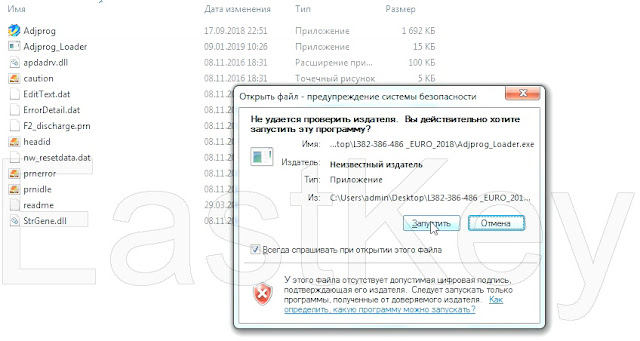
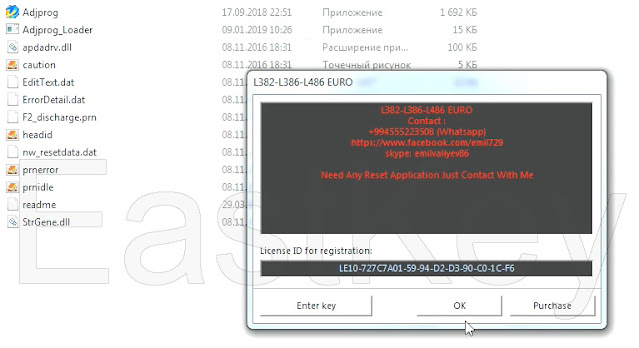
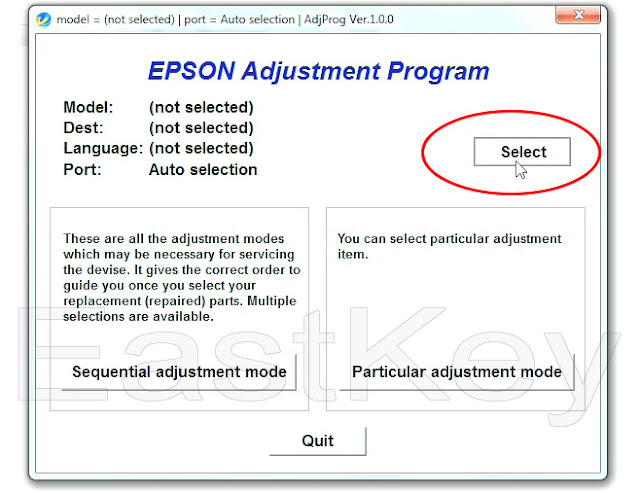

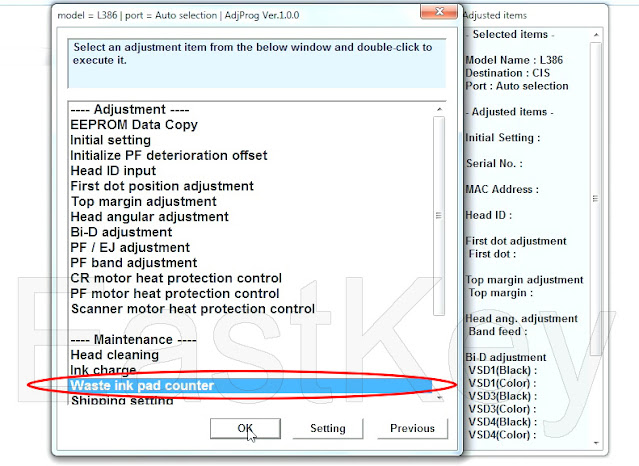
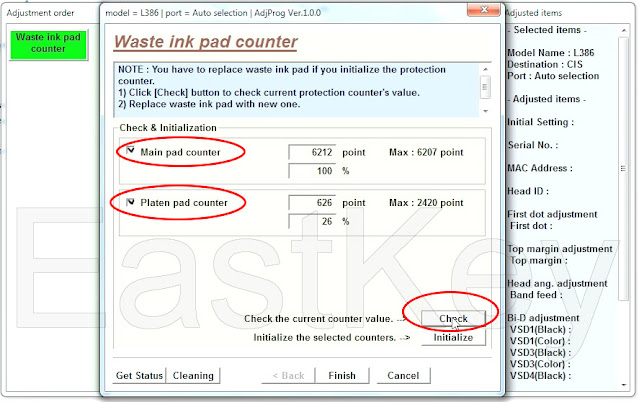
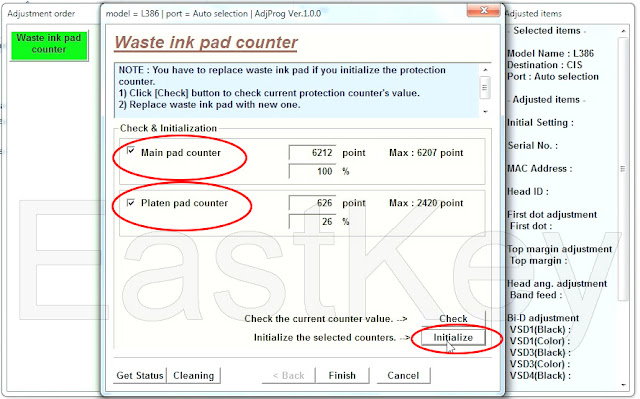
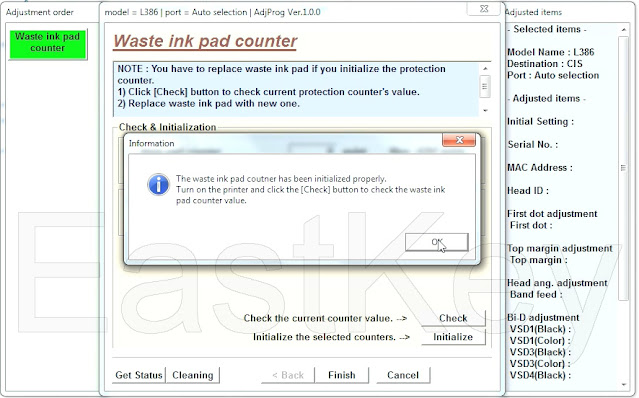

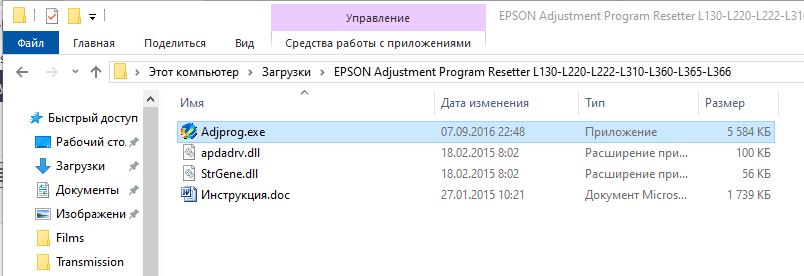
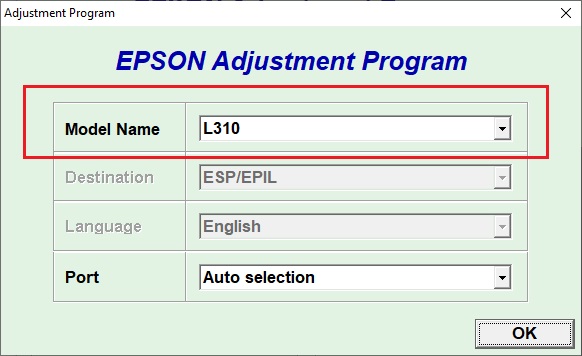























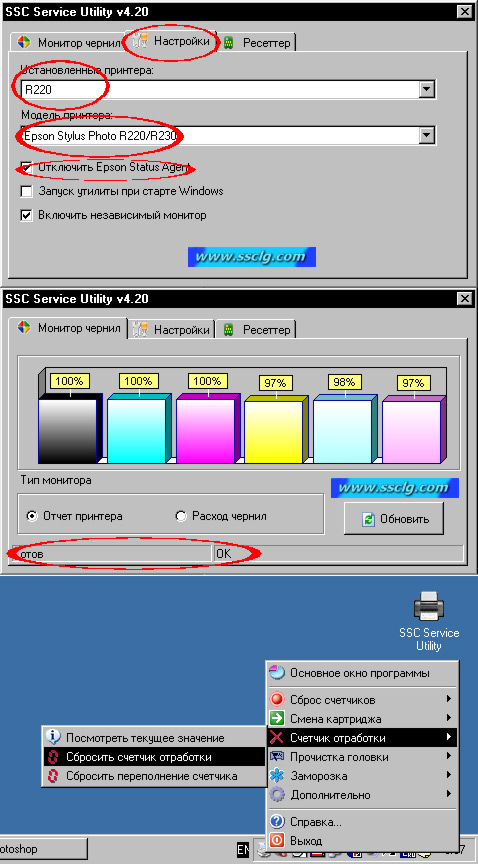
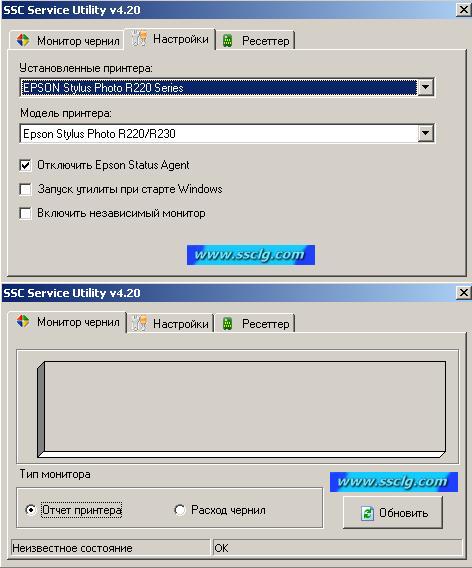



















 yar_25
yar_25 useful_faq
useful_faq